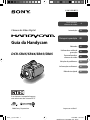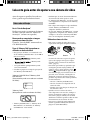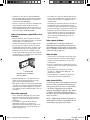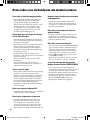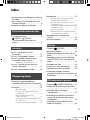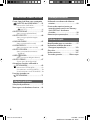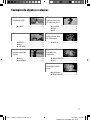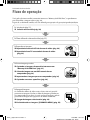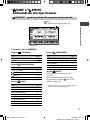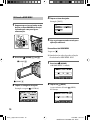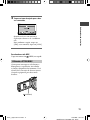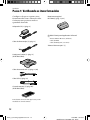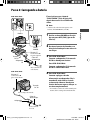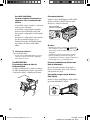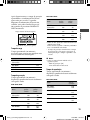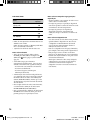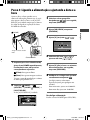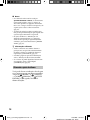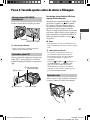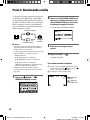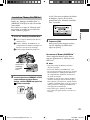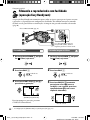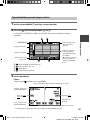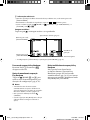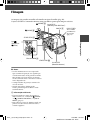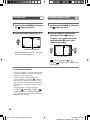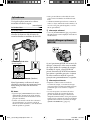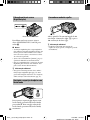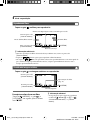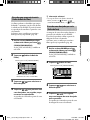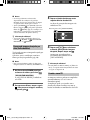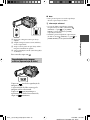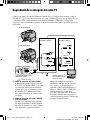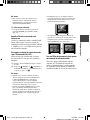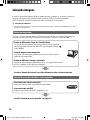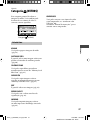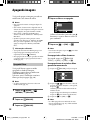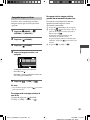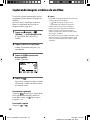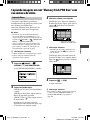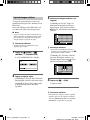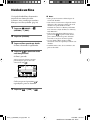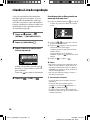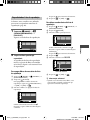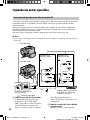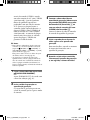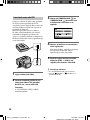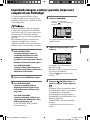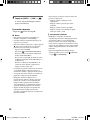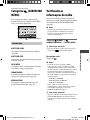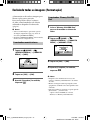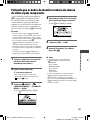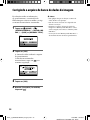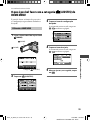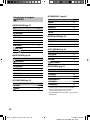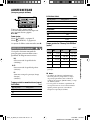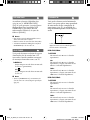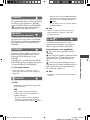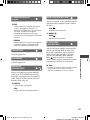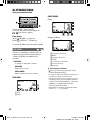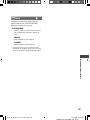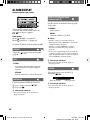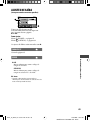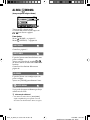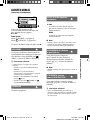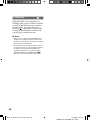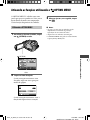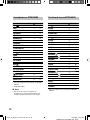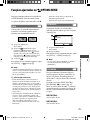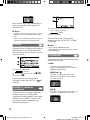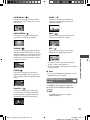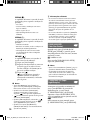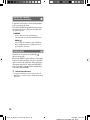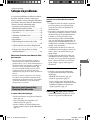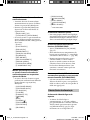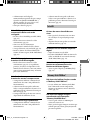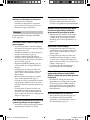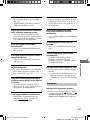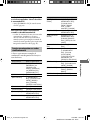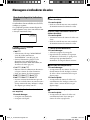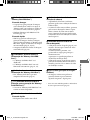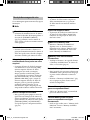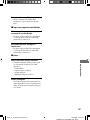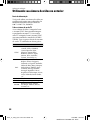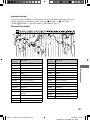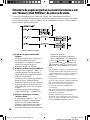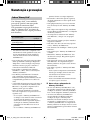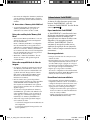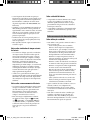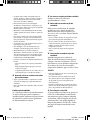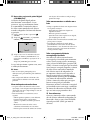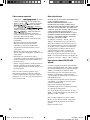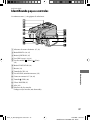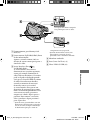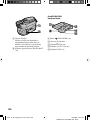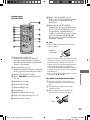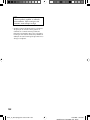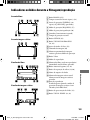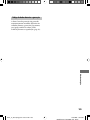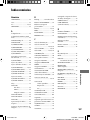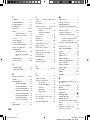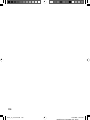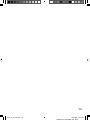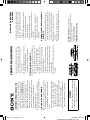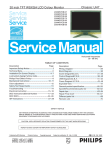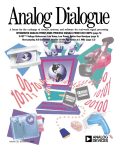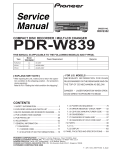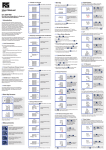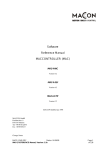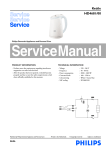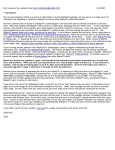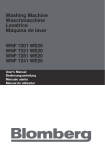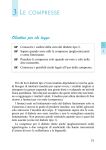Download Guia da Handycam
Transcript
4-H01-660-01(1) Câmera de Vídeo Digital Desfrutando a câmera de vídeo 8 Introdução 12 Filmagem/reprodução 22 Guia da Handycam DCR-SR45/SR46/SR65/SR85 Editando 37 Utilizando a mídia de gravação 51 Personalizando a câmera de vídeo 55 Solução de problemas 77 Informações adicionais 88 Referência rápida 97 Esta câmera é compatível apenas com televisores do sistema NTSC 2008 Sony Corporation BRP_1_Cover.indd 1 Impresso no Brasil 19/3/2008 16:24:55 Leia este guia antes de operar a sua câmera de vídeo Antes de operar o aparelho, leia todo este Guia e guarde-o para referência futura. Notas sobre utilização Neste “Guia da Handycam” Explica a operação e o manuseio da câmera de vídeo. Consulte também “Manual de instruções” (volume em separado). Manuseando no computador as imagens gravadas na câmera de vídeo Consulte “Guia do PMB” armazenado no CD-ROM fornecido. • Nenhum tipo de cartão de memória diferente dos mencionados acima pode ser usado. • O “Memory Stick PRO Duo” só pode ser usado com equipamentos compatíveis com “Memory Stick PRO”. • Não coloque uma etiqueta ou algo semelhante em um “Memory Stick PRO Duo” ou no adaptador do Memory Stick Duo. • Ao usar um “Memory Stick PRO Duo” com um equipamento compatível com “Memory Stick”, certifique-se de inserir o “Memory Stick PRO Duo” em um adaptador de Memory Stick. Utilizando a câmera de vídeo • Não segure a câmera de vídeo pelas peças a seguir, bem como pelas tampas das tomadas. Tipos de “Memory Stick” que podem ser utilizados na câmera de vídeo • Para gravação de filmes, é recomendado o uso de um “Memory Stick PRO Duo” de 512 MB ou mais com a marca: (“Memory Stick PRO Duo”)* (“Memory Stick PRO-HG Duo”) * Você pode utilizar qualquer Memory Stick com a marca Mark2. • Consulte na página 57 o tempo de gravação de um “Memory Stick PRO Duo”. “Memory Stick PRO Duo”/“Memory Stick PRO-HG Duo” (Este tamanho pode ser usado com a câmera de vídeo.) “Memory Stick” (Não pode ser usado na câmera de vídeo.) • “Memory Stick PRO Duo” e “Memory Stick PRO-HG Duo” são chamados de “Memory Stick PRO Duo” neste manual. Tela LCD Bateria • A câmera de vídeo não é à prova de poeira, à prova de respingos nem à prova d’água. Consulte “Sobre o manuseio da câmera de vídeo” (pág. 93). • Para evitar que a mídia seja quebrada e que as imagems gravadas sejam perdidas, não realize as ações a seguir quando as luzes (Filme)/ (Imagem Estática) (pág. 17) ou a luz ACCESS (pág. 25) estiverem acesas ou piscando. Caso contrário, a mídia pode ser danificada, as imagens gravadas podem ser perdidas ou podem ocorrer outros problemas no funcionamento. remover o “Memory Stick PRO Duo”. remover a bateria ou o adaptador CA da câmera de vídeo. permitir que ocorra choque ou vibração em sua câmera de vídeo. • Quando conectar a câmera de vídeo a outro dispositivo com um cabo, verifique se inseriu corretamente o plugue do conector. Pressionar o plugue com força no terminal danificará o terminal e poderá resultar em mau funcionamento da sua câmera de vídeo. • Desconecte o adaptador CA da Handycam Station segurando a Handycam Station e o plugue CC (DCR-SR65/SR85). 2 BRP_2_Read this before operating2 2 19/3/2008 16:25:27 • Certifique-se de colocar a chave POWER na posição OFF (CHG) quando instalar a câmera de vídeo na Handycam Station ou quando for removê-la (DCR-SR65/SR85). • Conecte os cabos aos conectores da Handycam Station quando utilizar a câmera de vídeo instalada à Handycam Station. Não conecte os cabos à Handycam Station e à câmera de vídeo ao mesmo tempo (DCR-SR65/SR85). Sobre os itens de menu, o painel LCD e o visor eletrônico • Quando um item do menu aparece em cinza, significa que está indisponível para as condições de reprodução ou gravação atuais. • A tela LCD é fabricada com tecnologia de alta precisão, para que mais de 99,99% dos pixels estejam funcionais. Entretanto, poderão surgir com freqüência pequenos pontos pretos e/ou brilhantes (de cor branca, vermelha, azul ou verde) na tela LCD. Esses pontos são resultados normais do processo de fabricação e não afetam de forma alguma a gravação. Ponto preto Ponto branco, vermelho, azul ou verde • Expor a tela LCD ou o visor eletrônico à luz direta do sol por longos períodos de tempo pode causar o mau funcionamento. • Não aponte a câmera de vídeo diretamente para o sol. Isso pode causar o mau funcionamento da câmera de vídeo. Filme imagens do sol apenas em condições de pouca luminosidade, como ao entardecer. Notas sobre a gravação • Antes de iniciar a filmagem, faça um teste da função de gravação para ter certeza de que a imagem e o som estão sendo gravados sem problemas. • O conteúdo da gravação não poderá ser indenizado, mesmo se a gravação ou a reprodução não forem efetuadas devido a um mau funcionamento na câmera de vídeo, na mídia de gravação, etc. BRP_2_Read this before operating3 3 • Os sistemas de cor de TV diferem entre países/ regiôes. Para visualizar suas gravações em uma TV, é preciso ter uma TV compatível com o sistema NTSC. Também é possível obter imagens coloridas em uma televisão com sistema PAL-M (sistema brasileiro) usando um videocassete que permita gravações em NTSC e reproduções em PAL-M. • Programas de televisão, filmes, fitas de vídeo e outros materiais podem estar protegidos por direitos autorais. A gravação não autorizada desses materiais poderá infringir as leis de direitos autorais. Sobre o ajuste de idioma As indicações na tela apresentadas no idioma local são utilizadas para ilustrar os procedimentos de operação. Se necessário, altere o idioma na tela antes de utilizar sua câmera de vídeo (pág. 18). Sobre este Guia • As telas LCD e os indicadores mostrados neste Guia foram obtidos com uma câmera digital estática e podem ser diferentes do que você realmente vê. • Projeto e especificações de mídia de gravação e outros acessórios estão sujeitos a alterações sem prévio aviso. • Neste Guia, o disco rígido de sua câmera de vídeo e o “Memory Stick PRO Duo” são chamados de “mídia”. • Salvo indicação em contrário, as ilustrações usadas neste Guia são do DCR-SR85. Sobre a lente Carl Zeiss A câmera de vídeo vem equipada com uma lente Carl Zeiss, que foi desenvolvida por uma parceria da Carl Zeiss, na Alemanha, e da Sony Corporation para produzir imagens de qualidade superior. Ela utiliza o sistema de medida MTF para câmeras de vídeo e oferece uma qualidade típica da lente Carl Zeiss. MTF = Modulation Transfer Function. O valor numérico indica a quantidade de luz de um objeto que penetra na lente. 3 19/3/2008 16:25:28 Notas sobre o uso da Handycam com memória interna Grave todos os dados de imagem gravados • Para evitar perda de dados de imagem, salve todas as imagens gravadas em uma mídia externa periodicamente. É recomendável salvar os dados de imagem em um disco, como o DVD-R, usando o seu computador (pág. 36). Além disso, você pode gravar os dados de imagem usando um videocassete ou um gravador de DVD/HDD (pág. 46). Não permita que ocorra choque ou vibração em sua câmera de vídeo • A memória interna da câmera de vídeo pode não ser reconhecida ou pode não ser possível a gravação ou reprodução. • Especialmente durante a gravação/reprodução, não permita que ocorram choques. Após a gravação, não permita que ocorra vibração e nem choque à câmera de vídeo enquanto a luz ACCESS estiver acesa. • Quando utilizar a alça de transporte (não fornecida), cuide para que não ocorra colisão da câmera com objetos. • Não use a câmera de vídeo em áreas muito barulhentas. A memória interna da câmera de vídeo talvez não seja reconhecida, ou a gravação ou reprodução não seja possível. Sobre o sensor de queda • Para proteger a memória interna contra choque por queda, a câmera de vídeo possui uma função de sensor de queda (pág. 68). Em uma queda ou situação de ausência de gravidade, o ruído de bloqueio feito quando essa função é ativada pela câmera também pode ser gravado. Se o sensor de queda captar uma queda seguidamente, a gravação/reprodução poderá ser interrompida. Quando a câmera de vídeo estiver conectada a um computador • Não tente formatar a memória interna da câmera de vídeo usando um computador. Se você fizer isso, a câmera de vídeo poderá não funcionar corretamente. Nota sobre o uso da câmera de vídeo em grandes altitudes • Não ligue a câmera de vídeo em uma área de baixa pressão onde a altitude seja superior a 3.000 metros. Isso poderá danificar a memória interna da câmera de vídeo. Nota sobre descarte/transferência • Se você executar a função [FORMATO MÍDIA] (pág. 52) para formatar a memória interna da câmera de vídeo, não será possível excluir os dados da memória interna. Se você transferir a câmera de vídeo, recomenda-se executar a função [ ESVAZIAR] (pág. 53) para evitar a recuperação dos dados. Além do exposto acima, ao descartar a câmera de vídeo, recomenda-se destruir o aparelho. Se você não conseguir gravar/reproduzir imagens, execute a função [FORMATO MÍDIA] • Se você repetir gravar/excluir imagens por muito tempo, a fragmentação de dados ocorrerá na mídia. As imagens não podem ser salvas nem gravadas. Numa situação como essa, salve as imagens em algum tipo de mídia externa, primeiramente, (pág. 36) e, depois, execute a função [FORMATO MÍDIA] (pág. 52). Fragmentação Glossário (pág. 106) Notas sobre a bateria/adaptador CA • Certifique-se de remover a bateria e o adaptador CA após desligar a chave POWER. Nota sobre as temperaturas de operação 4 • Quando a temperatura da câmera de vídeo ficar muito alta ou muito baixa, talvez você não consiga gravar ou reproduzir, devido aos recursos de proteção da câmera de vídeo, ativados em situações desse tipo. Nesse caso, uma mensagem é exibida na tela LCD (pág. 84). BRP_3_Notes on using the Hard Di4 4 19/3/2008 16:25:52 Índice Leia este guia antes de operar a câmera de vídeo .........................................................2 Notas sobre o uso da Handycam com memória interna.........................................4 Exemplos de objetos e soluções.............7 Desfrutando da câmera de vídeo Fluxo de operação .......................................8 “ HOME” e “ OPTION” - Desfrutando os dois tipos de menus ............................................................9 Introdução Passo 1: Verificando os itens fornecidos .................................................. 12 Passo 2: Carregando a bateria .............. 13 Passo 3: Ligando a alimentação e ajustando a data e a hora..................... 17 Alterando o ajuste de idioma .................... 18 Passo 4: Fazendo ajustes antes de iniciar a filmagem ................................... 19 Passo 5: Selecionando a mídia.............. 20 Filmagem/reprodução Filmando e reproduzindo com facilidade (operação Easy Handycam) ....................................................................... 22 Filmagem ..................................................... 25 Aplicando zoom................................................. 27 Iniciando a filmagem rapidamente (QUICK ON) ........................................................ 27 Filmando em locais escuros (NightShot plus) ............................................. 28 Ajustando a exposição de objetos com luz de fundo...................................................... 28 Gravando no modo de espelho ............... 28 Reprodução ................................................. 29 Busca de cenas com precisão exata (Índice de Rolo de Filme) .......................... 31 Busca de cenas desejadas por rosto (Índice de Face) .............................................. 31 Procurando imagens desejadas por data (Índice de datas) ............................................. 32 Usando o zoom PB ........................................... 32 Reproduzindo várias imagens estáticas (Apresentação de slides) ........................... 33 Reproduzindo as imagens em uma TV ........................................................ 34 Salvando imagens ..................................... 36 Editando Categoria (OUTROS) .......................... 37 Apagando imagens .................................. 38 Capturando imagens estáticas de um filme ............................................................. 40 Copiando imagens em um “Memory Stick PRO Duo” com sua câmera de vídeo ............................................................ 41 Dividindo um filme ................................... 43 Criando a Lista de reprodução ............. 44 Copiando em outros aparelhos ........... 46 Imprimindo imagens estáticas gravadas (impressora compatível com PictBridge) ................................................. 49 Utilizando mídia de gravação Categoria (GERENCIAR MÍDIA)...... 51 Verificando as informações de mídia ....................................................................... 51 Excluindo todas as imagens (Formatação) ............................................ 52 Evitando que os dados da memória interna da câmera de vídeo sejam recuperados .............................................. 53 Corrigindo o arquivo de banco de dados de imagem ................................... 54 5 Table of contents.indd 5 19/3/2008 16:26:38 Personalizando a câmera de vídeo O que é possível fazer com a categoria (AJUSTES) do HOME MENU ......... 55 Utilizando o HOME MENU ........................... 55 Lista dos itens da categoria (AJUSTES).................................................... 56 AJUSTES DE FILME .................................... 57 (Itens para gravação de filmes) AJUSTES DE FOTO ..................................... 60 (Itens para gravação de imagens estáticas) AJ.VISUALIZ.IMAG ..................................... 62 (Itens para personalizar a tela) AJ.SOM/DISPLAY ....................................... 64 (Itens para ajustar o som e a tela) AJUSTES DE SAÍDA .................................... 65 (Itens para conexão com outros aparelhos) AJ.REL/ IDIOMA ...................................... 66 Informações adicionais Utilizando sua câmera de vídeo no exterior........................................................ 88 Estrutura de arquivos/pastas na memória interna e em um “Memory Stick PRO Duo” da câmera de vídeo ...................................................... 90 Manutenção e precauções..................... 91 Referência rápida Identificando peças e controles ........... 97 Indicadores exibidos durante a filmagem/reprodução .........................103 Glossário .....................................................106 Índice remissivo .......................................107 Termo de garantia.................. Última capa (Itens para ajustar relógio e idioma) AJUSTES GERAIS......................................... 67 (Outros itens de configuração) Ativando as funções utilizando o OPTION MENU .................................... 69 Utilizando o OPTION MENU ........................ 69 Gravando itens no OPTION MENU ......... 70 Visualizando itens no OPTION MENU ... 70 Funções ajustadas no OPTION MENU .................................... 71 Solução de problemas Solução de problemas ............................. 77 Mensagens e indicadores de aviso ..... 84 6 Table of contents.indd 6 19/3/2008 16:26:39 Exemplos de objetos e soluções Verificando a tacada de golfe ESPORTE ......................................................73 Flores em close-up RETRATO ......................................................73 FOCO ............................................................71 TELE MACRO ................................................71 Focalizando o cão no lado esquerdo da tela FOCO ............................................................71 FOCO PONTO ................................................71 Obtendo uma boa cena de uma pista de esqui ou praia Luz de fundo ................................................28 PRAIA...........................................................73 NEVE ............................................................73 Uma criança no palco sob um foco de iluminação FOCO ILUM. ..................................................73 Fogos de artifício em todo seu esplendor FOGO DE ARTIFÍCIO.......................................73 FOCO ............................................................71 Uma criança dormindo sob luz fraca NightShot plus .............................................28 COLOR SLOW SHTR.......................................74 7 BRP_4_Subject examples and solut7 7 19/3/2008 16:27:06 Desfrutando da câmera de vídeo Fluxo de operação Você pode selecionar a mídia (a memória interna ou “Memory Stick PRO Duo”) separadamente para salvar filme e imagem estática (pág. 20). Depois de ser defininda a mídia, esta será utilizada para operações de gravação/reprodução/edição. Introdução (pág. 12). x Selecionando a mídia (pág. 20) Filme utilizando a câmera de vídeo (pág. 25). Reproduza as imagens. x Reproduzindo na tela LCD da câmera de vídeo (pág. 29) x Reproduzindo na TV conectada à câmera de vídeo (pág. 34) Gravar imagens gravadas. x Copiando as imagens da memória interna em um “Memory Stick PRO Duo” (pág. 41) x Salvando imagens em um DVD através de um computador (pág. 36) x Importando as imagens para um computador (pág. 36) x Copiando em outros aparelhos (pág. 46) Apagando imagens. Se a mídia da câmera de vídeo estiver cheia, não será possível gravar novas imagens. Exclua os dados de imagem gravados no seu computador ou no disco. Se você excluir as imagens, poderá gravar novas imagens no espaço livre de mídia novamente. x Apagando imagens selecionadas (pág. 38) x Excluindo todas as imagens ([FORMATO MÍDIA], pág. 52) 8 BRP_5_Operation flow.indd 8 19/3/2008 16:27:39 “ HOME” e “ OPTION” - Desfrutando dos dois tipos de menus “ HOME MENU” - o ponto de partida de todas as operações da câmera de vídeo (HELP) Exibe uma descrição do item (pág. 10) Desfrutando da câmera de vídeo Categoria Categorias e itens do HOME MENU Categoria (CAPTURANDO) Item Página FILME* FOTO* Categoria 26 26 (VISUALIZAR IMAGENS) Item Página VISUAL INDEX* INDEX* 29 31 31, 32 INDEX* PLAYLIST Categoria Categoria 44 (OUTROS) Item APAGAR* CAPTURA DE FOTO SINCRONIZ.FILME COPIAR FOTO EDIT EDITAR PLAYLIST IMPRIMIR CONEXÃO USB Página 38 40 41 42 43 44 49 90 (GERENCIAR MÍDIA) Item AJUSTE MÍD.FILME* AJUSTE MÍD.FOTO* INFOS.MÍDIA FORMATO MÍDIA* REPAR.A.BD IMG. Página 20 20 51 52 54 Categoria (AJUSTES) Para personalizar a câmera de vídeo (pág. 55)*. Para obter informações sobre os itens disponíveis na categoria (AJUSTES), consulte a página 56. * Também é possível ajustar esses itens durante a operação Easy Handycam (pág. 22). 9 BRP_5_Operation flow.indd 9 19/3/2008 16:27:40 Utilizando o HOME MENU 4 Toque no item desejado. Exemplo: [EDIT] 1 Enquanto pressiona o botão verde, deslize a chave POWER na direção indicada pela seta para ligar a alimentação. 5 Siga a guia apresentada na tela para operação adicional. Para ocultar a tela HOME MENU Toque em 2 Pressione (HOME) (ou ). (HOME) . Quando desejar saber algo sobre a função de cada item no HOME MENU - HELP 1 Pressione (HOME). O HOME MENU é exibido. (HOME) 3 Toque na categoria desejada. Exemplo: categoria (OUTROS) 2 Toque em (HELP). A parte inferior do botão fica laranja. (HELP) 10 BRP_5_Operation flow.indd 10 19/3/2008 16:27:41 3 Toque no item desejado para saber seu conteúdo. Desfrutando da câmera de vídeo Quando você toca em um item, a explicação referente a ele é exibida na tela. Para confirmar a opção, toque em [SIM], caso contrário, toque em [NÃO]. Para desativar a tela HELP Toque novamente em (HELP) na etapa 2. Utilizando o OPTION MENU Com apenas um toque na tela durante a filmagem ou a reprodução, são exibidas as funções disponíveis no momento. Você achará fácil a execução de diversos ajustes. Consulte a página 69 para obter mais detalhes. (OPTION) 11 BRP_5_Operation flow.indd 11 19/3/2008 16:27:43 Introdução Passo 1: Verificando os itens fornecidos Certifique-se de que os seguintes itens foram fornecidos com a câmera de vídeo. O número entre parênteses indica a quantidade fornecida. Bateria recarregável NP-FH40 (1) (pág. 13, 92) Adaptador CA (1) (pág. 13) CD-ROM “Handycam Application Software” (1) Cabo de alimentação (1) (pág. 13) Picture Motion Browser (Software) Guia do PMB Guia da Handycam (esse Guia) “Manual de instruções” (1) Handycam Station (1) (pág. 13) (DCR-SR65/SR85) Cabo de conexão A/V (1) (pág. 34, 46) Cabo USB (1) (pág. 49) Controle remoto (1) (pág. 101) (DCR-SR65/SR85) Uma bateria de íons de lítio tipo botão já vem instalada no controle remoto. 12 BRP_6_Checking supplied items.in12 12 19/3/2008 16:28:10 Passo 2: Carregando a bateria DCR-SR65/SR85: É possível carregar a bateria “InfoLITHIUM” (série H) (pág. 92) depois de encaixá-la na câmera de vídeo. Nota • A câmera de vídeo funciona apenas com baterias “InfoLITHIUM” (série H). 1 Deslize a chave POWER na direção da seta para OFF (CHG) (ajuste de fábrica). Chave POWER Introdução Bateria 2 Encaixe a bateria deslizando-a na direção indicada pela seta até ouvir um clique. Plugue CC Com a marca na parte superior Tomada DC IN Cabo de alimentação Adaptador CA 4 Para a tomada da rede elétrica DCR-SR45/SR46: 3 Para DCR-SR65/SR85: Conecte o adaptador CA à tomada DC IN na Handycam Station. Para DCR-SR45/SR46: Conecte o adaptador CA à tomada DC IN na câmera de vídeo. 4 Para DCR-SR65/SR85: Plugue CC Com a marca para o lado direito Tomada DC IN Conecte o plugue cabo de alimentação ao adaptador CA e à tomada da rede elétrica. Instale a câmera de vídeo na Handycam Station de forma segura, até que se encaixe completamente. • Ao instalar a câmera de vídeo à Handycam Station, feche a tampa da tomada DC IN. Abra a tampa da tomada. Cabo de alimentação Adaptador CA Para a tomada da rede BRP_6_Checking supplied items.in13 13 13 19/3/2008 16:28:11 Para DCR-SR45/SR46: Conecte o cabo de alimentação ao adaptador CA e à tomada da rede elétrica. A luz CHG (carga) acende-se e a bateria começa a ser carregada. A luz CHG (carga) apagará quando a bateria estiver totalmente carregada. Desconecte o adaptador CA da tomada DC IN. Desconecte o adaptador CA da tomada DC IN segurando o plugue CC e a Handycam Station (DCR-SR65/SR85) ou a câmera de vídeo (DCR-SR45/ SR46). Informação adicional • Para DCR-SR65/SR85: Assim como as DCR-SR45/SR46, é possível carregar a bateria conectando o adaptador CA à câmera de vídeo. Para DCR-SR65/SR85: Para remover a câmera de vídeo da Handycam Station Desligue a alimentação e remova a câmera de vídeo da Handycam Station, segurando a câmera de vídeo e a Handycam Station. Para remover a bateria Deslize a chave POWER para OFF (CHG). Deslize a alavanca BATT (bateria) para destravar e remover a bateria. Alavanca BATT (destrava a bateria) Notas • Quando for remover a bateria ou o adaptador (Filme)/luz CA, certifique-se de que a luz (Foto) (pág. 17)/luz ACCESS (pág. 25) estejam desligadas. • Quando for guardar a bateria por um longo período de tempo, primeiro descarregue-a completamente (consulte a página 93 para obter mais detalhes sobre o armazenamento). Para usar a tomada da rede elétrica como fonte de alimentação Faça as mesmas conexões de quando a bateria é carregada. Nesse caso, a bateria não perderá sua carga. Para verificar a carga restante da bateria (Info. Bateria) Deslize a chave POWER para OFF (CHG) e pressione DISP/BATT INFO. 14 BRP_6_Checking supplied items.in14 14 19/3/2008 16:28:12 Após alguns instantes, o tempo de gravação aproximado e as informações da bateria aparecerão por cerca de 7 segundos. Enquanto as informações da bateria são exibidas, você pode visualizá-las por até 20 segundos ao pressionar DISP/BATT INFO novamente. DCR-SR65/SR85: Bateria Tempo de gravação contínua NP-FH40 (fornecida) NP-FH50 Carga restante da bateria (aprox.) NP-FH100 Capacidade de gravação (aprox.) Tempo de carga Tempo aproximado (em minutos) necessário para carregar por completo uma bateria totalmente descarregada. Bateria Tempo de carga NP-FH40 (fornecida) NP-FH50 NP-FH70 NP-FH100 125 135 170 390 • Linha de cima: Quando a memória interna está definida como mídia Linha de baixo: Quando o “Memory Stick PRO Duo” está definida como mídia * O tempo de gravação normal mostra o tempo de gravação que você repete as operações de iniciar/parar, ligar e desligar o aparelho e usar o zoom. Notas • Todos os tempos foram medidos sob os seguintes ajustes: Modo de gravação: [SP] A luz de fundo do LCD acende Tempo de reprodução Tempo aproximado (em minutos) disponível, quando uma bateria totalmente carregada é usada. Tempo de gravação Tempo aproximado (em minutos) disponível, quando uma bateria totalmente carregada é usada. DCR-SR45/SR46: Bateria DCR-SR45/SR46: Bateria NP-FH40 (fornecida) NP-FH50 NP-FH70 NP-FH100 45 50 50 60 115 125 255 285 Introdução NP-FH70 90 105 105 125 230 270 515 600 Tempo de gravação normal* Tempo de gravação contínua 100 110 115 130 245 280 555 625 BRP_6_Checking supplied items.in15 15 Tempo de gravação normal* 50 50 55 60 120 130 275 300 NP-FH40 (fornecida) NP-FH50 NP-FH70 NP-FH100 Tempo de reprodução* 120 140 140 165 300 350 680 785 15 19/3/2008 16:28:13 DCR-SR65/SR85: Bateria NP-FH40 (fornecida) NP-FH50 NP-FH70 NP-FH100 Tempo de reprodução* 120 140 140 165 300 350 680 785 • Linha de cima: Quando a memória interna está definida como mídia Linha de baixo: Quando o “Memory Stick PRO Duo” está definida como mídia * Quando a luz de fundo do LCD está acesa. Notas sobre a bateria • Antes de trocar a bateria, deslize a chave POWER para OFF (CHG) e desligue a luz (Foto) (pág. 17)/luz ACCESS (Filme)/luz (pág. 25). • A luz CHG (carga) pisca durante o carregamento ou Battery Info. (pág. 14) não é exibida corretamente nas seguintes condições: A bateria não está encaixada corretamente. A bateria está danificada. A bateria está gasta (somente para informação da bateria). • A alimentação não será fornecida pela bateria se o adaptador CA estiver conectado à tomada DC IN da câmera de vídeo ou da Handycam Station (DCR-SR65/SR85), mesmo que o cabo de alimentação esteja desconectado da tomada da rede elétrica. • Para acoplar uma luz de vídeo (não fornecida), é recomendada a utilização de uma bateria NP-FH70/FH100 (DCR-SR65/SR85). • Não é recomendada a utilização de uma bateria NP-FH30 com a câmera de vídeo, pois ela só permite gravações e reproduções curtas. Notas sobre o tempo de carga/gravação/ reprodução • Tempos medidos com a câmera de vídeo a 25°C (10°C a 30°C é recomendado). • O tempo de gravação e reprodução disponível será menor quando a câmera de vídeo for usada em ambientes de baixa temperatura. • O tempo de gravação e de reprodução disponível será menor, dependendo das condições em que se encontra a sua câmera de vídeo. Notas sobre o adaptador CA • Use uma tomada da rede elétrica mais próxima quando utilizar o adaptador CA. Desconecte o adaptador CA imediatamente da tomada em caso de mau funcionamento durante a utilização da câmera de vídeo. • Não use o adaptador CA em espaços limitados; por exemplo, entre uma parede e algum móvel. • Não provoque curtos-circuitos tocando no plugue CC do adaptador CA ou no terminal da bateria com objetos metálicos. Isso pode causar um mau funcionamento. • Ainda que a câmera de vídeo esteja desligada, a alimentação CA (corrente da rede elétrica) continuará sendo fornecida enquanto o adaptador CA estiver conectado à tomada da rede elétrica. 16 BRP_6_Checking supplied items.in16 16 19/3/2008 16:28:13 Passo 3: Ligando a alimentação e ajustando a data e a hora Ajuste a data e a hora quando usar a câmera de vídeo pela primeira vez. Se você não ajustar a data e a hora, a tela [AJUST. RELÓG] será exibida sempre que a câmera de vídeo for ligada ou a posição da chave POWER for alterada. 3 Selecione a área geográfica desejada com / e, em seguida, toque em [PRÓXIMO]. 4 Ajuste [HR.VERÃO] e toque em [PRÓXIMO]. 5 Ajuste [A] (ano) com / . Introdução (HOME) Toque no botão na tela LCD. Chave POWER 1 Enquanto pressiona o botão verde, gire a chave POWER repetidamente, na direção da seta, até que a luz correspondente seja acesa. (Filme): Para gravar filmes (Foto): Para gravar imagens estáticas Vá para a etapa 3 quando ligar a câmera de vídeo pela primeira vez. 2 Toque em (HOME) (AJUSTES) [AJ.REL/ IDIOMA] [AJUST.RELÓG]. 6 Selecione [M] com ajuste o mês com / / e . 7 Ajuste [D] (dia), a hora e os minutos da mesma forma e, em seguida, toque em [PRÓXIMO]. 8 Verifique se o relógio está ajustado corretamente e toque em . O relógio começa a funcionar. É possível ajustar para qualquer ano até 2037. Para meia-noite, ajuste em 12:00 AM. Para meio-dia, ajuste em 12:00 PM. A tela [AJUST.RELÓG] é exibida. Para desligar a alimentação Deslize a chave POWER para OFF (CHG). 17 BRP_6_Checking supplied items.in17 17 19/3/2008 16:28:14 Notas • Se a câmera de vídeo não for usada por aproximadamente 3 meses, a bateria interna recarregável perderá a carga e os ajustes de data e hora poderão ser apagados da memória. Nesse caso, carregue a bateria recarregável e, em seguida, ajuste a data e a hora novamente (pág. 95). • A câmera de vídeo leva alguns segundos para ficar pronta para filmar depois que é ligada. Não é possível operá-la durante esse período. • No ajuste de fábrica, a alimentação será desligada automaticamente se a câmera de vídeo não for operada por aproximadamente 5 minutos, para economizar bateria ([DESLIG AUTO], pág. 67). Informações adicionais • A data e a hora não são exibidas durante a gravação, mas são gravadas automaticamente na midia e podem ser visualizadas durante a reprodução ([CÓD.DADOS], pág. 62). • Consulte a página 89 para obter informações sobre a “diferença de fuso horário mundial”. • Se os botões do painel digital não funcionarem corretamente, ajuste o painel digital [CALIBRAÇÃO] (pág. 95). Alterando o ajuste de idioma Você pode alterar as indicações da tela para ver as mensagens em um idioma específico. Toque em (HOME) (AJUSTES) [AJ.REL/ IDIOMA] [ AJUSTE IDIOMA] e, em seguida, selecione o idioma desejado. 18 BRP_6_Checking supplied items.in18 18 19/3/2008 16:28:15 Passo 4: Fazendo ajustes antes de iniciar a filmagem Abrindo a lente (LENS COVER) manualmente Deslize a chave LENS COVER para abrir. Informação adicional • Depois da gravação ou quando reproduzir imagens, feche a LENS COVER. Ajustando o painel LCD Abra o painel LCD a 90 graus da câmera de vídeo () e, em seguida, gire-o até obter o melhor ângulo para filmar ou reproduzir (). 90° em relação à 90 ° (máx.) câmera de vídeo Mantenha pressionado DISP/BATT INFO por alguns segundos até ser exibido. Esse ajuste é útil para utilizar a câmera em condições de muita luminosidade ou quando você quiser poupar a carga da bateria. A imagem gravada não será afetada pelo ajuste. Para acender a luz de fundo do LCD, mantenha pressionado DISP/BATT INFO por alguns segundos, até que desapareça. Introdução Chave LENS COVER Para desligar a luz de fundo do LCD e fazer com que a bateria dure mais Notas • Evite pressionar os botões na moldura da tela LCD acidentalmente ao abrir ou ajustar o painel LCD. Informações adicionais • Se você girar o painel LCD em 180º, será possível fechar o painel LCD com a tela LCD voltada para fora. Esse procedimento é conveniente durante as operações de reprodução. (HOME) (AJUSTES) • Toque em [AJ.SOM/DISPLAY] [BRILHO LCD] (pág. 64) e ajuste o brilho da tela LCD. • As informações são exibidas ou ocultadas (exibidas não exibidas) sempre que você pressionar DISP/BATT INFO. Ajustando a alça Ajuste e aperte a alça conforme a ilustração e segure a câmera de vídeo corretamente. 180° (máx.) DISP/BATT INFO 19 BRP_6_Checking supplied items.in19 19 19/3/2008 16:28:16 Passo 5: Selecionando a mídia Você pode selecionar a memória interna ou o “Memory Stick PRO Duo” como mídia de gravação/reprodução/edição na câmera de vídeo. Selecione a mídia a ser usada para filmes e imagens estáticas separadamente. O ajuste de fábrica é memória interna para filmes e imagens estáticas. 2 Toque em [AJUSTE MÍD.FILME] para selecionar a mídia para filmes e em [AJUSTE MÍD.FOTO] para selecionar a mídia para imagens estáticas. A tela de ajuste de mídia é exibida. Memória interna Filme “Memory Stick” Imagem estática Notas • Você pode gravar/reproduzir/editar imagens somente na mídia selecionada. Para mudar de mídia, selecione-a novamente. • O tempo de gravação no modo de gravação [SP] (ajuste de fábrica) é o seguinte (aprox.): Memória interna: DCR-SR45: 10 horas e 40 minutos 3 Selecione a mídia que deseja ajustar. 4 Toque em [SIM] . A mídia é alterada. DCR-SR46/SR65: 14 horas e 30 minutos DCR-SR85: 21 horas e 50 minutos “Memory Stick PRO Duo” (4 GB) fabricado pela Sony Corporation: 80 minutos • Verifique o número de imagens estáticas graváveis na tela LCD da sua câmera de vídeo (pág. 103). 1 Toque em (HOME) (GERENCIAR MÍDIA) na tela. Para confirmar a mídia selecionada Deslize a chave POWER repetidamente para (Filme) ou a luz acender a luz do modo (Foto), cuja mídia deseja verificar. Verifique o ícone da mídia na tela. : Memória interna : “Memory Stick PRO Duo” 20 BRP_6_Checking supplied items.in20 20 19/3/2008 17:53:36 Inserindo um “Memory Stick PRO Duo” Instale um “Memory Stick PRO Duo” se [MEMORY STICK] tiver sido selecionado como mídia. Para conhecer os tipos de “Memory Stick” que podem ser usados em sua câmera de vídeo, consulte a página 2. A tela [Criar novo Arq.Banco de Dados de Imagem.] aparece na tela LCD quando um novo “Memory Stick PRO Duo” é inserido. Introdução 1 Insira um “Memory Stick PRO Duo”. Abra a tampa do Memory Stick Duo no sentido da seta. Insira o “Memory Stick PRO Duo” no compartimento de Memory Stick Duo na direção correta até ouvir um clique. Feche a tampa do Memory Stick Duo. 3 Toque em [SIM]. Para gravar apenas imagens estáticas em um “Memory Stick PRO Duo”, toque em [NÃO]. Para remover o “Memory Stick PRO Duo” Abra a tampa do Memory Stick Duo e empurre ligeiramente o “Memory Stick PRO Duo”. Luz ACCESS (“Memory Stick PRO Duo”) 2 Se você selecionou [MEMORY STICK] como mídia para gravar filmes, deslize a chave POWER até que a luz (Filme) se acenda. Notas • Não abra a tampa do Memory Stick Duo durante a gravação. • Inserir um “Memory Stick PRO Duo” com força na direção errada pode provocar um mau funcionamento no “Memory Stick PRO Duo”, do compartimento de Memory Stick Duo ou dos dados de imagem. • Se [Falha ao criar um novo Arquivo de Banco de Dados de Imagem. Talvez não haja espaço livre suficiente.] for exibido na etapa 3, formate o “Memory Stick PRO Duo” (pág. 52). Todos os dados gravados no “Memory Stick PRO Duo” serão apagados na formatação. • Não permita que o “Memory Stick PRO Duo” sofra uma queda durante o encaixe ou a remoção. 21 BRP_6_Checking supplied items.in21 21 19/3/2008 16:28:18 Filmagem/reprodução Filmando e reproduzindo com facilidade (operação Easy Handycam) A operação Easy Handycam automatiza quase todos os ajustes, para que você possa executar a gravação e a reprodução sem configurações detalhadas. Ela também aumenta o tamanho da fonte na tela para facilitar a visualização. As imagens são gravadas na mídia selecionada (pág. 20). Abra a LENS COVER (pág. 19) Se a chave POWER estiver na posição OFF (CHG), deslize-a enquanto pressiona o botão verde. Gravando filmes Gravando imagens estáticas 1 Deslize a chave POWER até que a 1 Deslize a chave POWER até que a 2 Pressione EASY . 2 Pressione EASY . luz (Filme) seja acesa. luz é exibido na tela LCD. 3 Pressione START/STOP (ou ) para iniciar a gravação.* (Foto) seja acesa. é exibido na tela LCD. 3 Pressione PHOTO levemente para ajustar o foco (ouve-se um bipe) e, em seguida, pressione completamente (ouve-se um clique do obturador). [ESPERA] [GRAVAR] Para interromper a gravação, pressione START/STOP novamente. 22 Pisca acende * A configuração de [MODO GRV] é ajustada para [SP] (pág. 57). BRP_7_Recording and playback wit22 22 19/3/2008 16:28:48 Reproduzindo filmes gravados/imagens estáticas 1 Deslize a chave POWER para ligar a câmera de vídeo. 2 Pressione (VISUALIZAR IMAGENS) (ou ). A tela [VISUAL INDEX] é exibida na tela LCD. (Este processo pode levar alguns segundos.) 6 imagens anteriores 6 imagens seguintes Retorna para a tela de gravação Exibe em cada guia a imagem que foi reproduzida/gravada por último ( referente à imagem estática gravada no “Memory Stick PRO Duo”). Filmagem/reprodução Procura imagens por data de gravação (pág. 32) HOME MENU : Índice de Rolo de Filme (pág. 31) : Índice de Face (pág. 31) : Exibe filmes. : Exibe imagens estáticas. 3 Inicie a reprodução. Filmes: Toque na guia e no filme a ser reproduzido. Alterna entre Reprodução e Pausa à medida que é tocado Retorna (para a tela [VISUAL INDEX]) Início da cena/ cena anterior Próxima cena Data/Hora de gravação* Parar (vai para a tela [VISUAL INDEX]) Retrocesso/Avanço * A configuração de [CÓD.DADOS] é ajustada para [DATA/HORA] (pág. 62). BRP_7_Recording and playback wit23 23 23 19/3/2008 16:28:50 Informações adicionais • Quando a reprodução do filme selecionado alcança a última cena, a tela retorna para a tela [VISUAL INDEX]. • Para diminuir a velocidade de reprodução, toque em / durante a pausa. • Ajuste o volume tocando em (HOME) (AJUSTES) [AJ. SOM/DISPLAY] / . [VOLUME], com Imagens estáticas: Toque na guia e na imagem estática a ser reproduzida. Apresentação de slides (pág. 33) Retorna (para a tela [VISUAL INDEX]) Data/Hora de gravação* Retorna para a tela [VISUAL INDEX] Anterior/Seguinte * A configuração de [CÓD.DADOS] é ajustada para [DATA/HORA] (pág. 62). Para cancelar a operação Easy Handycam Pressione EASY novamente. desaparecerá da tela. Ajustes de menu durante a operação Easy Handycam Toque em (HOME) (ou ) para exibir os itens de menu disponíveis para alterações de configurações (pág. 9, 55). Botões inválidos durante a operação Easy Handycam Não é possível usar alguns botões ou funções durante a operação Easy Handycam, porque eles são ajustados automaticamente (pág. 78). Se você ajustar uma operação inválida, [Inválido no modo Easy Handycam] será exibido. Notas • A maioria dos itens de menu retorna automaticamente aos ajustes de fábrica. Os ajustes de alguns itens de menu são corrigidos. Para obter detalhes, consulte a página 78. • Não é possível a utilização do menu (OPTION). • Cancele a operação Easy Handycam se desejar adicionar efeitos às imagens ou alterar os ajustes. 24 BRP_7_Recording and playback wit24 24 19/3/2008 16:28:51 Filmagem As imagens são gravadas na mídia selecionada em ajuste de mídia (pág. 20). O ajuste de fábrica é a memória interna tanto para filmes quanto para imagens estáticas. (HOME) (HOME) Luz ACCESS (“Memory Stick PRO Duo”) LENS COVER PHOTO Abra a LENS COVER antes da gravação (pág. 19) START/STOP Filmagem/reprodução Luz (Filme)/Luz (Foto) Chave POWER START/STOP Luz ACCESS (Memória interna) Notas • Se a luz ACCESS estiver acesa ou piscando após o término da gravação, isso significa que os dados ainda estão sendo gravados na mídia. Não permita que ocorra choque ou vibração em sua câmera de vídeo e não remova a bateria nem o adaptador CA. • O tempo máximo de gravação contínua é de cerca de 13 horas. • Quando um arquivo de filme excede 2 GB, o próximo arquivo de filme é criado automaticamente. Informações adicionais • É possível verificar o tempo de gravação e o (HOME) tempo restante, etc., tocando em (GERENCIAR MÍDIA) [INFOS. MÍDIA] (pág. 51). • Para conhecer os tipos de “Memory Stick” que podem ser usados em sua câmera de vídeo, consulte a página 2. 25 BRP_7_Recording and playback wit25 25 19/3/2008 16:28:53 Gravando filmes Gravando imagens estáticas 1 Deslize a chave POWER até que a 1 Deslize a chave POWER até que a 2 Pressione START/STOP (ou ). 2 Pressione PHOTO levemente luz (Filme) seja acesa. luz (Foto) seja acesa. para ajustar o foco (ouve-se um bipe) e, em seguida, pressione completamente (ouve-se um clique do obturador). [ESPERA] [GRAVAR] Para interromper a gravação, pressione START/STOP novamente. Pisca Acende aparece próximo a ou . Quando desaparecer, a imagem terá sido gravada. Informações adicionais • Consulte as páginas 57 e 60 para saber o tempo de gravação de filmes e o número de imagens estáticas que pode ser gravado. • Quando uma face é detectada durante a gravação de filmes, a indicação é exibida e a face detectada é armazenada no índice. Você pode procurar uma cena desejada por imagem de face durante a reprodução ([Índice de Face], pág. 31). • Você pode alternar o modo de gravação (HOME) (ou ) tocando em (CAPTURANDO) [FILME] ou [FOTO]. • Você pode criar imagens estáticas a partir de filmes gravados (pág. 40). 26 BRP_7_Recording and playback wit26 26 19/3/2008 16:28:54 Aplicando zoom Você pode aplicar zoom até os valores mostrados na tabela a seguir. (zoom óptico) DCR-SR45/SR46 DCR-SR65/SR85 40 × 25 × Você pode ajustar a ampliação com a alavanca de zoom ou com os botões de zoom localizados na moldura da tela LCD. • Não é possível alterar a velocidade de zoom com os botões localizados na moldura da tela LCD. • A distância mínima possível entre a câmera de vídeo e o objeto, mantendo um foco nítido, é de cerca de 1 cm, para grande angular, e cerca de 80 cm, para telefoto. Informação adicional • O uso de [ZOOM DIGITAL] (pág. 58) permitelhe aplicar mais zoom à ampliação mostrada na tabela anterior. Faixa mais ampla de visão: (Grande angular) Visualização aproximada: (Telefoto) Mova ligeiramente a alavanca de zoom eletrônico para obter um zoom mais lento. Mova mais para obter um zoom mais rápido. Notas • É possível que [STEADYSHOT] não reduza o desfocamento da imagem do modo desejado quando a alavanca de zoom eletrônico está na posição T (Telefoto). • Lembre-se de manter o dedo sobre a alavanca de zoom eletrônico. Se você tirar o dedo da alavanca de zoom eletrônico, o som da alavanca também poderá ser gravado. Filmagem/reprodução Iniciando a filmagem rapidamente (QUICK ON) Se você pressionar QUICK ON ao invés de desligar, a câmera de vídeo entra no modo de espera (modo de economia de energia). No modo de espera, a luz QUICK ON piscará. Pressione QUICK ON novamente para iniciar a próxima gravação. A câmera de vídeo retorna ao modo de espera de gravação em aproximadamente 1 segundo. Informações adicionais • Enquanto a câmera estiver no modo de economia de energia, o consumo da energia será a metade do consumo normal de gravação, permitindo que você economize a carga da bateria. • Se você não operar a sua câmera de vídeo e deixá-la no modo de economia de energia por um determinado tempo, a câmera será desligada automaticamente. Você pode ajustar o tempo em que a câmera de vídeo será desligada quando está no modo de economia de energia ([MODO DORMIR LIG.], (pág. 67)). 27 BRP_7_Recording and playback wit27 27 19/3/2008 16:28:56 Filmando em locais escuros (NightShot plus) Porta de infravermelho Para filmar em locais escuros, ajuste a chave NIGHTSHOT PLUS em ON para exibir . Notas • As funções NightShot plus e Super NightShot plus utilizam a luz infravermelha. Portanto, não cubra a porta de infravermelho com os dedos nem com outros objetos e nem remova a lente de conversão (opcional). • Ajuste o foco manualmente ([FOCO], pág. 71) quando for difícil focar automaticamente. • Não use o NightShot plus e as funções do Super NightShot plus em locais com muita luz. Isso pode causar um mau funcionamento. Gravando no modo de espelho Abra o painel LCD com um ângulo de 90º em relação à câmera de vídeo () e gire-o 180º na direção da lente (). Informação adicional • É exibida na tela LCD uma imagem de espelho do objeto, porém, a imagem é gravada normalmente. Informação adicional • Para gravar uma imagem mais clara, utilize a função Super NightShot plus (pág. 74). Para gravar uma imagem mais fiel às cores originais, utilize a função Color Slow Shutter (pág. 74). Ajustando a exposição de objetos com luz de fundo 28 Para ajustar a exposição dos objetos com luz de fundo, pressione (luz de fundo) para exibir . Para cancelar a função de luz de fundo, pressione (luz de fundo) novamente. BRP_7_Recording and playback wit28 28 19/3/2008 16:28:57 Reprodução Você pode reproduzir imagens gravadas na mídia selecionada em ajuste de mídia (pág. 20). O ajuste de fábrica é o disco rígido. (HOME) Alavanca de zoom eletrônico Chave POWER (HOME) Filmagem/reprodução (VISUALIZAR IMAGENS) (VISUALIZAR IMAGENS) 1 Deslize a chave POWER para ligar a câmera de vídeo. 2 Pressione (VISUALIZAR IMAGENS) (ou ). A tela [VISUAL INDEX] é exibida na tela LCD. (Esta operação pode levar alguns segundos.) HOME MENU 6 imagens anteriores 6 imagens seguintes Retorna para a tela de gravação : Índice de Rolo de Filme (pág. 31) : Índice de Face (pág. 31) : Exibe filmes. : Exibe imagens estáticas. Procura imagens por data de gravação (pág. 32) Exibe em cada guia a imagem que foi reproduzida/gravada por último ( refere-se à imagem estática gravada no “Memory Stick PRO Duo”). (OPTION) Informação adicional • O número das imagens na tela [VISUAL INDEX] pode ser alterado entre 6 12 ao se mover a (HOME) (AJUSTES) alavanca de zoom eletrônico . Para ajustar esse número, toque em [AJ.VISUALIZ.IMAG] [ EXIBIR] (pág. 63). 29 BRP_7_Recording and playback wit29 29 19/3/2008 16:28:58 3 Inicie a reprodução. Reproduzindo filmes Toque na guia e no filme para reproduzi-lo. Alterna entre Reprodução e Pausa à medida que é tocado Retorna (para a tela [VISUAL INDEX]) Início do filme/filme anterior Próximo filme (OPTION) Parar (vai para a tela [VISUAL INDEX]) Retrocesso/Avanço Informações adicionais • Quando a reprodução do filme selecionado alcança a última cena, retorna-se para a tela [VISUAL INDEX]. • Toque em / durante a pausa para reproduzir o filme lentamente. • Um toque em / fará com que o filme volte/avance aproximadamente 5 vezes mais rápido do que o normal, 2 toques aproximadamente 10 vezes, 3 toques aproximadamente 30 vezes mais e 4 toques aproximadamente 60 vezes. Visualizando imagens estáticas Toque na guia e na imagem estática a ser reproduzida. Retorna (para a tela [VISUAL INDEX]) Apresentação de slides (pág. 33) (OPTION) Retorna para a tela [VISUAL INDEX] Anterior/Seguinte Para ajustar o volume do som nos filmes Toque em (OPTION) guia [VOLUME] e, em seguida, ajuste o volume com / . Informação adicional • Você pode passar para o modo de reprodução (HOME) (ou ) tocando em (VISUALIZAR IMAGENS) [VISUAL INDEX]. 30 BRP_7_Recording and playback wit30 30 19/3/2008 16:28:59 Busca de cenas com precisão exata (Índice de Rolo de Filme) Os filmes podem ser divididos por tempo definido e a primeira cena de cada divisão é exibida na tela INDEX. É possível iniciar a reprodução de um filme a partir da cena selecionada. Selecione, antes, a mídia que contém o filme que deseja reproduzir (pág. 20). 1 Deslize a chave POWER para ligar A tela [VISUAL INDEX] é exibida na tela LCD. 2 Toque em (Índice de Rolo de Filme). Retorna para a tela [VISUAL INDEX] Busca de cenas desejadas por rosto (Índice de Face) As imagens de rosto detectadas durante a gravação são exibidas na tela INDEX. É possível reproduzir o filme a partir da imagem de rosto selecionada. Selecione, antes, a mídia que contém o filme que deseja reproduzir (pág. 20). 1 Deslize a chave POWER para ligar a câmera de vídeo e pressione (VISUALIZAR IMAGENS). A tela [VISUAL INDEX] é exibida na tela LCD. 2 Toque em Filmagem/reprodução a câmera de vídeo e pressione (VISUALIZAR IMAGENS). Informação adicional • Você pode exibir a tela [Índice de Rolo de (HOME) Filme] tocando em (VISUALIZAR IMAGENS) [ INDEX]. (Índice de Face). Retorna para a tela [VISUAL INDEX] Ajusta o intervalo ao se criar miniaturas das cenas em um filme. 3 Toque em / para selecionar o filme desejado. 4 Toque em / para procurar uma cena desejada e, em seguida, toque na cena a ser reproduzida. A reprodução é iniciada a partir da cena selecionada. 3 Toque em / para selecionar o filme desejado. 4 Toque em / e, em seguida, toque na imagem de rosto desejada para reproduzir. A reprodução é iniciada a partir da cena da imagem de rosto selecionada. 31 BRP_7_Recording and playback wit31 31 19/3/2008 16:29:00 Notas • Os rostos podem não ser detectados, dependendo das condições de gravação. Exemplo: pessoas que usam óculos ou chapéu ou que não estão viradas para a câmera. • Ajuste [AJ.INDEX ] em [LIGAR] (ajuste de fábrica) antes de gravar para poder reproduzir filmes do [ INDEX] (pág. 59). Verifique se os indicadores e as imagens de rosto detectadas estão armazenados em [Índice de Face]. 3 Toque no botão de data no canto superior direito da tela LCD. As datas de gravação das imagens são exibidas na tela. Retorna para a tela [VISUAL INDEX] Informação adicional • Você pode exibir a tela [Índice de Face] ao (HOME) (VISUALIZAR tocar em IMAGENS) [ INDEX]. Procurando imagens desejadas por data (Índice de datas) Você pode procurar a imagem desejada por data facilmente. Selecione, antes, a mídia que contém o filme que deseja reproduzir (pág. 20). 4 Toque em / para selecionar a data de gravação das imagens desejada, depois toque em . As imagens gravadas na data selecionada são exibidas na tela [VISUAL INDEX]. Nota • Não é possível utilizar o índice de datas para imagens estáticas no “Memory Stick PRO Duo”. 1 Deslize a chave POWER para ligar a câmera de vídeo e pressione (VISUALIZAR IMAGENS). A tela [VISUAL INDEX] é exibida na tela LCD. 2 Para procurar filmes, toque na guia . Para procurar imagens estáticas, toque na guia . Informação adicional • Na tela [Índice de Rolo de Filme] ou [Índice de Face], você pode exibir a função Índice de datas ao seguir as etapas 3 a 4. Usando o zoom PB As imagens estáticas podem ser ampliadas aproximadamente 1,1 até 5 vezes o tamanho original. A ampliação pode ser ajustada com a alavanca de zoom eletrônico ou com os botões localizados na moldura da tela LCD. 32 BRP_7_Recording and playback wit32 32 19/3/2008 16:29:02 Nota • Não é possível operar o zoom de reprodução durante a apresentação de slides. Para cancelar, toque em . Filmagem/reprodução Reproduza a imagem estática que deseja ampliar. Amplie a imagem estática com T (Telefoto). A tela é enquadrada. Toque a tela no ponto em que deseja exibir a imagem centralizada no quadro. Ajuste a ampliação com W (Grande angular)/ T (Telefoto). Informação adicional • Você pode definir a reprodução contínua em apresentação de slides selecionando [AJ.APRES. (OPTION) guia SLIDES]. O ajuste de fábrica é [LIGAR] (reprodução contínua). • Também é possível reproduzir a apresentação (OPTION) guia de slides ao tocar [APRES.SLIDES] na tela [VISUAL INDEX]. Reproduzindo várias imagens estáticas (Apresentação de slides) Toque em na tela de reprodução de imagem estática. A apresentação de slides começa pela imagem estática selecionada. Toque em para interromper a apresentação de slides. Para reiniciá-la, toque em novamente. 33 BRP_7_Recording and playback wit33 33 19/3/2008 16:29:03 Reproduzindo as imagens em uma TV Conecte sua câmera de vídeo à tomada de entrada da TV ou videocassete usando o cabo de conexão A/V ou um cabo de conexão A/V com S VIDEO . Para essa operação, conecte a câmera de vídeo a uma tomada da rede elétrica utilizando o adaptador CA fornecido (pág. 13). Consulte também os manuais de instruções fornecidos com os aparelhos que serão conectados. DCR-SR45/SR46: Aparelho sem tomada S VIDEO Aparelho com tomada S VIDEO DCR-SR65/SR85: (Amarelo) (Branco) (Branco) (Vermelho) (Vermelho) Conector remoto A/V ou tomada A/V OUT : Fluxo de sinal Cabo de conexão A/V (fornecido) A Handycam Station tem uma tomada A/V OUT (DCR-SR65/SR85) (pág. 100) e a câmera de vídeo tem um Conector remoto A/V (pág. 97). Conecte o cabo de conexão A/V à Handycam Station ou à câmera de vídeo, de acordo com o seu ajuste. 34 Cabo de conexão A/V com S VIDEO (não fornecido) Quando você conecta a outro aparelho por meio da tomada S VIDEO, usando um cabo de conexão A/V com S VIDEO (não fornecido), é possível produzir BRP_7_Recording and playback wit34 34 (Amarelo) Videocassete ou TV com sistema de cor NTSC ou dual imagens de qualidade superior às produzidas com um cabo de conexão A/V. Conecte os plugues branco e vermelho (áudio esquerdo/direito) e o plugue S VIDEO (canal S VIDEO) do cabo de conexão A/V com cabo S VIDEO (não fornecido). A conexão do plugue amarelo não é necessária. A conexão apenas do plugue S VIDEO não permitirá a saída de áudio. 19/3/2008 16:29:04 Notas • Não conecte os cabos de conexão A/V à câmera de vídeo e à Handycam Station simultaneamente. A imagem pode ficar distorcida (DCR-SR65/SR85). • Em algumas TVs 4:3, as imagens estáticas gravadas em relação de aspecto 4:3 talvez não sejam exibidas em tela cheia. Isso não é um problema de funcionamento. Informação adicional • Você pode exibir o contador na tela da TV ajustando [EXIBIR] para [SAÍD-V/LCD] (pág. 65). Quando a TV estiver conectada a um videocassete Filmagem/reprodução Conecte a câmera de vídeo à entrada LINE IN no videocassete. Ajuste o seletor de entrada no videocassete para LINE (VIDEO 1, VIDEO 2, etc.), se o videocassete possuir um seletor de entrada. • Ao reproduzir uma imagem na relação de aspecto 16:9 (widescreen) em uma TV 4:3 não compatível com o sinal 16:9 (widescreen), defina [FORMATO TV] como [4:3]. Para ajustar a relação de aspecto de acordo com a TV conectada (16:9/4:3) Altere o ajuste de acordo com a relação de aspecto da TV em que você exibirá as imagens. Deslize a chave POWER para ligar a câmera de vídeo. Toque em (HOME) (AJUSTES) [AJUSTES DE SAÍDA] [FORMATO TV] . [16:9] ou [4:3] Se a sua TV for do tipo mono (se tiver apenas uma tomada de entrada de áudio) Conecte o plugue amarelo do cabo de conexão A/V à tomada de entrada do vídeo e o plugue branco (canal esquerdo) ou vermelho (canal direito) à tomada de entrada de áudio da TV ou do videocassete. Notas • Quando você conectar a câmera de vídeo a uma TV compatível com o sistema ID-1/ID2, defina [FORMATO TV] como [16:9]. A TV é alternada para o modo completo automaticamente. Consulte também os manuais de instruções fornecidos com a sua TV. • Quando você define [FORMATO TV] como [4:3], a qualidade da imagem pode ficar deteriorada. Além disso, quando a relação de aspecto da imagem gravada alterna entre 16:9 (grande angular) e 4:3, a imagem pode ficar instável. 35 BRP_7_Recording and playback wit35 35 19/3/2008 16:29:05 Salvando imagens Devido à capacidade limitada do disco rígido interno, certifique-se de salvar os dados de imagem em algum tipo de mídia externa, como um DVD-R ou um computador. Salve as imagens gravadas na câmera de vídeo conforme descrito abaixo. Informação adicional • Você pode copiar as imagens gravadas na memória interna para o “Memory Stick PRO Duo” usando a câmera de vídeo (pág. 41). Usando um computador Ao usar o “Picture Motion Browser” fornecido no CD-ROM, você poderá salvar imagens gravadas na câmera de vídeo. Para obter mais detalhes, consulte o “Guia do PMB”. Criando um DVD com Um Toque (One Touch Disc Burn) Você pode salvar facilmente imagens gravadas no disco rígido da câmera digital diretamente em um DVD, pressionando o botão (DISC BURN). Salvando imagens em um computador Você pode salvar imagens gravadas na câmera de vídeo no disco rígido de um computador. Criando um DVD com as imagens selecionadas Você pode salvar imagens importadas para o seu computador em um DVD. E, também, pode editar essas imagens. Consulte o “Manual de instruções” para obter informações sobre o software fornecido. Conectando sua câmera de vídeo a outros aparelhos Conectando com o cabo de conexão A/V Copie para videocassetes e aparelhos de DVD/HDD. Conectando com o cabo USB Copie para gravadores de DVD compatíveis, etc. Consulte “Copiando em outros aparelhos” na página 46. 36 BRP_7_Recording and playback wit36 36 19/3/2008 16:29:05 Editando Categoria (OUTROS) Esta categoria permite-lhe editar as imagens na mídia. Você também pode desfrutar de sua câmera de vídeo se conectar a outros aparelhos. Categoria CONEXÃO USB Você pode conectar a sua câmera de vídeo a um computador, etc. usando um cabo USB (pág. 90). Consulte o “Manual de instruções” para a conexão com o computador. (OUTROS) Lista de itens Você pode apagar as imagens da mídia (pág. 38). Editando APAGAR CAPTURA DE FOTO É possível salvar como imagem estática um quadro selecionado de um filme gravado (pág. 40). SINCRONIZ.FILME Você pode copiar filmes gravados na memória interna ou em um “Memory Stick PRO Duo” (pág. 41). COPIAR FOTO Você pode copiar imagens estáticas gravadas na memória interna ou em um “Memory Stick PRO Duo” (pág. 42). EDIT É possível editar estas imagens (pág. 43). EDITAR PLAYLIST Você pode criar e editar uma Lista de reprodução (pág. 44). IMPRIMIR Você pode imprimir imagens estáticas em uma impressora PictBridge conectada (pág. 49). 37 BRP_8_(OTHERS) category.indd 37 19/3/2008 16:29:33 Apagando imagens Você pode apagar as imagens gravadas na mídia com a sua câmera de vídeo. 4 Toque no filme a ser apagado. Notas • Não é possível restaurar as imagens depois de apagá-las. • Não remova a bateria nem o adaptador CA da câmera de vídeo enquanto as imagens estiverem sendo apagadas. Isso pode danificar a mídia. • Não remova o “Memory Stick PRO Duo” durante a exclusão de filmes do “Memory Stick PRO Duo”. • Quando a proteção contra gravação estiver ajustada como imagens no “Memory Stick PRO Duo” por outros aparelhos, não será possível apagar as imagens do “Memory Stick PRO Duo”. Informações adicionais. • Você pode selecionar até 100 imagens por vez. • É possível apagar uma imagem na tela de reprodução do menu (OPTION). • Para apagar todas as imagens gravadas na mídia e recuperar todo o espaço gravável, formate a mídia (pág. 52). Apagando filmes Você pode liberar espaço na mídia apagando os dados de imagem. Verifique o espaço livre na mídia com [INFOS.MÍDIA] (pág. 51). Selecione, antes, a mídia que contém o filme que deseja apagar (pág. 20). O filme selecionado é marcado com . Pressione e segure o filme na tela LCD para confirmar. 5 Toque em [SIM] . Nota • Caso desista de apaar, toque em para a tela anterior. para voltar Para apagar todos os filmes de uma vez Na etapa 3, toque em [ APAGAR TUDO] [SIM] [SIM] . Para apagar de uma só vez todos os filmes gravados em um mesmo dia Toque em [ APAGAR por dt] na etapa 3. Nota • Os dados importantes devem ser salvos em mídia externa (pág. 36). 1 Toque em (HOME) (OUTROS) [APAGAR]. 2 Toque em [ 3 Toque em [ APAGAR]. APAGAR]. Toque em / para selecionar a data de gravação dos filmes desejados e, em seguida, . toque em Os filmes gravados na data selecionada são exibidos na tela. Toque no filme na tela LCD para confirmar. Toque em para retornar à tela anterior. Toque em [SIM] . Nota • Se o filme apagado estiver incluído em uma Lista de reprodução (pág. 44), o filme também será apagado da lista. 38 BRP_8_(OTHERS) category.indd 38 19/3/2008 17:54:33 Para apagar todas as imagens estáticas gravadas em um mesmo dia de uma só vez Apagando imagens estáticas Selecione, antes, a mídia que contém a imagem estática que você deseja excluir (pág. 20). Toque em [ APAGAR por dt] na etapa 3. Toque em / para selecionar a data de gravação das imagens estáticas desejadas e, . depois toque em As imagens estáticas gravadas na data selecionada são exibidas na tela. Toque na imagem estática na tela LCD para para retornar à tela confirmar. Toque em anterior. Toque em [SIM] . 1 Toque em (HOME) (OUTROS) [APAGAR]. 2 Toque em [ APAGAR]. 3 Toque em [ APAGAR]. Essa função estará disponível somente quando a memória interna estiver selecionada como mídia. apagada. Editando 4 Toque na imagem estática a ser A imagem estática selecionada é marcada com . Pressione e segure a imagem estática na tela LCD para confirmar. 5 Toque em [SIM] . Nota • Caso desista de apagar, toque em para a tela anterior. para voltar Para apagar todas as imagens estáticas de uma só vez Na etapa 3, toque em [ APAGAR TUDO] [SIM] [SIM] . 39 BRP_8_(OTHERS) category.indd 39 19/3/2008 17:54:34 Capturando imagens estáticas de um filme Você pode capturar uma imagem estática em qualquer ponto durante a reprodução do filme. Selecione, antes, a mídia que contém os filmes e a mídia onde deseja salvar as imagens estáticas (pág. 20). 1 Toque em (HOME) (OUTROS) [CAPTURA DE FOTO]. A tela [CAPTURA DE FOTO] é exibida. Notas • O tamanho da imagem é fixado de acordo com a relação de aspecto dos filmes: [ 0,2M] na relação de aspecto 16:9 [VGA(0,3M)] na relação de aspecto 4:3 • A mídia em que deseja salvar as imagens estáticas precisa ter espaço livre suficiente. • A data e a hora de gravação das imagens estáticas criadas são as mesmas da data e hora de gravação dos filmes. • Se os filmes não tiverem código de dados, a data e hora de gravação das imagens estáticas serão salvas com a hora em que são cridadas a partir dos filmes. 2 Toque no filme a ser capturado. O filme selecionado começará a ser reproduzido. 3 Toque em no ponto onde deseja capturar. O filme é pausado. 4 Toque em . Após salvar a imagem estática na mídia selecionada, a câmera de vídeo retorna ao modo de pausa. Para continuar capturando Toque em , depois siga as etapas 3 e 4. Para capturar uma imagem estática de outro filme, toque em depois siga as etapas de 2 a 4. Para concluir a captura Toque em . 40 BRP_8_(OTHERS) category.indd 40 19/3/2008 16:29:37 Copiando imagens em um “Memory Stick PRO Duo” com sua câmera de vídeo Copiando filmes Você pode copiar filmes gravados na memória interna da câmera de vídeo ou em um “Memory Stick PRO Duo”. Insira um “Memory Stick PRO Duo” em sua câmera de vídeo antes da operação. 3 Selecione o filme a ser copiado. [SINCR.por sel.]: Toque na miniatura do filme que deseja copiar, para colocar a marca . Podem ser selecionados vários filmes. Notas Informações adicionais • O filme original não será apagado após a cópia. • Todas as imagens incluídas na lista de reprodução serão copiadas. 1 Toque em (HOME) (OUTROS) [SINCRONIZ.FILME]. Capacidade restante do “Memory Stick PRO Duo” Informação adicional • Mantenha pressionada a miniatura para para retornar à visualizar. Toque em tela de seleção. Editando • Quando for gravar um filme pela primeira vez em um “Memory Stick PRO Duo”, crie o arquivo de banco de dados de imagem (pág. 54), (HOME) (GERENCIAR tocando em MÍDIA) [REPAR.A.BD IMG.]. • Conecte a câmera de vídeo à tomada da rede elétrica utilizando o adaptador CA fornecido para evitar que a câmera de vídeo fique sem energia durante a operação de cópia. [SINCR.por data]: Selecione a data de gravação do filme a ser copiado, depois toque em . Não é possível selecionar várias datas. A tela [SINCRONIZ.FILME] é exibida. 4 Toque em [SIM]. A cópia é iniciada. 2 Toque no tipo de cópia. [SINCR.por sel.]: Para selecionar filmes e copiar [SINCR.por data]: Para copiar todos os filmes de uma data específica [SINCR.TUDO ]: Para copiar as listas de reprodução Quando você selecionar a lista de reprodução como origem da cópia, siga as instruções na tela para copiar. Informação adicional • Para verificar os filmes copiados após encerrar a cópia, selecione [MEMORY STICK] em [AJUSTE MÍD.FILME] e reproduza-os (pág. 20). 41 BRP_8_(OTHERS) category.indd 41 19/3/2008 16:29:38 Copiando imagens estáticas Você pode copiar imagens estáticas da memória interna para um “Memory Stick PRO Duo”. Insira um “Memory Stick PRO Duo” em sua câmera de vídeo antes da operação. Nota 3 Selecione a imagem estática a ser copiada. [COPIAR por seleção]: Toque na miniatura da imagem estática que deseja copiar, para colocar a marca . Pode ser selecionada várias imagens estáticas. • Conecte a câmera de vídeo à tomada da rede elétrica utilizando o adaptador CA fornecido para evitar que a câmera de vídeo fique sem energia durante a operação de cópia. Informação adicional • As imagens estáticas originais não serão apagadas após a cópia. 1 Toque em (HOME) (OUTROS) [COPIAR FOTO]. A tela [COPIAR FOTO] é exibida. Informação adicional • Pressione e mantenha pressionada a miniatura para visualizar. Toque em para retornar à tela de seleção. [COPIAR p.dt]: Selecione a data de gravação da imagem estática a ser copiada, depois toque em . Não é possível selecionar várias datas. 2 Toque no tipo de cópia. [COPIAR por seleção]: Para selecionar uma imagem estática e fazer uma cópia [COPIAR por data]: Para copiar todas as imagens estáticas de uma data específica 4 Toque em [SIM]. A cópia se inicia. Informação adicional • Para verificar as imagens estáticas copiadas quando o processo de cópia for concluído, selecione [MEMORY STICK] em [AJUSTE MÍD.FOTO] e reproduza-os (pág. 20). 42 BRP_8_(OTHERS) category.indd 42 19/3/2008 16:29:39 Dividindo um filme Você pode dividir filmes da memória interna da sua câmera de vídeo. Selecione, antes, a mídia que contém o filme que você deseja dividir (pág. 20). 1 Toque em (HOME) (OUTROS) [EDIT]. 2 Toque em [DIVIDIR]. 3 Toque no filme que deseja dividir. O filme selecionado é reproduzido. no ponto em onde você deseja dividir. • Não é possível restaurar os filmes depois de terem sido divididos. • Não remova a bateria nem o adaptador CA da câmera de vídeo enquanto o filme está sendo dividido. Isso pode danificar a mídia. Também não remova o “Memory Stick PRO Duo” durante a edição de filmes no “Memory Stick PRO Duo”. • Pode ocorrer uma ligeira diferença entre o e o ponto real de divisão, ponto tocado pois a câmera seleciona o ponto de divisão baseando-se em passos de meio segundo. • Se você dividir o filme original, o filme adicionado à Lista de reprodução também será dividido. • Um filme muito curto, de até 5 minutos, não pode ser dividido. Editando 4 Toque em Notas O filme é pausado. Ajusta o ponto de divisão com mais precisão depois que este tiver sido . selecionado com Volta ao início do filme selecionado. Cada vez que você pressiona a reprodução e pausa se alternam. 5 Toque em [SIM] . 43 BRP_8_(OTHERS) category.indd 43 19/3/2008 16:29:41 Criando a Lista de reprodução A Lista de reprodução exibe miniaturas dos filmes que você selecionou. As cenas originais não são modificadas, ainda que você edite ou exclua as cenas adicionadas à Lista de reprodução. Selecione a mídia a ser utilizada para criar, reproduzir uma Lista de reprodução (pág. 20). Para adicionar todos os filmes gravados em um mesmo dia de uma só vez Toque em [ADICIONAR p.dt ] na etapa 2. As datas de gravação dos filmes são exibidas na tela. 1 Toque em (HOME) (OUTROS) [EDITAR PLAYLIST]. 2 Toque em [ADICIONAR ]. 3 Toque no filme a ser adicionado à Lista de reprodução. Toque em / para selecionar a data de gravação do filme desejado. Toque em enquanto a data de gravação selecionada estiver em destaque. Os filmes gravados na data selecionada são exibidos na tela. Toque na imagem na tela LCD para confirmar. Toque em para retornar à tela anterior. Toque em [SIM] . Notas O filme selecionado é marcado com . Pressione e segure o filme na tela LCD para confirmar. Toque em para voltar à tela anterior. 4 Toque em [SIM] . • Não remova a bateria nem o adaptador CA da câmera de vídeo durante a edição da Lista de reprodução. Também não remova o “Memory Stick PRO Duo” durante a edição de filmes no “Memory Stick PRO Duo”. • Não é possível adicionar imagens estáticas a uma Lista de reprodução. Informações adicionais • Você pode adicionar até 99 filmes à Lista de reprodução. • Você pode adicionar um filme quando visualizá-lo selecionando (OPTION) [ADICIONAR ]. guia • Você pode copiar a Lista de reprodução para um DVD no estado em que se encontra, usando o software fornecido. 44 BRP_8_(OTHERS) category.indd 44 19/3/2008 16:29:41 Reproduzindo a Lista de reprodução Selecione, antes, a mídia a ser utilizada para criar ou reproduzir uma lista de reprodução (pág. 20). 1 Toque em (HOME) (VISUALIZAR IMAGENS) [PLAYLIST]. Toque em Toque em para retornar à tela anterior. [SIM] . Para alterar a ordem dentro da Lista de reprodução Toque em (HOME) (OUTROS) [EDITAR PLAYLIST]. Toque em [ MOVER]. Selecione o filme que deseja mover. Aparece a tela da lista de reprodução. reproduzir. Editando 2 Toque no filme que deseja O filme selecionado é marcado com . Pressione e segure o filme na tela LCD para confirmação. Toque em para retornar à tela anterior. Toque em . Selecione o destino com / . A reprodução da Lista de reprodução inicia-se a partir do filme selecionado até o final e, depois a tela retorna à Lista de reprodução. Para apagar filmes desnecessários da Lista de reprodução Toque em (HOME) (OUTROS) [EDITAR PLAYLIST]. Toque em [ APAGAR]. Para apagar todos os filmes da Lista de reprodução, toque em [ APAGAR TUDO] . [SIM] [SIM] Selecione o filme a ser apagado da lista de reprodução. O filme selecionado é marcado com . Pressione e segure o filme na tela LCD para confirmar. BRP_8_(OTHERS) category.indd 45 Barra de destino Toque em [SIM] . Informação adicional • Quando você selecionar vários filmes, esses serão movidos seguindo a ordem em que aparecem na Lista de reprodução. 45 19/3/2008 16:29:43 Copiando em outros aparelhos Conectando um aparelho com o cabo de conexão A/V Você pode copiar filmes reproduzidos na câmera de vídeo para outros aparelhos de gravação, como videocassetes ou gravadores de DVD/HDD. Conecte o aparelho usando uma das seguintes formas. Para essa operação, conecte a câmera de vídeo a uma tomada da rede elétrica utilizando o adaptador CA fornecido (pág. 13). Consulte também os manuais de instruções fornecidos com os aparelhos que serão conectados. Selecione, antes, a mídia que contém a imagem que você deseja copiar (pág. 20). Nota • Como a cópia é realizada por meio de transferência de dados analógicos, a qualidade da imagem pode ser deteriorada. DCR-SR45/SR46: Aparelho sem tomada S VIDEO Aparelho com tomada S VIDEO DCR-SR65/SR85: (Amarelo) (Branco) (Branco) (Vermelho) (Vermelho) Conector remoto A/V ou tomada A/V OUT : Fluxo de sinal/vídeo 46 Cabo de conexão A/V (fornecido) A Handycam Station possui uma tomada A/V OUT (DCR-SR65/ SR85) (pág. 100) e a câmera de vídeo possui um Conector remoto A/V pág. 97). Conecte o cabo de conexão BRP_8_(OTHERS) category.indd 46 (Amarelo) Videocassete ou gravador de DVD/HDD com sistema de cores NTSC ou dual A/V à Handycam Station ou à câmera de vídeo, de acordo com a sua configuração. Cabo de conexão A/V com S VIDEO (não fornecido) Quando conectar a outro aparelho 19/3/2008 16:29:45 através da tomada S VIDEO, usando um cabo conexão de A/V com S VIDEO (não fornecido), é possível produzir filmes de qualidade superior aos produzidos com um cabo de conexão A/V. Conecte os plugues branco e vermelho (áudio esquerdo/direito) e o plugue S VIDEO (canal S VIDEO) do cabo de conexão A/V com S VIDEO (não fornecido). A conexão do plugue amarelo não é necessária. A conexão apenas do plugue S VIDEO não permitirá a saída de áudio. Notas aparelho de gravação (videocassete ou gravador DVD/HDD) com o cabo de conexão A/V (fornecido) ou com um cabo de conexão A/V com S VIDEO (não fornecido) . Conecte a câmera de vídeo às tomadas de entrada do aparelho de gravação. 4 Inicie a reprodução na câmera de vídeo e grave-a no aparelho de gravação. Para mais detalhes, consulte os manuais de instruções fornecidos com o aparelho de gravação. Editando • Para ocultar os indicadores de tela (como um contador, etc.) na tela do aparelho conectado, (HOME) (AJUSTES) toque em [AJUSTES DE SAÍDA] [EXIBIR] [LCD] (ajuste de fábrica) (pág. 65). Para gravar a data e a hora e os dados de ajuste da câmera, exiba-os na tela (pág. 62). • Ao conectar a sua câmera de vídeo a um aparelho mono, conecte o plugue amarelo do cabo de conexão A/V à tomada de entrada de vídeo e o plugue vermelho (canal direito) ou branco (canal esquerdo) à tomada de entrada de áudio do aparelho. 3 Conecte a câmera de vídeo ao 5 Quando a cópia estiver concluída, interrompa o aparelho de gravação e, em seguida, a câmera de vídeo. 1 Ligue a câmera de vídeo e pressione (VISUALIZAR IMAGENS). Ajuste [FORMATO TV] de acordo com a fonte em exibição (pág. 35). 2 Insira a mídia de gravação no aparelho de gravação. Se o aparelho de gravação possuir um seletor de entrada, ajuste-o para o modo de entrada. 47 BRP_8_(OTHERS) category.indd 47 19/3/2008 16:29:45 Conectando com o cabo USB Conecte a câmera de vídeo a um gravador de DVD ou um reprodutor de DVD, compatível com a cópia de filme através da conexão USB para copiar sem a perda de qualidade de imagem. Para esta operação, conecte a câmera de vídeo a uma tomada da rede elétrica utilizando o adaptador CA fornecido (pág. 13). Consulte também os manuais de instruções fornecidos com os aparelhos que serão conectados. 3 Toque em [CONEXÃO USB ] ou [CONEXÃO USB ] de acordo com a mídia onde está o filme a ser copiado. 4 Opere o aparelho a ser conectado e inicie a gravação. Para mais detalhes, consulte os manuais de instruções fornecidos com os aparelhos que serão conectados. 5 Quando a cópia estiver concluída, toque em [FIM] [SIM] e, em seguida, desconecte o cabo USB. 1 Ligue a câmera de vídeo. Informação adicional • Se a tela [SELEÇÃO USB] não for exibida, (HOME) (OUTROS) toque em [CONEXÃO USB]. 2 Conecte a tomada (USB) da sua câmera de vídeo a um gravador de DVD, etc., com o cabo USB fornecido. A tela [SELEÇÃO USB] é exibida automaticamente. 48 BRP_8_(OTHERS) category.indd 48 19/3/2008 16:29:46 Imprimindo imagens estáticas gravadas (impressora compatível com PictBridge) Você pode imprimir imagens estáticas usando uma impressora compatível com PictBridge sem conectar a câmera de vídeo a um computador. Conecte a câmera de vídeo ao adaptador CA para obter energia de uma tomada da rede elétrica (pág. 13). Ligue a impressora. Selecione, antes, a mídia que contém a imagem estática que você deseja imprimir (pág. 20). Para imprimir imagens estáticas de um “Memory Stick PRO Duo”, insira o “Memory Stick PRO Duo” que contém as imagens estáticas em sua câmera de vídeo. Quando a conexão estiver concluída, (conexão PictBridge) é exibido na tela. Você pode selecionar uma imagem estática na tela. 5 Toque na imagem estática a ser impressa. Conecte a Handycam Station à tomada da rede elétrica usando o adaptador CA fornecido e, em seguida, instale a câmera de vídeo na Handycam Station de forma segura. Para DCR-SR45/SR46: Conecte a câmera de vídeo a uma tomada da rede elétrica utilizando o adaptador CA fornecido. 2 Deslize a chave POWER para ligar. 3 Para DCR-SR65/SR85: Conecte a tomada (USB) da Handycam Station à impressora, utilizando o cabo USB fornecido (pág. 100). Para DCR-SR45/SR46: Conecte a tomada (USB) da sua câmera de vídeo utilizando o cabo USB fornecido (pág. 97). A tela [SELEÇÃO USB] é exibida automaticamente. Editando 1 Para DCR-SR65/SR85: 4 Toque em [IMPRIMIR]. A imagem estática selecionada é marcada com . Pressione e segure a imagem estática na tela LCD para confirmar. Toque em para retornar à tela anterior. 6 Toque em (OPTION), defina as opções a seguir e, então, toque em . [CÓPIAS]: Ajuste o número de cópias de uma imagem estática a ser impressa. Você pode fazer até 20 cópias. [DATA/HORA]: Selecione [DATA], [DIA&HORA], ou [DESLIGAR] (sem data/hora impressa). [TAMANHO]: Selecione o tamanho do papel. Se não for alterar o ajuste, vá para a etapa 7. 49 BRP_8_(OTHERS) category.indd 49 19/3/2008 16:29:47 7 Toque em [EXEC.] [SIM] . A tela de seleção da imagem estática aparece novamente. Para concluir a impressão Toque em na tela da etapa 4. Notas • Esta operação só poderá ser realizada nos modelos compatíveis com PictBridge. • Consulte também o manual de instruções da impressora a ser usada. • Não tente realizar as operações a seguir, quando estiver aparecendo na tela. As operações podem não ser executadas corretamente. Operar a chave POWER Pressionar (VISUALIZAR IMAGENS) Remover a câmera de vídeo da Handycam Station (DCR-SR65/SR85) Desconectar o cabo USB da câmera de vídeo, da Handycam Station (DCR-SR65/SR85) ou da impressora Remover o “Memory Stick PRO Duo” da câmera de vídeo durante a impressão de imagens estáticas salvas nele • Se a impressora parar de funcionar, desconecte o cabo USB, desligue a impressora, ligue-a novamente e reinicie a operação desde o início. • Você pode selecionar somente os tamanhos de papel que a impressora pode imprimir. • Em alguns modelos de impressora, as bordas superior, inferior, direita e esquerda podem ser cortadas. Se você imprimir uma imagem estática gravada em um tamanho 16:9 (panorâmica), as extremidades direita e esquerda da imagem poderão sair cortadas. • Alguns modelos de impressora podem não suportar a função de impressão de data. Consulte o manual de instruções da impressora para mais detalhes. • É possível que as imagens estáticas abaixo não possam ser impressas: Imagens estáticas editadas por um computador Imagens estáticas gravadas por outros aparelhos Imagens estáticas maiores que 4 MB Imagens estáticas com tamanho de pixels maior que 3.680 × 2.760 Informações adicionais • PictBridge é um padrão da indústria estabelecido pela Camera & Imaging Products Association (CIPA). Você pode imprimir imagens estáticas sem usar um computador, basta conectar a impressora diretamente a uma câmera de vídeo digital ou a uma câmera digital estática, independentemente do modelo ou do fabricante. • É possível imprimir uma imagem estática (OPTION) quando visualizá-la ao tocar em [IMPRIMIR]. guia 50 BRP_8_(OTHERS) category.indd 50 19/3/2008 16:29:47 Utilizando a mídia de gravação Categoria MÍDIA) (GERENCIAR Essa categoria permite a utilização da memória interna ou “Memory Stick PRO Duo” para vários propósitos. Verificando as informações de mídia É possível verificar o tempo de gravação restante para cada tipo de imagem da mídia selecionada em [AJUSTE MÍD.FILME] (pág. 20). Notas • Durante a operação Easy Handycam, não é possível verificar as informações de mídia. Cancele a operação Easy Handycam para verificar as informações. Categoria (GERENCIAR MÍDIA) Lista de itens AJUSTE MÍD.FILME Informação adicional • É possível verificar o espaço livre de gravação, na tela inferior direita. tocando em AJUSTE MÍD.FOTO Para desligar a tela Você pode selecionar a mídia para imagens estáticas (pág. 20). Toque em INFOS.MÍDIA • O cálculo de espaço na mídia é 1MB = 1.048.576 bytes. As frações inferiores a MB são descartadas quando o espaço na memória interna é exibido. O tamanho exibido do espaço total na memória interna será ligeiramente menor que o tamanho mostrado abaixo apesar de serem exibidos os espaços livres e usados na memória interna. DCR-SR45: 30.000 MB DCR-SR46/SR65: 40.000 MB DCR-SR85: 60.000 MB • Como existe a área do arquivo de gerenciamento, o espaço usado não é exibido como 0 MB, mesmo que você execute [FORMATO MÍDIA] (pág. 52). Você pode exibir as informações da mídia, tais como o tempo de gravação. FORMATO MÍDIA É possível formatar a mídia e recuperar o espaço livre para gravação (pág. 52). REPAR.A.BD IMG. Você pode corrigir as informações de gerenciamento da mídia (pág. 54). . Notas Utilizando mídia de gravação Você pode selecionar a mídia para filmes (pág. 20). Toque em (HOME) (GERENCIAR MÍDIA) [INFOS.MÍDIA]. Informação adicional • Apenas as informações da mídia selecionada em [AJUSTE MÍD.FILME] são exibidas. Altere a configuração de mídia conforme a necessidade (pág. 20). 51 BRP_9_(MANAGE MEDIA) category.in51 51 19/3/2008 16:30:15 Excluindo todas as imagens (Formatação) A formatação exclui todas as imagens para liberar espaço para a gravação. Para essa operação conecte a câmera de vídeo a uma tomada da rede elétrica utilizando o adaptador CA fornecido (pág. 13). Notas • Salve essas informações, para evitar a perda de imagens importantes (pág. 36), antes de executar a [FORMATO MÍDIA]. • Enquanto [FORMATO MÍDIA] estiver ativado, não desconecte o adaptador CA. Formatando a memória interna Formatando o “Memory Stick PRO Duo” 1 Insira o “Memory Stick PRO Duo” para ser formatado na câmera de vídeo. 2 Toque em (HOME) (GERENCIAR MÍDIA) [FORMATO MÍDIA] [MEMORY STICK]. 1 Toque em (HOME) (GERENCIAR MÍDIA) [FORMATO MÍDIA] [HDD]. 3 Toque em [SIM] [SIM]. 4 Quando [Completo.] for exibido, toque em 2 Toque em [SIM] [SIM]. 3 Quando [Completo.] for exibido, toque em . . Notas • Enquanto a luz ACCESS estiver acesa, não remova o “Memory Stick PRO Duo” da câmera de vídeo. • Mesmo as imagens estáticas protegidas contra apagamento acidental com outro aparelho serão excluídas. • Não tente realizar as operações a seguir, quando [Executando…] estiver na tela: Operar a chave POWER ou os botões Remover o “Memory Stick PRO Duo” 52 BRP_9_(MANAGE MEDIA) category.in52 52 19/3/2008 16:30:15 Evitando que os dados da memória interna da câmera de vídeo sejam recuperados [ ESVAZIAR] permite gravar dados de pouca importância na memória interna da câmera de vídeo. Dessa forma, tornase mais difícil a recuperação dos dados originais. Ao se desfazer de sua câmera ou transferi-la para terceiros, recomenda-se que você execute a função [ ESVAZIAR]. 4 Mantenha o botão (luz de fundo) pressionado por alguns segundos. A tela [ ESVAZIAR] é exibida. Notas 1 Conecte o adaptador CA à tomada DC IN da câmera de vídeo e à tomada da rede elétrica. 2 Ligue a câmera de vídeo. Informação adicional • Você pode executar essa operação independentemente da situação da luz (Filme)/ (Foto). 3 Toque em (HOME) (GERENCIAR MÍDIA) [FORMATO MÍDIA] [HDD]. A tela [ 5 Toque em [SIM] [SIM]. 6 Quando [Completo.] for exibido, toque em . Notas • O tempo de execução real da função [ ESVAZIAR] é conforme a seguir: DCR-SR45: aprox. 30 min DCR-SR46/SR65: aprox. 40 min DCR-SR85: aprox. 60 min • Se você interromper a execução da função [ ESVAZIAR] enquanto [Executando…] estiver exibido, certifique-se de concluir a operação executando [FORMATO MÍDIA] ou [ ESVAZIAR] da próxima vez que for utilizar a câmera de vídeo. Utilizando mídia de gravação • Se você executar a função [ ESVAZIAR], todas as imagens serão excluídas. Para evitar a perda de imagens importantes, salve-as (pág. 36) antes de executar a função [ ESVAZIAR]. • Você só poderá realizar a operação [ ESVAZIAR] se o adaptador CA estiver conectado a uma tomada da rede elétrica. • Desconecte todos os cabos, menos o adaptador CA. Não desconecte o adaptador CA durante a operação. • Ao executar a função [ ESVAZIAR], não permita que ocorram vibrações nem choques. FORMATAR] é exibida. 53 BRP_9_(MANAGE MEDIA) category.in53 53 19/3/2008 16:30:16 Corrigindo o arquivo de banco de dados de imagem Essa função verifica as informações de gerenciamento e a consistência de filmes/imagens estáticas na mídia e corrige eventuais inconsistências encontradas. 1 Toque em (HOME) (GERENCIAR MÍDIA) [REPAR.A.BD IMG.] [HDD] ou [MEMORY STICK]. Notas • Não aplique choque ou vibração à câmera de vídeo durante essa operação. • Não desconecte a bateria ou o adaptador CA durante a correção. • Enquanto o arquivo de banco de dados de imagem no “Memory Stick PRO Duo” estiver sendo corrigido, não remova o “Memory Stick PRO Duo”. • A correção de um “Memory Stick PRO Duo” e da memória interna são feitas separadamente. 2 Toque em [SIM]. A câmera de vídeo verificará o arquivo de gerenciamento. Se não forem encontradas inconsistências, toque em para terminar a operação. 3 Toque em [SIM]. 4 Quando [Completo.] for exibido, toque em . 54 BRP_9_(MANAGE MEDIA) category.in54 54 19/3/2008 16:30:18 Personalizando a câmera de vídeo O que é posível fazer com a categoria HOME MENU É possível alterar as funções de gravação e as configurações operacionais conforme o desejado. (AJUSTES) do 3 Toque no item de configuração desejado. Se o item não estiver na tela, toque em / para alterar a página. Utilizando o HOME MENU 1 Ligue a câmera de vídeo e pressione (HOME). (HOME) 4 Toque no item desejado. (HOME) Se o item não estiver na tela, toque em / para alterar a página. (AJUSTES) 5 Altere o ajuste e, em seguida, toque em 2 Toque em (AJUSTES). . Personalizando a câmera de vídeo Categoria 55 BRP_10_What you can do with the 55 55 19/3/2008 16:30:53 AJ.SOM/DISPLAY*3 (pág. 64) Lista dos itens da categoria (AJUSTES) Itens AJUSTES DE FILME (pág. 57) Itens Página MODO GRV LUZ NIGHTSHOT SELEC.PANOR. ZOOM DIGITAL STEADYSHOT RET.OB.AUT GUIA ENQUAD. AJUSTE REST. AJ.INDEX 2 * 57 58 58 58 59 59 59 59 59 AJUSTES DE FOTO (pág. 60) Itens TAM.IMAGEM*2 N° ARQUIVO LUZ NIGHTSHOT GUIA ENQUAD. MODO FLASH*1*2 NÍVEL FLASH*1 R.OLHOS VERM*1 Página 60 59 61 61 61 AJ.VISUALIZ.IMAG (pág. 62) Itens CÓD.DADOS EXIBIR Página 62 64 64 64 64 64 AJUSTES DE SAÍDA (pág. 65) Itens Página FORMATO TV EXIBIR AJ.REL/ 65 65 IDIOMA (pág. 66) Itens AJUST.RELÓG*2 AJUSTE ÁREA HR.VERÃO AJUSTE IDIOMA*2 61 58 Página VOLUME*2 BIPE*2 BRILHO LCD NÍVEL LF LCD COR LCD Página 17 66 66 66 AJUSTES GERAIS (pág. 67) Itens MODO DEMO CALIBRAÇÃO DESLIG AUTO MODO DORMIR LIG. CTRL REMOTO*1 SENSOR QUEDA Página 67 95 67 67 67 68 1 63 * Somente para o modelo DCR-SR65/SR85 *2 É possível ajustar esses itens durante a operação Easy Handycam (pág. 22). *3 [AJUSTES DE SOM] (durante a operação Easy Handycam) 56 BRP_10_What you can do with the 56 56 19/3/2008 16:30:54 AJUSTES DE FILME (Itens para gravação de filmes) DCR-SR46/SR65: Modo de gravação (min) Tempo gravável HQ SP LP Toque em e, depois em . Se o item não estiver na tela, toque em / para alterar a página. Como ajustar Menu Menu (HOME) página 55 (OPTION) página 69 Os ajustes de fábrica estão marcados com . MODO GRV (Modo de gravação) 870 1660 DCR-SR85: (min) Modo de gravação Tempo gravável HQ SP LP 880 1310 2510 Tempo gravável no “Memory Stick PRO Duo” (aprox.) (min) HQ Você pode selecionar um modo de gravação para gravar um filme com a qualidade de imagem em três níveis. 512M Grava no modo de qualidade alta. (9M (HQ)) SP SP LP 6 (5) 9 (5) 15 (10) 1G 10 (10) 20 (10) 35 (25) 2G 25 (25) 40 (25) 80 (50) 4G 55 (50) 80 (50) 160 (105) 8G 115 (100) 170 (100) 325 (215) Grava no modo de qualidade padrão. (6M (SP)) • O tempo em ( ) representa o tempo mínimo de gravação. LP Notas Aumenta o tempo de gravação (Longa duração). (3M (LP)) • Ao utilizar um “Memory Stick PRO Duo” fabricado pela Sony Corporation, o tempo de gravação para filmes varia conforme as condições de gravação, [MODO GRV], e o tipo do “Memory Stick”. • Se você gravar no modo LP, a qualidade das cenas poderá cair ou cenas com movimentos rápidos poderão aparecer com ruído de bloqueio na reprodução do filme. Tempo gravável na memória interna (aprox.) DCR-SR45: Modo de gravação (min) Tempo gravável 430 Personalizando a câmera de vídeo HQ HQ SP LP 580 640 1240 57 BRP_10_What you can do with the 57 57 19/3/2008 16:30:55 LUZ NIGHTSHOT Ao utilizar as funções NightShot plus (pág. 28) ou [S. NIGHTSHOT PLS] (pág. 74) para gravação, é possível gravar imagens mais claras ajustando [LUZ NIGHTSHOT], que emite uma luz infravermelha (invisível). O ajuste de fábrica é [LIGAR]. ZOOM DIGITAL Você pode selecionar o nível máximo de zoom, caso queira aplicar uma quantidade de zoom maior do que a ampliação de zoom óptico (pág. 27). A qualidade da imagem diminui quando o zoom digital é usado. Notas • Não cubra a porta de infravermelho com os dedos nem com outros objetos. • Remova a lente de conversão (não fornecida). • A distância máxima de filmagem com [LUZ NIGHTSHOT] é de cerca de 3 m. SELEC.PANOR. Você pode selecionar a relação de aspecto (formato da tela) de acordo com a TV conectada. Consulte também os manuais de instruções fornecidos com a sua TV. MODO 16:9 O lado direito da barra mostra o zoom digital. A área de zoom é exibida quando o nível de zoom é selecionado. DCR-SR45/SR46: DESLIGAR Um zoom de até 40 vezes é efetuado opticamente. 80× Grava imagens em tela cheia em uma tela de TV 16:9 (panorâmica). Um zoom de até 40 vezes é efetuado opticamente, e depois, um zoom de até 80 vezes é efetuado digitalmente. 4:3 ( 2000× ) Grava imagens em tela cheia em uma tela de TV 4:3. Nota • Ajuste o [FORMATO TV] corretamente, de acordo com a TV conectada para reprodução (pág. 35). Um zoom de até 40 vezes é efetuado opticamente, e depois, um zoom de até 2000 vezes é efetuado digitalmente. DCR-SR65/SR85: DESLIGAR Um zoom de até 25 vezes é efetuado opticamente. 50× Um zoom de até 25 vezes é efetuado opticamente, e depois, um zoom de até 50 vezes é efetuado digitalmente. 2000× Um zoom de até 25 vezes é efetuado opticamente, e depois, um zoom de até 2000 vezes é efetuado digitalmente. 58 BRP_10_What you can do with the 58 58 19/3/2008 16:30:56 STEADYSHOT Você pode compensar a vibração da câmera de vídeo (o ajuste de fábrica é [LIGAR]). Ajuste [STEADYSHOT] em [DESLIGAR] ( ) ao utilizar um tripé (não fornecido). A imagem terá um aspecto natural. RET.OB.AUT (Obturador lento automático) Ao gravar em locais escuros, a velocidade do obturador é reduzida automaticamente para 1/30 segundo (o ajuste de fábrica é [LIGAR]). GUIA ENQUAD. Informação adicional • Posicionar o objeto no ponto em cruz do quadro guia proporcionará uma composição balanceada. AJUSTE REST. Quando você pressiona DISP/BATT INFO para alternar o indicador de desligado para ligado com a chave POWER ajustada em (Filme) Ao selecionar o modo de gravação de filme no HOME MENU Nota • Quando o tempo de gravação restante para filmes é inferior a 5 minutos, o indicador permanece na tela. AJ.INDEX A câmera de vídeo detecta os rostos automaticamente durante a gravação de filmes. O ajuste de fábrica é [LIGAR]. Ícones de rosto e seus significados : Este ícone aparece quando o ajuste é [LIGAR]. : O ícone pisca quando a câmera de vídeo detecta um rosto. O ícone pára de piscar quando o rosto é gravado no Índice de Face. : Este ícone aparece quando os rostos não podem ser gravados em Índice de Face. Para reproduzir cenas usando Índice de Face, consulte a página 31. Nota • O número de rostos detectados em um filme é limitado. Personalizando a câmera de vídeo É possível exibir o quadro e verificar se o objeto está na horizontal ou na vertical, ajustando [GUIA ENQUAD.] para [LIGAR]. O quadro não é gravado. Pressione DISP/ BATT INFO para que o quadro desapareça. (O ajuste de fábrica é [DESLIGAR]). LIGAR Exibe sempre o indicador de capacidade de mídia restante. AUTO Exibe o tempo de gravação restante do filme, por cerca de 8 segundos, nas seguintes situações. Quando a câmera de vídeo reconhece a capacidade restante da mídia quando a (Filme) chave POWER está ajustada em 59 BRP_10_What you can do with the 59 59 19/3/2008 16:30:57 AJUSTES DE FOTO (Itens para gravação de imagens estáticas) DCR-SR65/SR85: 1,0M ( ) Grava imagens estáticas nitidamente (1.152 × 864). 0,7M ( Toque em e, em seguida, . Se o item não estiver na tela, toque em / para alterar a página. Como ajustar (HOME) página 55 (OPTION) página 69 Menu Menu Os ajustes de fábrica estão marcados com . DCR-SR45/SR46: 1,0M 1152 × 864 ) Grava imagens estáticas nitidamente (640 × 360). O tamanho da imagem é definido para [ 0,2M] automaticamente na relação de aspecto 16:9 (panorâmico). Capacidade do “Memory Stick PRO Duo” e o número aproximado de imagens graváveis* VGA 640 × 480 512 MB 1 GB 2 GB 4 GB 8 GB ) Permite que o número máximo de imagens estáticas seja gravado (640 × 480). ) Grava imagens estáticas nitidamente (640 × 480). 0,2M( VGA(0,3M) ( Capacidade do “Memory Stick PRO Duo” e o número aproximado de imagens graváveis* TAM.IMAGEM VGA(0,3M) ( ) Grava imagens estáticas nitidamente na relação de aspecto 16:9 (panorâmico) (1.152 × 648). O tamanho da imagem é definido como [ 0,7M] automaticamente na relação de aspecto 16:9 (panorâmico). 2800 5800 11500 23000 47000 * O número de imagens estáticas graváveis exibido é com o tamanho máximo de imagem da câmera de vídeo. O número real de imagens estáticas graváveis é exibido na tela LCD durante a gravação. 512 MB 1 GB 2 GB 4 GB 8 GB 800 1800 3700 7200 14500 * O número de imagens estáticas graváveis exibido é com o tamanho máximo de imagem da câmera de vídeo. O número real de imagens estáticas graváveis é exibido na tela LCD durante a gravação. Notas • Quando usar um “Memory Stick PRO Duo” fabricado pela Sony Corporation. O número de imagens estáticas graváveis varia de acordo com as condições de gravação ou o tipo do “Memory Stick”. • Você pode gravar até 9.999 imagens estáticas na menória interna. Informação adicional • Você pode utilizar um “Memory Stick Duo” com capacidade de 512 MB ou inferior para gravar as imagens estáticas. 60 BRP_10_What you can do with the 60 60 19/3/2008 16:30:57 N° ARQUIVO (Número do arquivo) SÉRIE Atribui números de arquivo de imagens estáticas em seqüência mesmo se o “Memory Stick PRO Duo” for substituído por outro. O número de arquivo é redefinido quando uma nova pasta é criada ou a pasta de gravação é substituída por outra. NÍVEL FLASH (DCR-SR65/SR85) Ajuste esta função ao usar um flash externo (não fornecido) compatível com a câmera de vídeo. ALTO ( ) Aumenta o nível do flash. NORMAL ( ) BAIXO( ) Diminui o nível do flash. REINICIAR Atribui números de arquivo em seqüência, seguindo o número do arquivo maior existente na mídia de gravação atual. LUZ NIGHTSHOT Consulte página 58. Consulte página 59. MODO FLASH (DCR-SR65/SR85) Ajuste essa função para gravar imagens estáticas ao usar um flash externo (não fonecido) compatível com sua câmera de vídeo. Conecte o flash externo ao Active Interface Shoe (pág. 99). Ajuste essa função quando gravar imagens estáticas usando um flash externo (não fornecido) compatível com a câmera de vídeo. Ajuste para [LIGAR] e selecione [AUTO] ou [LIGAR] para o modo de flash; aparecerá na tela. Você pode evitar o efeito de olhos vermelhos ativando previamente o flash antes da gravação. Nota • A redução do efeito de olhos vermelhos poderá não produzir o efeito desejado, devido a diferenças individuais ou outras condições. Personalizando a câmera de vídeo GUIA ENQUAD. R.OLHOS VERM (DCR-SR65/SR85) LIGAR ( ) O flash sempre é disparado. AUTO O flash é disparado automaticamente. 61 BRP_10_What you can do with the 61 61 19/3/2008 16:30:59 AJ.VISUALIZ.IMAG (Itens para personalizar a tela) DADOS CÂMERA Filme Toque em e, depois em . Se o item não estiver na tela, toque em / para alterar a página. Como ajustar Menu Menu (HOME) página 55 (OPTION) página 69 Imagem estática 1,0M Os ajustes de fábrica estão marcados com . CÓD.DADOS Durante a reprodução, a câmera exibe as informações gravadas automaticamente (códigos de dados) no momento da gravação. DESLIGAR O código de dados não é exibido. DATA/HORA Exibe a data e a hora. DADOS CÂMERA Exibe os dados de ajuste da câmera. DATA/HORA SteadyShot desativado Brilho Equilíbrio do branco Ganho Velocidade do obturador Valor de abertura Exposição Informações adicionais • aparece para uma imagem gravada usando um flash (DCR-SR65/SR85). • O código de dados será exibido na tela da TV se a câmera de vídeo for conectada à TV. • O indicador alterna entre as seqüências a seguir à medida que você pressiona DATA CODE no controle remoto: [DATA/HORA] [DADOS CÂMERA] [DESLIGAR] (nenhuma indicação) (DCR-SR65/SR85). • Dependendo da condição da memória interna, as barras [--:--:--] são exibidas. Data Hora 62 BRP_10_What you can do with the 62 62 19/3/2008 16:31:00 EXIBIR Selecione o número de miniaturas que aparecerão na tela [VISUAL INDEX]. Miniatura Glossário (pág. 106) CONEXÃO ZOOM Altera o número de miniaturas (6 ou 12) com a alavanca de zoom na câmera de vídeo.* 6IMAGENS Exibe miniaturas de 6 imagens. 12IMAGENS Exibe miniaturas de 12 imagens. * Você pode operar com os botões de zoom localizados na moldura da tela LCD ou com os botões do controle remoto (DCR-SR65/SR85). Personalizando a câmera de vídeo 63 BRP_10_What you can do with the 63 63 19/3/2008 16:31:01 AJ.SOM/DISPLAY (Itens para ajustar o som e a tela) NÍVEL LF LCD (Nível de luz de fundo da tela LCD) O brilho da luz de fundo da tela LCD pode ser ajustado. Toque em e depois em . Se o item não estiver na tela, toque em / para alterar a página. (HOME) página 55 (OPTION) página 69 Os ajustes de fábrica estão marcados com . VOLUME Toque em (pág. 30). Brilho padrão. BRILHO Aumenta o brilho da tela LCD. Como ajustar Menu Menu NORMAL / para ajustar o volume BIPE LIGAR Ativa uma melodia quando a gravação é iniciada/parada ou o painel digital é operado. DESLIGAR Cancela a melodia e o som do obturador. BRILHO LCD É possível ajustar o brilho da tela LCD. Ajuste o brilho utilizando / . Toque em . Notas • Quando a câmera é conectada a fontes de alimentação externas, [BRILHO] é selecionado automaticamente para ajuste. • Quando se seleciona [BRILHO], o tempo da bateria é reduzido um pouco durante a gravação. • Se você abrir o painel LCD a 180º de modo que a tela fique voltada para fora e fechá-lo junto ao corpo da câmera de vídeo, o ajuste será definido como [NORMAL] automaticamente. Informação adicional • Este ajuste não afeta, de modo algum, as imagens gravadas. COR LCD Você pode ajustar a cor da tela LCD utilizando / . Baixa intensidade Alta intensidade Informação adicional • Este ajuste não afeta, de modo algum, as imagens gravadas. Informação adicional • Este ajuste não afeta, de modo algum, as imagens gravadas. 64 BRP_10_What you can do with the 64 64 19/3/2008 16:31:02 AJUSTES DE SAÍDA (Itens para conexão com outros aparelhos) Toque em e depois em . Se o item não estiver na tela, toque em / para alterar a página. Como ajustar Menu Menu (HOME) página 55 (OPTION) página 69 Os ajustes de fábrica estão marcados com . FORMATO TV Consulte página 35. LCD Mostra informações como o código de tempo na tela LCD. SAÍD-V/LCD Mostra informações como o código de tempo nas telas da TV e do LCD. Nota • Quando a função Play está acionada, as informações são mostradas nas telas da TV e do LCD. A função LCD não atua. Personalizando a câmera de vídeo EXIBIR 65 BRP_10_What you can do with the 65 65 19/3/2008 16:31:03 AJ.REL/ IDIOMA (Itens para ajustar relógio e idioma) Toque em e depois em . Se o item não estiver na tela, toque em / para alterar a página. Como ajustar Menu Menu (HOME) página 55 (OPTION) página 69 AJUST.RELÓG Consulte a página 17. AJUSTE ÁREA É possível ajustar uma hora diferente sem parar o relógio. Ajuste para a hora local, usando / , ao usar a câmera de vídeo em outros fusos horários. Consulte o fuso horário diferente na página 89. HR.VERÃO É possível alterar esta configuração sem parar o relógio. Ajuste em [LIGAR] para adiantar 1 hora. AJUSTE IDIOMA Você pode selecionar o idioma que deseja utilizar na tela LCD. Informação adicional • Sua câmera de vídeo oferece [ENG[SIMP]] (inglês simplificado) para quando você não encontrar seu idioma nativo dentre as opções. 66 BRP_10_What you can do with the 66 66 19/3/2008 16:31:04 AJUSTES GERAIS (Outros itens de configuração) DESLIG AUTO (Desligamento automático) 5min Se a câmera de vídeo não for operada por mais de 5 minutos, ela será desligada automaticamente. Toque em e depois em . Se o item não estiver na tela, toque em / para alterar a página. NUNCA Como ajustar A câmera de vídeo não será desligada automaticamente. Menu Menu (HOME) página 55 (OPTION) página 69 Os ajustes de fábrica estão marcados com . MODO DEMO Informação adicional • A demonstração é suspensa nas seguintes situações. Quando se pressiona START/STOP ou PHOTO Quando se toca na tela durante a demonstração. (A demonstração é iniciada novamente após 10 minutos) Quando a chave POWER é colocada na (Foto) posição Quando se pressiona (HOME) ou (VISUALIZAR IMAGENS) CALIBRAÇÃO Consulte a página 95. • Quando a câmera de vídeo é conectada a uma tomada da rede elétrica, [DESLIG AUTO] é ajustado automaticamente para [NUNCA]. MODO DORMIR LIG. (Modo de espera Quick on) Você pode ajustar o tempo no qual a câmera de vídeo desliga-se automaticamente durante o modo de espera (pág. 27). (O ajuste de fábrica é [10min].) Nota • [DESLIG AUTO] não opera durante o modo de espera. CTRL REMOTO (Controle remoto) (DCR-SR65/SR85) Personalizando a câmera de vídeo Você pode visualizar a demonstração de aproximadamente 10 minutos, depois que você deslizar a chave POWER para (Filme). O ajuste de fábrica é [LIGAR] Nota Você pode utilizar o controle remoto fornecido (pág. 101). O ajuste de fábrica é [LIGAR]. Informação adicional • Ajuste em [DESLIGAR] para evitar que a câmera de vídeo responda ao comando enviado por outra unidade de controle remoto como a do videocassete. 67 BRP_10_What you can do with the 67 67 19/3/2008 16:31:06 SENSOR QUEDA [SENSOR QUEDA] está ajustado para [LIGAR] como o ajuste de fábrica. Quando o sensor de queda detectar que a câmera de vídeo sofreu uma queda (aparece a indicação ), a gravação ou a reprodução de imagens gravadas pode ser desativada, para proteger a memória interna. Notas • Ajuste o sensor de queda em [LIGAR] (ajuste de fábrica) ao utilizar a câmera de vídeo. Caso contrário, se a câmera for derrubada, a memória interna poderá ser danificada. • Em situação de ausência de gravidade, o sensor de queda é ativado. Ao gravar imagens durante atividades como andar na montanha russa ou praticar queda livre, você poderá ajustar ) [SENSOR QUEDA] em [DESLIGAR] ( para que o sensor de queda não seja ativado. 68 BRP_10_What you can do with the 68 68 19/3/2008 16:31:07 Ativando as funções utilizando o O OPTION MENU é exibido como uma janela que aparece quando você clica com o botão direito do mouse no computador. Várias funções disponíveis são exibidas. Utilizando o OPTION MENU 1 Ao utilizar a câmera de vídeo, toque em (OPTION) na tela. OPTION MENU 3 Altere o ajuste e, em seguida, toque em . Notas • As guias e os itens que são exibidos na tela dependem do status atual de gravação/ reprodução de sua câmera de vídeo. • Alguns itens são exibidos sem uma guia. • O OPTION MENU não pode ser usado durante a operação Easy Handycam. (OPTION) 2 Toque no item desejado. Se não conseguir encontrar o item desejado, toque em outra guia para mudar de página. Personalizando a câmera de vídeo Guia Se não conseguir encontrar o item, a função não operará nessa situação. 69 BRP_10_What you can do with the 69 69 19/3/2008 16:31:08 Gravando itens no OPTION MENU Itens Guia FOCO FOCO PONTO TELE MACRO EXPOSIÇÃO MEDIDOR PTO. SELEÇÃO DE CENA EQ.BRANCO COLOR SLOW SHTR S. NIGHTSHOT PLS Guia FADER EFEITO DIG EFEITO IMAG Guia MODO GRV MIC.ZOOM EMBUT. NIV.REF.MIC. TAM.IMAGEM TEMPOR.AUTO MODO FLASH** * Visualizando itens no OPTION MENU Página 71 71 71 72 72 72 73 74 74 75 75 75 Itens Guia APAGAR APAGAR por data APAGAR TUDO * Página 38 38 38 43 45 45 45 ADICIONAR 44 ADICIONAR p.dt IMPRIMIR APRES.SLIDES VOLUME CÓD.DADOS AJ.APRES.SLIDES 44 49 33 30 62 33 Guia DIVIDIR APAGAR APAGAR TUDO MOVER -- (A guia depende da situação) 57 75 76 ADICIONAR 44 60 ADICIONAR p.dt 44 76 61 49 49 49 * Itens que também estão incluídos no HOME MENU. ** DCR-SR65/SR85 Nota • Estes itens não estão na seqüência de visualização na tela, para mais informações, verifique a página indicada ao lado da guia. -- (Sem guia) CÓPIAS DATA/HORA TAMANHO * Itens que também estão incluídos no HOME MENU. 70 BRP_10_What you can do with the 70 70 19/3/2008 16:31:08 Funções ajustadas no OPTION MENU Itens que somente podem ser ajustados no OPTION MENU serão descritos abaixo. Os ajustes de fábrica estão marcados com . FOCO O foco pode ser ajustado manualmente. Selecione esta função quando quiser focalizar um determinado objeto. Para ajustar o foco automaticamente, toque em [AUTO] na etapa . Nota • A distância mínima possível entre a câmera de vídeo e o objeto, mantendo um foco nítido, é de cerca de 1 cm, para grande angular, e cerca de 80 cm, para telefoto. Informações adicionais • É mais fácil focalizar o objeto movendo a alavanca de zoom eletrônico na direção de T (telefoto), para ajustar o foco, e, em seguida, na direção de W (grande angular), para ajustar o zoom para gravação. Se você desejar gravar um objeto de perto, mova a alavanca de zoom eletrônico na direção de W (grande angular) e ajuste o foco. • As informações de distância focal (a distância em que o objeto é focalizado, quando está escuro e o ajuste do foco é difícil) são exibidas por alguns segundos nos seguintes casos. (Não será exibida corretamente se você estiver usando uma lente de conversão (não fornecida).) FOCO PONTO O ponto focal pode ser selecionado e ajustado para um objeto que não esteja no centro da tela. Toque no objeto na tela. é exibido. Toque em [FIM]. Para ajustar o foco automaticamente, toque em [AUTO] [FIM] na etapa . Nota • Se você ajustar [FOCO PONTO], o [FOCO] será automaticamente ajustado para [MANUAL]. TELE MACRO Esse procedimento é bastante útil para gravar pequenos objetos, como flores ou insetos. Os planos de fundo podem ser desfocados e o objeto destacado com mais clareza. Quando você ajusta [TELE MACRO] para [LIGAR] ( ), o zoom (pág. 27) move-se para o início do lado T (telefoto) automaticamente e permite a gravação de objetos a uma distância menor conforme a seguir: Personalizando a câmera de vídeo Toque em [MANUAL]. é exibido. Toque em (focalizando objetos (focalizando objetos próximos)/ distantes) para ajustar o foco. é exibido quando o foco não pode ser ajustado para mais próximo e é exibido quando o foco não pode ser ajustado para mais longe. Toque em . Quando o modo de foco é alternado de automático para manual. Quando você ajusta o foco manualmente. DCR-SR45/SR46: Até cerca de 43 cm DCR-SR65/SR85: Até cerca de 38 cm 71 BRP_10_What you can do with the 71 71 19/3/2008 16:31:10 Para cancelar, toque em [DESLIGAR] ou efetue o zoom para grande angular (na direção de W). Notas • Quando se grava um objeto distante, isso pode dificultar o foco e levar alguns minutos para focar. • Ajuste o foco manualmente ([FOCO], pág. 71) quando for difícil focar automaticamente. EXPOSIÇÃO Toque no ponto em que deseja corrigir e ajuste a exposição na tela. é exibido. Toque em [FIM]. Para retornar ao ajuste de exposição automática, toque em [AUTO] [FIM] na etapa . Nota É possível ajustar o brilho de uma imagem manualmente. Ajuste o brilho quando o objeto for muito claro ou muito escuro em relação ao fundo. • Se você ajustar [MEDIDOR PTO.], [EXPOSIÇÃO] será automaticamente ajustado para [MANUAL]. SELEÇÃO DE CENA É possível gravar imagens de maneira eficaz em diversas situações. AUTO Toque em [MANUAL]. é exibido. Ajuste a exposição, tocando em Toque em . Selecione essa opção para gravar imagens automaticamente sem a função [SELEÇÃO DE CENA]. / Para retornar ao ajuste de exposição automática, toque em [AUTO] etapa . . CREPÚSCULO* ( ) Selecione essa opção para obter uma atmosfera escurecida de cenas distantes em cenas noturnas. na MEDIDOR PTO. (Medidor de ponto flexível) Você pode ajustar e corrigir a exposição do objeto, para gravá-lo com brilho apropriado, mesmo quando há um grande contraste entre o objeto e o fundo, como por exemplo, objetos iluminados por refletores em um palco. VELA ( ) Selecione essa opção para obter uma cena sem perder o ambiente à luz de velas. 72 BRP_10_What you can do with the 72 72 19/3/2008 16:31:11 NASCER PÔR SOL* ( ) ESPORTE** ( ) Selecione essa opção para reproduzir a atmosfera de cenas, como o nascer ou o pôr-do-sol. Selecione essa opção para minimizar a vibração quando gravar objetos em movimento rápido. FOGO DE ARTIFÍCIO* ( PRAIA** ( ) ) Selecione essa opção para obter fotos espetaculares de fogos de artifício. Selecione essa opção para obter o azul vívido do oceano ou de um lago. PAISAGEM* ( NEVE** ( ) ) Selecione essa opção para obter fotos brilhantes de uma paisagem branca. * A câmera de vídeo é ajustada para focalizar apenas os objetos muito distantes. ** A câmera de vídeo é ajustada para não focalizar objetos próximos. RETRATO ( ) Selecione essa opção para destacar o objeto, por exemplo, como pessoas ou flores, criando assim um segundo plano suave. FOCO ILUM.** ( ) Selecione essa opção para evitar que os rostos das pessoas apareçam muito brancos quando os objetos estiverem iluminados por uma luz muito forte. Notas • Se você ajustar [SELEÇÃO DE CENA], o ajuste [EQ.BRANCO] será cancelado. EQ.BRANCO (Equilíbrio do branco) Personalizando a câmera de vídeo Selecione essa opção para gravar objetos distantes com boa claridade. Esse ajuste também impede que sua câmera de vídeo focalize o vidro ou as redes de metal de janelas que se encontrem entre a câmera de vídeo e o objeto. O equilíbrio da cor pode ser ajustado de acordo com o brilho do ambiente de gravação. AUTO O equilíbrio do branco é ajustado automaticamente. 73 BRP_10_What you can do with the 73 73 19/3/2008 16:31:13 EXTERIOR ( ) O equilíbrio do branco é ajustado de modo apropriado para as seguintes condições de gravação: Ao ar livre Vistas noturnas, sinalizações em néon e fogos de artifício Nascer ou pôr-do-sol Quando lâmpadas fluorescentes são utilizadas INTERIOR () O equilíbrio do branco é ajustado de modo apropriado para as seguintes condições de gravação: Ambientes fechados Em festas ou estúdios, onde as condições de iluminação mudam rapidamente Sob lâmpadas de vídeo em um estúdio ou sob lâmpadas de sódio ou lâmpadas incandescentes UM TOQUE ( ) O equilíbrio do branco será ajustado de acordo com a luz do ambiente. Toque em [UM TOQUE]. Enquadre um objeto branco, como um pedaço de papel, em toda a tela nas mesmas condições de iluminação em que você vai filmar o objeto. Toque em [ ]. pisca rapidamente. Quando o equilíbrio do branco é ajustado e armazenado na memória, o indicador pára de piscar. Notas 74 • Ajuste [EQ.BRANCO] para [AUTO] ou ajuste a cor em [UM TOQUE] sob lâmpadas fluorescentes brancas ou de cor branca fria. • Quando você selecionar [UM TOQUE], continue enquadrando o objeto branco estiver piscando rapidamente. enquanto • piscará lentamente quando não for possível ajustar em [UM TOQUE]. • Quando [UM TOQUE] for selecionado, e , continuar piscando depois de tocar em ajuste [EQ.BRANCO] em [AUTO]. • Quando você ajustar [EQ.BRANCO], [SELEÇÃO DE CENA] será automaticamente ajustada em [AUTO]. BRP_10_What you can do with the 74 74 Informações adicionais • Se você trocou a bateria ou moveu a câmera de vídeo de um ambiente externo para um ambiente interno, ou vice-versa, com o ajuste [AUTO] selecionado, aponte a câmera de vídeo para um objeto branco próximo com o ajuste [AUTO] por aproximadamente 10 segundos para obter um ajuste de equilíbrio de cor melhor. • Se você tiver alterado os ajustes de [SELEÇÃO DE CENA] ou mover a câmera de vídeo para ou de ambientes externos, com o equilíbrio de branco ajustado em [UM TOQUE], será necessário repetir a operação [UM TOQUE]. COLOR SLOW SHTR (Color Slow Shutter) Quando você ajusta [COLOR SLOW SHTR] para [LIGAR], é possível gravar uma imagem mais clara em cores, mesmo em locais escuros. é exibido na tela. Para cancelar [COLOR SLOW SHTR], toque em [DESLIGAR]. Notas • Ajuste o foco manualmente ([FOCO], pág. 71) quando for difícil focalizar automaticamente. • A velocidade do obturador da câmera de vídeo muda de acordo com o brilho, o que pode resultar na diminuição de velocidade do movimento da imagem. S. NIGHTSHOT PLS (Super NightShot plus) A imagem será gravada no máximo 16 vezes a sensibilidade de gravação de NightShot plus, se você ajustar [S. NIGHTSHOT PLS] em [LIGAR] enquanto a chave NIGHTSHOT PLUS (pág. 28) também estiver ajustada em ON. é exibido na tela. Para retornar ao ajuste normal, ajuste [S. NIGHTSHOT PLS] em [DESLIGAR]. 19/3/2008 16:31:14 Notas • Não utilize [S. NIGHTSHOT PLS] em locais com muita luz. Isso pode causar um mau funcionamento. • Não cubra a porta de infravermelho com os dedos ou com outros objetos. • Remova a lente de conversão (não fornecida). • Ajuste o foco manualmente ([FOCO], pág. 71) quando for difícil focalizar automaticamente. • A velocidade do obturador da câmera de vídeo muda de acordo com o brilho, o que pode resultar na diminuição de velocidade do movimento da imagem. FADER Quando se seleciona [FILME ANT.], é exibido e você pode adicionar um efeito de filme antigo às imagens. Para cancelar [EFEITO DIG], toque em [DESLIGAR]. EFEITO IMAG (Efeito de imagem) É possível adicionar efeitos especiais a uma imagem durante a gravação. aparecerá. DESLIGAR Você pode gravar uma transição com os seguintes efeitos adicionados ao intervalo entre as cenas. Para cancelar o fader antes de iniciar a operação, toque em [DESLIGAR] na etapa . Se você pressionar START/STOP, o ajuste será cancelado. Aparecimento gradual FADER BRANCO FADER PRETO Não use o ajuste [EFEITO IMAG]. SÉPIA As imagens são exibidas em sépia. P&B As imagens são exibidas em preto-e-branco. PASTEL As imagens aparecem como um desenho em tom pastel. MIC.ZOOM EMBUT. (Microfone de zoom integrado) Personalizando a câmera de vídeo Selecione o efeito desejado em modo [ESPERA] (para aparecimento gradual) ou [GRAVAR] (para desaparecimento gradual) e . toque em Pressione START/STOP. O indicador de fader pára de piscar e desaparece quando o aparecimento/ desaparecimento gradual é concluído. Desaparecimento gradual EFEITO DIG (Efeito digital) Quando ajustar [MIC.ZOOM EMBUT.] em [LIGAR]( ), você pode gravar um filme e controlar o nível de som da gravação da mesma forma que você move a alavanca de zoom ou pressiona os botões de zoom localizado na moldura da tela LCD. (O ajuste de fábrica é [DESLIGAR].) 75 BRP_10_What you can do with the 75 75 19/3/2008 16:31:15 NIV.REF.MIC. (Nível de referência do microfone) É possível selecionar o nível do microfone para a gravação de som. Selecione [BAIXO] quando desejar gravar sons interessantes e potentes de uma sala de concerto, etc. NORMAL Grava diversos sons do ambientes, convertendo-os num determinado nível. BAIXO ( ) Grava sons do ambiente com fidelidade. Esta configuração não é adequada para gravação de conversas. TEMPOR.AUTO Quando você ajustar em [LIGAR], aparecerá na tela. Pressione PHOTO para iniciar a contagem regressiva, uma imagem estática é gravada após cerca de 10 segundos. Para cancelar a contagem regressiva, toque em [REINIC]. Para cancelar o temporizador automático, selecione [DESLIGAR]. Informação adicional • A operação também é possível pressionando PHOTO no controle remoto (DCR-SR65/SR85) (pág. 101). 76 BRP_10_What you can do with the 76 76 19/3/2008 16:31:16 Solução de problemas Solução de problemas Se você tiver problemas ao utilizar a câmera de vídeo, consulte a tabela a seguir para obter a solução. Se não conseguir solucionar o problema, remova a fonte de alimentação e contate o Serviço Autorizado Sony. • Operações gerais/operação Easy Handycam/controle remoto ................... 77 • Baterias/fontes de alimentação ............... 78 • Tela LCD.................................................... 79 • “Memory Stick PRO Duo” ...................... 79 • Gravação .................................................... 80 • Reprodução ............................................... 81 • Editar imagens na câmera de vídeo ..................................................................... 82 • Cópia/conexão com outros dispositivos ..................................................................... 82 • Funções que não podem ser usadas simultaneamente ...................................... 83 Notas antes de enviar a sua câmera de vídeo para conserto • Pode ser necessário reinicializar ou alterar a Operações gerais/operação Easy Handycam/controle remoto A câmera de vídeo não liga. • Instale uma bateria carregada na câmera de vídeo (pág. 13). • Conecte o plugue do adaptador CA à tomada na parede (pág. 13). • Instale a câmera de vídeo na Handycam Station de forma segura (DCR-SR65/SR85) (pág. 13). BRP_11_Troubleshooting.indd 77 • A câmera de vídeo leva alguns segundos para ficar pronta para a gravação após ser ligada. Isso não é um problema de funcionamento. • Desconecte o adaptador CA da tomada da rede elétrica ou remova a bateria e conecte novamente depois de aproximadamente 1 minuto. Se as funções ainda assim não atuarem, pressione o botão RESET (pág. 98) com um objeto pontiagudo. (Se você pressionar o botão RESET, todas as configurações, incluindo a configuração do relógio, serão redefinidas.) • A temperatura da câmera de vídeo está extremamente alta. Desligue a câmera de vídeo e deixe-a em um local fresco por algum tempo. • A temperatura da câmera de vídeo está extremamente baixa. Desligue a câmera de vídeo e leve-a para um local aquecido. Deixe a câmera de vídeo nesse local por algum tempo e, depois volte a ligá-la novamente. Os botões não funcionam. • Durante a operação Easy Handycam, os seguintes botões/funções não ficam disponíveis: Botão (luz de fundo) (pág. 28) Zoom de reprodução (pág. 32) Ligar e desligar a luz de fundo da tela LCD (pressionando e mantendo o botão DISP/BATT INFO pressionado por alguns segundos) (pág. 19) O botão Solução de problemas memória interna da câmera, dependendo do problema. Nesse caso, os dados armazenados na memória interna serão apagados. Certifique-se de salvar os dados da memória interna (pág. 36) em outra mídia (backup) antes de enviar a câmera de vídeo para conserto. Nós não o indenizaremos por perdas de dados da memória interna. • Durante o conserto, pode haver a necessidade de verificar uma quantidade mínima de dados armazenados na memória interna, para analisar o problema. Entretanto, a Sony não copiará nem gravará os seus dados. A câmera de vídeo não funciona mesmo com a fonte de alimentação ligada. (OPTION) não é exibido. • O OPTION MENU não pode ser usado durante a operação Easy Handycam. 77 19/3/2008 16:31:46 Os ajustes de menu foram alterados automaticamente. • A maioria dos itens do menu voltam automaticamente aos ajustes de fábrica durante a operação Easy Handycam . • Durante a operação Easy Handycam, alguns itens de menu são fixados da seguinte forma: [MODO GRV]: [SP] [CÓD.DADOS]: [DATA/HORA] • Os itens de menu a seguir retornam aos ajustes de fábrica quando você ajusta a chave POWER em OFF (CHG) por mais de 12 horas. [FOCO] [FOCO PONTO] [EXPOSIÇÃO] [MEDIDOR PTO.] [SELEÇÃO DE CENA] [EQ.BRANCO] [NIV.REF.MIC.] [MIC.ZOOM EMBUT.] [SENSOR QUEDA] [COLOR SLOW SHTR] [S. NIGHTSHOT PLS] Mesmo que você pressione EASY, os ajustes de menu não voltarão automaticamente aos respectivos ajustes de fábrica. • Os ajustes dos itens de menu a seguir permanecem conforme foram definidos mesmo durante a operação Easy Handycam. [AJUSTE MÍD.FILME] [AJUSTE MÍD.FOTO] [N° ARQUIVO] [VOLUME] [FORMATO TV] [ EXIBIR] [BIPE] [AJ.INDEX ] [AJUST.RELÓG] [AJUSTE ÁREA] [HR.VERÃO] 78 BRP_11_Troubleshooting.indd 78 [SELEC.PANOR.] [ TAM.IMAGEM] [MODO DEMO] [ AJUSTE IDIOMA] [MODO FLASH]*1 *1 DCR-SR65/SR85 A câmera de vídeo fica quente. • Isso ocorre porque a câmera esteve ligada por um período longo. Isso não é um problema de funcionamento. Desligue a câmera de vídeo e deixe-a em um local fresco por algum tempo. O controle remoto fornecido não funciona (DCR-SR65/SR85). • Ajuste [CTRL REMOTO] em [LIGAR] (pág. 67). • Insira uma bateria no compartimento da bateria com as polaridades +/– coincidindo corretamente com as marcas +/– (pág. 101). • Remova quaisquer obstruções entre o controle remoto e o sensor remoto. • Aponte o controle remoto em direção contrária a fontes de luz intensa, como luz do sol ou iluminação direta. Caso contrário, o controle remoto pode não funcionar corretamente. O outro aparelho de DVD não funciona corretamente quando se usa o controle remoto fornecido (DCR-SR65/SR85). • Selecione um modo de controle remoto diferente do DVD 2 para o seu aparelho de DVD ou cubra o sensor do seu aparelho de DVD com papel preto. Baterias/fontes de alimentação A câmera de vídeo desliga-se de repente. • A câmera de vídeo desliga-se automaticamente, se você não a utilizar por aproximadamente 5 minutos (DESLIG AUTO). Mude para outro ajuste que não seja [DESLIG AUTO] (pág. 67), ligue novamente ou use o adaptador CA. 19/3/2008 16:31:46 • A alimentação será desligada automaticamente quando chegar o tempo ajustado em [MODO DORMIR LIG.] durante o modo de espera. Nesse caso, ligue a alimentação novamente. • Carregue a bateria (pág. 13). A luz CHG (carga) não se acende enquanto a bateria está sendo carregada. • Deslize a chave POWER para OFF (CHG) (pág. 13). • Instale a bateria na câmera de vídeo corretamente (pág. 13). • Conecte o cabo de alimentação corretamente à tomada da rede elétrica. • A carga da bateria está concluída (pág. 13). • Instale a câmera de vídeo na Handycam Station de forma segura (DCR-SR65/SR85) (pág. 13). A luz CHG (carga) pisca enquanto a bateria está sendo carregada. O indicador de tempo restante da bateria não mostra o tempo correto. • A temperatura ambiente é muito alta ou muito baixa. Isso não é um problema de funcionamento. • A bateria não foi carregada o suficiente. Volte a carregar totalmente a bateria. Se o problema persistir, substitua a bateria por uma nova (pág. 13). • O tempo indicado pode não estar correto, dependendo do ambiente de uso. A bateria descarrega rapidamente. • A temperatura ambiente é muito alta ou muito baixa. Isso não é um problema de funcionamento. BRP_11_Troubleshooting.indd 79 Tela LCD Os itens do menu são exibidos em cinza. • Não é possível selecionar itens em cinza nas condições de reprodução/gravação atuais. • Algumas funções não podem ser ativadas simultaneamente (pág. 83). Os botões não são exibidos no painel digital. • Toque levemente na tela LCD. • Pressione DISP/BATT INFO na câmera de vídeo (ou DISPLAY no controle remoto) (DCR-SR65/SR85) (pág. 19). Os botões do painel digital não funcionam corretamente ou não funcionam de forma alguma. • Ajuste o painel digital ([CALIBRAÇÃO]) (pág. 95). “Memory Stick PRO Duo” Solução de problemas • Instale a bateria na câmera de vídeo corretamente (pág. 13). Se o problema persistir, desconecte o adaptador CA da tomada da rede elétrica e entre em contato com o Serviço Autorizado Sony. A bateria pode estar danificada. • A bateria não foi carregada o suficiente. Volte a carregar totalmente a bateria. Se o problema persistir, substitua a bateria por uma nova (pág. 13). Não é possível utilizar funções usando o “Memory Stick PRO Duo”. • Se você utilizar um “Memory Stick PRO Duo” formatado em um computador, formate-o novamente em sua câmera de vídeo (pág. 52). Não é possível apagar imagens armazenadas nem formatar o “Memory Stick PRO Duo”. • Você só pode excluir até 100 imagens estáticas de uma só vez. • Não é possível apagar imagens estáticas que tenham proteção contra gravação ajustada por outro aparelho. 79 19/3/2008 16:31:47 O nome do arquivo de dados não está indicado corretamente ou não pisca. • O arquivo está corrompido. • O formato de arquivo não é suportado por sua câmera de vídeo (pág. 91). Use o formato de arquivo compatível. Gravação Consulte também “Memory Stick PRO Duo” (pág. 79). Pressionar START/STOP ou PHOTO não grava imagens. • A tela de reprodução é exibida. Configure sua câmera de vídeo para o modo de espera de gravação (pág. 26). • A mídia de gravação está cheia. Apague as imagens desnecessárias (pág. 38). • O número total de filmes ou imagens estáticas excede a capacidade de gravação da mídia (pág. 60, 90). Apague as imagens desnecessárias (pág. 38). • Enquanto [SENSOR QUEDA] (pág. 68) estiver ativado, não será possível gravar imagens. • A temperatura da câmera de vídeo está extremamente alta. Desligue a câmera de vídeo e deixe-a em um local fresco por algum tempo. • Não é possível gravar imagens no modo sleep. Cancele QUICK ON (pág. 27). • A câmera de vídeo está gravando na mídia a imagem que acabou de obter. Você não pode fazer uma nova gravação durante esse período. • A temperatura da câmera de vídeo está extremamente baixa. Desligue a câmera de vídeo e leve-a para um local aquecido. Deixe a câmera de vídeo nesse local por um tempo e depois, ligue-a. A luz ACCESS permanece acesa mesmo quando a gravação é interrompida. O ângulo de gravação parece diferente. • O ângulo de gravação pode variar em função da condição da câmera de vídeo. Isso não é um problema de funcionamento. O tempo real de gravação para filme é menor do que o tempo esperado aproximado de gravação da mídia. • Dependendo das condições de gravação, o tempo disponível para gravação pode ser mais curto, por exemplo, ao gravar um objeto que se move rapidamente, etc. (pág. 57). A gravação é interrompida. • A temperatura da câmera de vídeo está extremamente alta. Desligue a câmera de vídeo e deixe-a em um local fresco por algum tempo. • A temperatura da câmera de vídeo está extremamente baixa. Desligue a câmera de vídeo e leve-a para um local aquecido. Deixe a câmera de vídeo nesse local por um tempo e, então, ligue-a. • Se ocorrer vibração continuamente, a gravação poderá ser interrompida. Há uma diferença de tempo entre o ponto onde você pressiona START/ STOP e o ponto em que o filme gravado inicia/pára. • Na câmera de vídeo, pode haver uma ligeira diferença de tempo entre o ponto onde você pressiona START/STOP e o ponto real em que a gravação do filme inicia/pára. Isso não é um problema de funcionamento. O foco automático não funciona. • Ajuste [FOCO] para [AUTO] (pág. 71). • As condições de gravação não são adequadas ao foco automático. Ajuste o foco manualmente (pág. 71). • A câmera de vídeo está gravando na mídia a imagem que acabou de ser obtida. 80 BRP_11_Troubleshooting.indd 80 19/3/2008 16:31:47 [STEADYSHOT] não funciona. • Ajuste [STEADYSHOT] para [LIGAR] (pág. 59). • [STEADYSHOT] pode não ser capaz de compensar vibrações excessivas. Alguns pontinhos brancos, vermelhos, azuis ou verdes aparecem na tela. • Os pontos aparecem quando você está gravando com a função [S. NIGHTSHOT PLS] ou [COLOR SLOW SHTR]. Isso não é um problema de funcionamento. A cor da imagem não é exibida corretamente. • Ajuste a chave NIGHTSHOT PLUS para OFF (pág. 28). A imagem aparece brilhante na tela e o objeto não aparece. • Ajuste a chave NIGHTSHOT PLUS para OFF (pág. 28). • Pressione e mantenha pressionado DISP/ BATT INFO por alguns segundos para ligar a luz de fundo (pág. 19). Uma faixa vertical aparece durante a gravação sob luz de vela ou luz elétrica no escuro. • Isso ocorre quando o contraste entre o objeto e o fundo é muito grande. Isso não é um problema de funcionamento. Uma linha branca vertical aparece em uma imagem obtida em luz brilhante. • O fenômeno é denominado efeito de mancha (smear effect). Isso não é um problema de funcionamento. • Isso ocorre durante a gravação de imagens sob lâmpadas fluorescentes, de sódio ou de mercúrio. Isso não é um problema de funcionamento. Faixas pretas aparecem quando você grava uma tela de TV ou de computador. • Ajuste [STEADYSHOT] para [DESLIGAR] (pág. 59). [S. NIGHTSHOT PLS] não pode ser operado. • Ajuste a chave NIGHTSHOT PLUS para ON. [COLOR SLOW SHTR] não funciona corretamente. • [COLOR SLOW SHTR] pode não funcionar corretamente em local totalmente escuro. Use NightShot plus ou [S. NIGHTSHOT PLS). Não é possível ajustar o [NÍVEL LF LCD]. • Não é possível ajustar o [NÍVEL LF LCD] quando: O painel LCD está fechado na câmera de vídeo com a tela LCD voltada para fora. A alimentação é fornecida pelo adaptador CA. Solução de problemas A imagem aparece escura na tela e o objeto não aparece. Ocorre tremulação indesejada. Reprodução Não é possível reproduzir imagens. • Defina a mídia da imagem que você deseja reproduzir tocando em (HOME) (GERENCIAR MÍDIA) [AJUSTE MÍD. FILME]/[AJUSTE MÍD.FOTO] (pág. 20). 81 BRP_11_Troubleshooting.indd 81 19/3/2008 16:31:48 Não é possível reproduzir imagens estáticas. • As imagens estáticas não podem ser reproduzidas se você tiver modificado arquivos ou pastas, ou se tiver editado os dados no computador. (Nesse caso, o nome de arquivo piscará.) Isso não representa um mau funcionamento (pág. 92). • As imagens estáticas gravadas por outros aparelhos não podem ser reproduzidas nem aparecem em seu tamanho real. Isso não representa um mau funcionamento (pág. 92). “ ” é indicado em uma imagem na tela [VISUAL INDEX]. • O carregamento dos dados pode ter falhado. O carregamento pode ser indicado corretamente quando você desliga a alimentação e a liga novamente, ou repete a remoção e inserção do “Memory Stick PRO Duo” algumas vezes. • Isso pode aparecer em imagens estáticas gravadas em outros aparelhos, editadas no computador etc. • Você removeu o adaptador CA ou a bateria da câmera de vídeo enquanto a luz ACCESS estava piscando, logo após o término da gravação. Esta operação pode danificar os dados de imagem, que serão marcados com . “ ” é indicado em uma imagem na tela [VISUAL INDEX]. • Execute [REPAR.A.BD IMG.] (pág. 54). Se continuar aparecendo, apague a imagem marcada com (pág. 38). Nenhum som ou apenas um som baixo é ouvido durante a reprodução. • Aumente o volume (pág. 30). • Não há saída de som quando a tela LCD está fechada. Abra a tela LCD. • Quando você grava sons com o [NIV.REF. MIC.] (pág. 76) ajustado em [BAIXO], talvez seja difícil ouvir o som gravado. As imagens não podem ser reproduzidas ou o “Memory Stick PRO Duo” não é reconhecido. • O dispositivo não suporta o “Memory Stick PRO Duo”. Editar imagens na câmera de vídeo Não é possível editar. • Não há imagens gravadas. • Não é possível editar por causa da condição da imagem. Filmes não podem ser adicionados à Lista de reprodução. • A mídia está cheia ou os filmes adicionados ultrapassam 99. Apague os filmes desnecessários (pág. 45). • Não é possível adicionar imagens estáticas à Lista de reprodução. Não é possível dividir um filme. • Um filme muito curto não pode ser dividido (de até 5 minutos). • Um filme protegido em outro aparelho não pode ser dividido. Não é possível capturar uma imagem estática de um filme. • A mídia em que você deseja salvar imagens estáticas está cheia. Cópia/conexão com outros dispositivos Não é possível ouvir o som. • Isto é porque somente o plugue S VIDEO está conectado. Conecte também os plugues branco e vermelho do cabo de conexão A/V (pág. 34). 82 BRP_11_Troubleshooting.indd 82 19/3/2008 16:31:48 A relação de aspecto da imagem não está correta quando a câmera de vídeo é conectada à TV. Devido aos seguintes ajustes NightShot plus, [S. NIGHTSHOT PLS], [COLOR SLOW SHTR], [FILME ANT.], [TELE MACRO], [FADER] NightShot plus, [S. NIGHTSHOT PLS] NightShot plus, [S. NIGHTSHOT PLS], [FADER], [EFEITO DIG], [SELEÇÃO DE CENA] [FADER], [EFEITO DIG] [EFEITO DIG], [S. NIGHTSHOT PLS], [COLOR SLOW SHTR], [VELA]/[FOGO DE ARTIFÍCIO] em [SELEÇÃO DE CENA] [S. NIGHTSHOT PLS], [COLOR SLOW SHTR], [FADER] [SELEÇÃO DE CENA], [EFEITO IMAG] [FILME ANT.] • Ajuste [FORMATO TV] de acordo com a sua TV (pág. 35). Não é possível copiar corretamente usando o cabo de conexão A/V. • O cabo de conexão A/V não está conectado corretamente. Certifique-se de que o cabo de conexão A/V esteja conectado à tomada correta, por exemplo, à tomada de entrada de outro aparelho, para copiar uma imagem da câmera de vídeo (pág. 46). Funções que não podem ser usadas simultaneamente [EQ.BRANCO] [COLOR SLOW SHTR] [S. NIGHTSHOT PLS] [FADER] A lista a seguir mostra exemplos de combinações não disponíveis de funções e itens do menu. Não é possível usar Devido aos seguintes ajustes Luz de fundo [FOGO DE ARTIFÍCIO] em [SELEÇÃO DE CENA], [MANUAL] em [EXPOSIÇÃO], [MEDIDOR PTO.] [SELEC.PANOR.] [FILME ANT.] [RET.OB.AUT] [S. NIGHTSHOT PLS], [COLOR SLOW SHTR], [EFEITO DIG], [FADER], [SELEÇÃO DE CENA] [FOCO PONTO] [SELEÇÃO DE CENA] [TELE MACRO] [SELEÇÃO DE CENA] [EXPOSIÇÃO] NightShot plus, [S. NIGHTSHOT PLS] [MEDIDOR PTO.] NightShot plus, [S. NIGHTSHOT PLS] [EFEITO DIG] [FILME ANT.] [EFEITO IMAG] Solução de problemas Não é possível usar [SELEÇÃO DE CENA] 83 BRP_11_Troubleshooting.indd 83 19/3/2008 16:31:48 Mensagens e indicadores de aviso Visor de autodiagnóstico/indicadores de aviso Se indicadores forem exibidos na tela LCD, verifique o seguinte: Se o problema persistir, mesmo depois de tentar algumas vezes, entre em contato com o Serviço Autorizado Sony. C:04:00 (Aviso sobre a memória interna da câmera de vídeo)* Piscando rápido • Pode ter ocorrido um erro com a unidade da memória interna da câmera de vídeo. (Aviso sobre a memória interna da câmera de vídeo)* Piscando rápido • A memória interna da câmera de vídeo está cheia. • Pode ter ocorrido um erro com a unidade da memória interna da câmera de vídeo. C:(ou E:) : (visor de autodiagnóstico) C:04: • A bateria não é do tipo “InfoLITHIUM” (série H). Utilize uma bateria “InfoLITHIUM” (série H) (pág. 92). • Conecte firmemente o plugue CC do adaptador CA à tomada DC IN da Handycam Station (DCR-SR65/SR85) ou da câmera de vídeo (pág. 13). C:13: / C:32: • Remova a fonte de alimentação. Reconectea e ligue a câmera de vídeo novamente. • Ligue sua câmera de vídeo novamente. E:20: / E:31: / E:61: / E:62: / E:91: / E:94: • Ocorreu um mau funcionamento que não pode ser resolvido. Entre em contato com o Serviço Autorizado Sony. Informe o código de 5 dígitos que começa com “E”. 101-0001 (Indicador de aviso relativo aos arquivos) Piscando devagar • O arquivo está danificado. • O arquivo está ilegível. (Aviso do nível da bateria) Piscando devagar • A bateria está quase descarregada. • Dependendo das condições de operação do ambiente e da bateria, pode piscar, ainda que haja aproximadamente 20 minutos de tempo de bateria restante. (Aviso de alta temperatura) Piscando devagar • A temperatura da sua câmera de vídeo está ficando muito elevada. Desligue a câmera de vídeo e deixe-a em um local fresco por algum tempo. Piscando rápido* • A temperatura da câmera de vídeo está extremamente alta. Desligue a câmera de vídeo e deixe-a em um local fresco por algum tempo. (Aviso de alta temperatura)* Piscando rápido • A temperatura da câmera de vídeo está extremamente baixa. Faça com que a câmera de vídeo seja aquecida. 84 BRP_11_Troubleshooting.indd 84 19/3/2008 16:31:49 (Indicador de aviso relativo ao “Memory Stick PRO Duo”) Piscando devagar • O espaço livre para gravação de imagens está acabando. Para conhecer os tipos de “Memory Stick” que podem ser usados em sua câmera de vídeo, consulte a página 2. • Nenhum “Memory Stick PRO Duo” foi inserido (pág. 21). Piscando rápido • Não há espaço livre suficiente para gravação de imagens. Exclua as imagens desnecessárias ou formate o “Memory Stick PRO Duo” depois de armazenar as imagens em outra mídia (pág. 36, 38, 52). • O Arquivo de Banco de Dados de Imagem está danificado (pág. 54). (Indicadores de aviso relativo à formatação do “Memory Stick PRO Duo”)* (Indicador de aviso relativo à formatação do “Memory Stick Duo”)* • Um “Memory Stick Duo” que não é compatível foi inserido (pág. 91). (Indicador de aviso relativo à proteção contra gravação do “Memory Stick PRO Duo”)* • A quantidade de luz não é suficiente, portanto, pode ocorrer vibração da câmera. Utilize o flash. • A câmera de vídeo não está firme, portanto, pode ocorrer vibração da câmera. Segure firme a câmera de vídeo com as mãos e grave a imagem. Observe que ainda assim o indicador de aviso de vibração da câmera não desaparece. (Indicador de aviso relativo ao sensor de queda) • A função do sensor de queda (pág. 68) está ativada e detectou que a câmera de vídeo sofreu uma queda. A câmera de vídeo, portanto, está percorrendo as etapas para proteger a memória interna. A gravação e a reprodução podem ser desativadas em função disso. • A função do sensor de queda não garante proteção da memória interna em todas as situações possíveis. Use a câmera de vídeo em condições estáveis. (Aviso sobre gravação de imagens estáticas) • As imagens estáticas não podem ser gravadas durante o processamento. Aguarde um pouco e depois grave. Solução de problemas • O “Memory Stick PRO Duo” está danificado. • O “Memory Stick PRO Duo” não está formatado corretamente (pág. 52, 91). (Indicador de aviso relativo à vibração da câmera) * Você ouve uma melodia quando os indicadores de aviso aparecem na tela (pág. 64). • O acesso ao “Memory Stick PRO Duo” era restrito em outro dispositivo. (Indicador de aviso relativo ao flash) Piscando rápido • Há alguma coisa errada com o flash. 85 BRP_11_Troubleshooting.indd 85 19/3/2008 16:31:50 Descrição de mensagens de aviso Se as mensagens aparecerem na tela, siga as instruções. Mídia Erro de formatação do HDD. • O formato da memória interna da câmera de vídeo foi alterado do formato padrão. A execução de [FORMATO MÍDIA] (pág. 52) permitirá o uso da câmera de vídeo. Todos os dados na memória interna serão apagados. Erro de dados. • Ocorreu um erro durante a leitura ou a gravação da memória interna da câmera de vídeo. Isso pode ocorrer devido a choques constantes sofridos pela câmera de vídeo. O Arquivo Banco de Dados de Imagem está danificado. Deseja criar um novo arquivo? • O arquivo de banco de dados de imagem está danificado. Se você tocar em [SIM], um novo arquivo de banco de dados de imagem será criado. As imagens antigas gravadas na mídia não podem ser reproduzidas (os arquivos de imagem não estão danificados). Se você executar [REPAR.A.BD IMG.] após a criação de um novo arquivo de banco de dados de imagens, pode ser possível reproduzir as imagens antigas gravadas. Se isso não funcionar, copie a imagem para um computador usando o software fornecido. Memória temporária excedida • Não é possível gravar porque o sensor de queda detectou uma queda da câmera de vídeo repetidamente. Se houver o risco de queda constante da câmera de vídeo, ajuste [SENSOR QUEDA] em [DESLIGAR] e você poderá gravar a imagem novamente (pág. 68). Recuperando dados. • A câmera de vídeo tentará recuperar os dados automaticamente se a gravação de dados não for executada de maneira correta. Impossível recuperar dados. • A gravação dos dados na memória interna da câmera de vídeo falhou. Foram feitas tentativas de recuperação de dados, mas não houve êxito. Reinserir o Memory Stick. • Reinsira o “Memory Stick PRO Duo” algumas vezes. Se, mesmo assim, o indicador piscar, talvez o “Memory Stick PRO Duo” esteja danificado. Tente com outro “Memory Stick PRO Duo”. Memory Stick não formatado corretamente. • Verifique o formato e, em seguida, formate o “Memory Stick PRO Duo” da câmera de vídeo, se necessário (pág. 52). Pastas do Memory Stick estão cheias. • Não é possível criar pastas que ultrapassem 999MSDCF. Não é possível criar ou apagar as pastas criadas utilizando a câmera de vídeo. • Formate o “Memory Stick PRO Duo” (pág. 52), ou apague as pastas desnecessárias usando o computador. Talvez o Memory Stick não possa gravar ou reproduzir filmes. • Utilize um “Memory Stick” recomendado para a sua câmera de vídeo. Talvez o Memory Stick não possa gravar ou reproduzir mensagens corretamente. • Pode ter algo errado com o “Memory Stick PRO Duo”. Insira o “Memory Stick PRO Duo” novamente. 86 BRP_11_Troubleshooting.indd 86 19/3/2008 16:31:50 Não ejetar Memory Stick na gravação. • Insira o “Memory Stick PRO Duo” novamente e siga as instruções na tela LCD. Impressora compatível com PictBridge Não conectado a uma impressora compatível com PictBridge. • Desligue e ligue a impressora novamente e, em seguida, desconecte o cabo USB (fornecido) e reconecte-o. Não pode imprimir. Verifique a impressora. • Desligue e ligue a impressora novamente e, em seguida, desconecte o cabo USB (fornecido) e reconecte-o. Outros Impossível fazer seleção adicional. Solução de problemas • O número máximo de imagens que pode ser selecionado de uma só vez é 100 quando se: copiam filmes copiam imagens estáticas apagam imagens imprimem imagens estáticas Dados protegidos • Você tentou apagar dados protegidos em outro dispositivo. Cancele a proteção dos dados no dispositivo usado para proteger esses dados. 87 BRP_11_Troubleshooting.indd 87 19/3/2008 16:31:51 Informações adicionais Utilizando sua câmera de vídeo no exterior Fonte de alimentação Você pode utilizar sua câmera de vídeo em qualquer país/região com o adaptador CA fornecido, dentro da faixa de tensão de 100 V e 240 V CA, 50/60 Hz. Sobre o sistema de cor de TV A sua câmera de vídeo é compatível com o sistema NTSC. Para visualizar imagens reproduzidas em uma TV, é necessário uma TV compatível com o sistema NTSC com uma tomada de entrada de AUDIO/ VIDEO. Veja a seguir a relação de sistemas de cor de TV utilizados em outros países. Sistema NTSC PAL PAL-M PAL-N SECAM Utilizado em América Central, Bolívia, Canadá, Chile, Colômbia, Coréia, Equador, EUA, Filipinas, Guiana, Ilhas Bahamas, Jamaica, Japão, México, Peru, Suriname, Taiwan, Venezuela, etc. Alemanha, Austrália, Áustria, Bélgica, China, Cingapura, Dinamarca, Espanha, Finlândia, Holanda, Hong Kong, Hungria, Itália, Kuwait, Malásia, Nova Zelândia, Noruega, Polônia, Portugal, República Tcheca, República da Eslováquia, Suécia, Suíça, Tailândia, Reino Unido, etc. Brasil Argentina, Paraguai, Uruguai. Bulgária, França, Guiana, Irã, Iraque, Mônaco, Rússia, Ucrânia, etc. 88 BRP_12_Using your camcorder abro88 88 19/3/2008 16:32:16 Ajustando a hora local Você pode ajustar facilmente o relógio para a hora local, ajustando a diferença na hora ao utilizar sua câmera de vídeo no exterior. Toque em (HOME) (AJUSTES) [AJ.REL/ IDIOMA] [AJUSTE ÁREA] e [HR.VERÃO] (pág. 17). Diferença na hora mundial Diferenças de fuso horário +09:00 +09:30 +10:00 Lisboa, Londres Berlim, Paris Helsinki, Cairo, Istambul Moscou, Nairobi Teerã Abu Dhabi, Baku Kabul Karachi, Islamabad Calcutá, Nova Delhi Almaty, Dhaka Rangum Bancoc, Jakarta Hong Kong, Cingapura, Pequim Seul, Tóquio Adelaide, Darwin Melbourne, Sydney Diferenças de fuso horário Ajuste de área +11:00 +12:00 –12:00 –11:00 –10:00 –09:00 –08:00 –07:00 –06:00 –05:00 –04:00 –03:30 –03:00 –02:00 –01:00 Ilhas Salomão Fiji, Wellington Eniwetok, Kwajalein Ilhas Midway, Samoa Havaí Alasca Los Angeles, Tijuana Denver, Arizona Chicago, Cidade do México Nova Iorque, Bogotá Santiago St.John’s Brasília, Montevidéu Fernando de Noronha Açores, Cabo Verde Informações adicionais GMT +01:00 +02:00 +03:00 +03:30 +04:00 +04:30 +05:00 +05:30 +06:00 +06:30 +07:00 +08:00 Ajuste de área 89 BRP_12_Using your camcorder abro89 89 19/3/2008 16:32:17 Estrutura de arquivos/pastas na memória interna e em um “Memory Stick PRO Duo” da câmera de vídeo A estrutura de arquivos/pastas é mostrada a seguir. Você normalmente não precisa reconhecer a estrutura de arquivos/pastas ao gravar/reproduzir imagens na câmera de vídeo. Para visualizar imagens estáticas ou filmes em um computador, consulte o “Guia do PMB” e depois utilize o aplicativo fornecido. * Somente memória interna Arquivos de gerenciamento de imagens Ao apagar arquivos, não será possível gravar/reproduzir as imagens corretamente. Os arquivos assumem o padrão de arquivos ocultos e normalmente não são exibidos. Arquivos de filme (arquivos MPEG2) A extensão dos arquivos é “.MPG”. O tamanho máximo é 2 GB. Quando a capacidade de um arquivo ultrapassar 2 GB, ele será dividido. Os números de arquivos aumentam de forma crescente automaticamente. Quando a capacidade de um número de arquivo ultrapassar 9.999, outra pasta será criada para gravar novos arquivos de filme. O nome da pasta muda conforme a seguir: [101PNV01] [102PNV01] 90 Arquivos de imagens estáticas (arquivos JPEG) A extensão dos arquivos é “.JPG”. Os números de arquivos aumentam de forma crescente automaticamente. Quando a capacidade de um número de arquivo ultrapassar 9.999, outra pasta será criada para armazenar novos BRP_12_Using your camcorder abro90 90 arquivos de imagem. O nome da pasta muda conforme a seguir: [101MSDCF] [102MSDCF] • Tocando em (HOME) (OUTROS) [CONEXÃO USB] [CONEXÃO USB ]/[CONEXÃO USB ], é possível acessar a mídia de um computador através da conexão USB. • Não modifique os arquivos ou pastas da câmera de vídeo a partir de um computador sem usar o aplicativo fornecido. Os arquivos de imagem podem ser destruídos ou talvez não sejam reproduzidos. • A operação não é garantida se você executar a operação acima sem usar o aplicativo fornecido. • Não tente formatar a memória interna da câmera de vídeo usando o computador. A câmera de vídeo pode não funcionar corretamente. • Não copie os arquivos da memória interna da câmera de vídeo a partir do computador. A operação não é garantida. • Quando o número da pasta ficar 999 e o número do arquivo ultrapassar 9.999, pode ser que não seja possível gravar. Nesse caso, execute a função [FORMATO MÍDIA] (pág. 52). 19/3/2008 16:32:18 Manutenção e precauções Sobre o “Memory Stick” Um “Memory Stick” é uma mídia de gravação IC portátil, com uma grande capacidade de armazenar dados. Não garantimos a operação de todos os tipos de “Memory Stick” na câmera de vídeo. (Consulte a lista a seguir para obter mais detalhes.) Tipos de “Memory Stick” “Memory Stick Duo” (sem MagicGate) “Memory Stick PRO Duo” Gravação/ reprodução “Memory Stick PRO-HG Duo” * * Sua câmera de vídeo não é compatível com a transferência de dados paralela de 8 bits, mas executa transferência de dados paralela de 4 bits da mesma forma como no “Memory Stick PRO Duo”. BRP_12_Using your camcorder abro91 91 Notas sobre o adaptador do Memory Stick Duo • Ao usar um “Memory Stick PRO Duo” com um aparelho compatível com “Memory Stick”, certifique-se de inserir o “Memory Stick PRO Duo” em um adaptador de Memory Stick Duo. • Ao inserir um “Memory Stick PRO Duo” em um adaptador de Memory Stick Duo, certifique-se de que o “Memory Stick PRO Duo” foi inserido na direção correta, encaixando-o completamente. Se você forçar o “Memory Stick PRO Duo” no adaptador de Memory Stick Duo na direção errada ou se não inseri-lo completamente, poderá haver um mau funcionamento. Informações adicionais • Este produto não pode gravar nem reproduzir dados que utilizam a tecnologia “MagicGate”. “MagicGate” é uma tecnologia com proteção de direitos autorais que grava e transfere o conteúdo em um formato codificado. • Este produto é compatível com “Memory Stick Micro” (“M2”). “M2” é a abreviação de “Memory Stick Micro”. • Um “Memory Stick PRO Duo” formatado pelo computador (Sistema Operacional Windows/ Sistema Operacional Mac) não tem compatibilidade garantida com a câmera de vídeo. • A velocidade de leitura/gravação pode variar, de acordo com a combinação do “Memory Stick PRO Duo” e do produto compatível com o “Memory Stick” que você utilizar. • Dados de imagem danificados ou perdidos não serão recuperados e isso pode ocorrer nos seguintes casos: Se você ejetar o “Memory Stick PRO Duo”, ou desligar a sua câmera de vídeo ou remover a bateria para substituição, enquanto a câmera estiver lendo ou gravando arquivos de imagem no “Memory Stick PRO Duo” (enquanto a luz ACCESS estiver acesa ou piscando) Se você utilizar o “Memory Stick PRO Duo” próximo de ímãs ou campos magnéticos • Recomenda-se fazer uma cópia de segurança dos dados importantes no disco rígido de um computador. • Não aplique muita força ao escrever em uma área de anotação de um “Memory Stick PRO Duo”. • Não coloque uma etiqueta ou algo semelhante em um “Memory Stick PRO Duo” ou adaptador do Memory Stick Duo. • Ao transportar ou armazenar um “Memory Stick PRO Duo”, coloque-o na sua própria caixa. • Não toque nem permita que objetos metálicos toquem nos terminais. • Não dobre, não deixe cair nem exerça pressão sobre o “Memory Stick PRO Duo”. • Não desmonte nem modifique o “Memory Stick PRO Duo”. • Não permita que o “Memory Stick PRO Duo” se molhe. • Mantenha o “Memory Stick PRO Duo” fora do alcance de crianças. Elas podem engoli-lo acidentalmente. • Não insira nada que não seja um “Memory Stick PRO Duo” no compartimento para Memory Stick Duo. Isso pode causar um mau funcionamento. • Não utilize ou guarde o “Memory Stick PRO Duo” em: Locais sujeitos à temperatura extremamente elevada; por exemplo, dentro de um carro estacionado na rua durante o verão Locais sob luz solar direta Locais com umidade extremamente elevada ou sujeitos a gases corrosivos 91 19/3/2008 16:32:18 • Não insira um adaptador de Memory Stick Duo sem um “Memory Stick PRO Duo” instalado. Isso poderá causar um mau funcionamento na unidade. Nota sobre o “Memory Stick PRO Duo” • A capacidade máxima de memória de um “Memory Stick PRO Duo” que pode ser utilizada na sua câmera de vídeo é 8 GB. Notas sobre a utilização do “Memory Stick Micro” • Para usar um “Memory Stick Micro” com sua câmera de vídeo, é necessário um adaptador Duo de tamanho M2. Insira o “Memory Stick Micro” no adaptador Duo de tamanho M2 e, em seguida, insira o adaptador no compartimento de Memory Stick Duo. Se você inserir o “Memory Stick Micro” na sua câmera de vídeo sem usar um adaptador Duo de tamanho M2, talvez não seja possível removê-lo da câmera de vídeo. • Mantenha o “Memory Stick Micro” fora do alcance de crianças. Elas podem engoli-lo acidentalmente. Notas sobre compatibilidade de dados de imagem 92 • Os arquivos de dados de imagem gravados em um “Memory Stick PRO Duo” através de sua câmera de vídeo estão em conformidade com o padrão universal “Design rule for Camera File system” estabelecido pela JEITA (Japan Electronics and Information Technology Industries Association). • Em sua câmera, não é possível reproduzir imagens estáticas gravadas em outros aparelhos (DCR-TRV900 ou DSC-D700/D770) que não estejam em conformidade com o padrão universal. (Esses modelos não são vendidos em algumas regiões.) • Se você não conseguir utilizar um “Memory Stick PRO Duo” que tenha sido utilizado com outro aparelho, formate-o em sua câmera de vídeo (pág. 52). A formatação apaga todas as informações no “Memory Stick PRO Duo”. • Talvez não seja possível reproduzir imagens com a câmera de vídeo: se os dados de imagem forem modificados em um computador se os dados de imagem foram gravados com outros aparelhos BRP_12_Using your camcorder abro92 92 Sobre a bateria “InfoLITHIUM” A câmera de vídeo funciona apenas com baterias “InfoLITHIUM” (série H). As baterias “InfoLITHIUM” da série H têm a marca . O que é uma bateria “InfoLITHIUM”? A “InfoLITHIUM” é uma bateria de íons de lítio que tem funções para comunicar informação relativa às condições de operação entre sua câmera de vídeo e um adaptador CA/carregador opcional. A bateria “InfoLITHIUM” calcula o consumo de energia de acordo com as condições de operação da sua câmera de vídeo e exibe o tempo restante da bateria em minutos. Para carregar a bateria • Carregue a bateria antes de começar a usar a câmera de vídeo. • Recomendamos que você carregue a bateria com uma temperatura ambiente entre 10 °C e 30 °C até a luz CHG (carga) se apagar. Se carregar a bateria fora dessa faixa de temperatura, poderá não conseguir carregá-la eficientemente. • Depois que a carga estiver concluída, desconecte o adaptador CA da tomada DC IN da Handycam Station (DCR-SR65/SR85) ou da câmera de vídeo ou remova a bateria. Para utilizar a bateria com eficiência • O desempenho da bateria diminui quando a temperatura ambiente é de 10 °C ou inferior, e o tempo de duração da bateria fica mais curto. Nesse caso, execute um dos procedimentos a seguir para usar a bateria por mais tempo. Coloque a bateria no bolso para aquecê-la e insira-a na câmera de vídeo imediatamente antes de começar a filmar Utilize uma bateria de grande capacidade: NP-FH70/FH100 (não fornecida) 19/3/2008 16:32:19 • O uso freqüente da tela LCD ou operações freqüentes de reprodução, avanço rápido ou de retrocesso gastam a bateria mais rapidamente. Recomendamos a utilização de uma bateria de grande capacidade: NP-FH70/FH100 (não fornecida). • Verifique se a chave POWER está ajustada em OFF (CHG) quando não estiver gravando ou reproduzindo com a câmera de vídeo. A bateria também se esgota quando a câmera de vídeo está no modo de espera de gravação ou em pausa na reprodução. • Tenha baterias de reserva prontas para 2 ou 3 vezes o tempo de gravação planejado e faça testes de gravação. • Não exponha a bateria à água. A bateria não é resistente à água. Notas sobre o indicador de tempo restante da bateria Notas sobre o armazenamento da bateria • Se a bateria não for utilizada por muito tempo, carregue-a totalmente e utilize-a na câmera de vídeo uma vez por ano, para manter um funcionamento correto. Para armazenar a bateria, remova-a da câmera de vídeo e coloque-a em um local seco e fresco. • Para descarregar completamente a bateria (HOME) na câmera de vídeo, toque em (AJUSTES) [AJUSTES GERAIS] [DESLIG AUTO] [NUNCA] e deixe a câmera de vídeo no modo de gravação em espera até que a carga acabe totalmente (pág. 67). • A capacidade da bateria diminui com o tempo e com o uso contínuo. Se o tempo de uso diminuir significativamente entre as cargas, provavelmente chegou a hora de substituir a bateria por outra nova. • A vida útil de cada bateria é determinada pelas condições de armazenamento, operação e de ambientes. Sobre o manuseio da câmera de vídeo Sobre utilização e cuidados • Não utilize e nem guarde a câmera de vídeo e seus acessórios em: Locais muito quentes, frios ou úmidos. Nunca os deixe expostos a temperaturas acima de 60 °C ; por exemplo, sob luz solar direta, junto a aquecedores ou em um carro estacionado ao sol. Eles poderão funcionar inadequadamente ou ficarem deformados. Próximos a campos magnéticos fortes ou vibrações mecânicas. A câmera de vídeo pode não funcionar adequadamente. Próximo a ondas de rádio fortes ou radiações. A câmera de vídeo não gravará corretamente. Próximo a receptores de AM e equipamento de vídeo. Pode ocorrer interferência. Em areia de praia ou locais empoeirados. Se entrar areia ou poeira na câmera de vídeo, poderá haver um mau funcionamento. Às vezes, esse mau funcionamento pode não ser reparado. Junto a janelas ou fora de casa, onde a tela LCD ou a lente possam ficar expostas à luz solar direta. Isso danifica a tela LCD. • Opere a câmera de vídeo com DC 6,8 V/7,2 V (bateria) ou DC 8,4 V (adaptador CA). • Para funcionamento em CC ou CA, utilize os acessórios recomendados neste manual de instruções. • Não deixe a câmera de vídeo se molhar, por exemplo, com chuva ou água do mar. Se a câmera de vídeo ficar molhada, ela poderá funcionar inadequadamente. Às vezes, esse mau funcionamento não pode ser reparado. Informações adicionais • Se a câmera se desligar, apesar de o indicador de tempo restante da bateria indicar que ela tem energia suficiente para operar, carregue novamente a bateria por completo. O tempo de bateria restante será indicado corretamente. Entretanto, a indicação da bateria não será restaurada se ela for utilizada em alta temperatura por muito tempo, se você deixá-la totalmente carregada ou se utilizar a bateria com freqüência. Utilize a indicação do tempo restante da bateria como guia para saber o tempo aproximado disponível. • A marca , que indica bateria fraca, pisca mesmo quando ainda restem aproximadamente 20 minutos de tempo na bateria, dependendo das condições de operação ou da temperatura ambiente. Sobre a vida útil da bateria 93 BRP_12_Using your camcorder abro93 93 19/3/2008 16:32:19 • Se algum objeto sólido ou líquido entrar na câmera, desligue a câmera de vídeo e mande-a para verificação em um Serviço Autorizado Sony antes de voltar a utilizá-la. • Evite manuseio brusco, desmontagem, modificação, choques físicos ou impactos, por exemplo, bater, deixar cair ou pisar no aparelho. Muito cuidado com a lente. • Mantenha a chave POWER ajustado em OFF (CHG) quando não estiver usando a câmera de vídeo. • Não enrole a câmera de vídeo em uma toalha, por exemplo, e coloque-a em funcionamento. Isso pode provocar superaquecimento na parte interna da câmera. • Ao desconectar o cabo de alimentação, puxe-o pelo plugue e não pelo cabo. • Não danifique o cabo de alimentação, por exemplo, colocando algo pesado sobre ele. • Mantenha limpos os contatos metálicos. • Mantenha o controle remoto e a bateria de lítio fora do alcance de crianças. Se alguém engolir a bateria acidentalmente, consulte um médico imediatamente (DCR-SR65/SR85). • Se houver vazamento do líquido eletrolítico da bateria: entre em contato com o Serviço Autorizado Sony. limpe qualquer líquido que possa estar em contato com a pele. se algum líquido entrar em seus olhos, lave-os com bastante água e consulte um médico. Quando não usar a câmera de vídeo por muito tempo • Ligue-a periodicamente e reproduza ou realize gravações de imagens por aproximadamente 3 minutos. • Antes de armazenar o aparelho, utilize a bateria até o fim. Condensação de umidade Se a câmera de vídeo for levada diretamente de um local frio para um local quente, a umidade poderá condensar na parte interna da câmera. Isso poderá causar problemas de funcionamento na câmera. Se ocorrer condensação de umidade Desligue a câmera de vídeo por aproximadamente 1 hora. Nota sobre a condensação de umidade Pode ocorrer condensação de umidade quando ao levar a câmera de vídeo de um local frio para um local quente (ou vice-versa), ou se a utilizar em local úmido, como a seguir: • Levar a câmera de vídeo de uma pista de esqui para um local aquecido artificialmente. • Levar a câmera de vídeo de um local com arcondicionado para um local quente ao ar livre. • Utilizar a câmera de vídeo depois de uma tempestade ou chuva. • Usar a câmera de vídeo em local quente e úmido. Como evitar a condensação de umidade Quando transportar sua câmera de vídeo de um local frio para outro quente, coloque-a em um saco plástico e feche-o bem. Remova o saco quando a temperatura do ar dentro do saco tiver alcançado a temperatura ambiente após cerca de 1 hora. Tela LCD • Não faça muita pressão sobre a tela LCD, pois isso pode danificá-la. • Se a câmera de vídeo for utilizada em local frio, poderá aparecer uma imagem residual na tela LCD. Isso não é um problema de funcionamento. • Durante a utilização da sua câmera de vídeo, a parte de trás da tela LCD pode esquentar. Isso não é um problema de funcionamento. Para limpar a tela LCD Se houver impressões digitais ou poeira na tela LCD, recomendamos a utilização de um pano macio para a limpeza. Quando você utilizar o Kit de limpeza da tela LCD (não fornecido), não aplique líquido de limpeza diretamente na tela LCD. Utilize um papel de limpeza umedecido com o líquido. 94 BRP_12_Using your camcorder abro94 94 19/3/2008 16:32:20 Nota sobre o ajuste do painel digital (CALIBRAÇÃO) Os botões do painel digital podem não funcionar corretamente. Se isso acontecer, siga o procedimento abaixo. É recomendado a conexão da câmera de vídeo a uma tomada da rede elétrica usando o adaptador CA fornecido durante a operação. Ligue a câmera de vídeo e pressione (HOME). Toque em (AJUSTES) [AJUSTES GERAIS] [CALIBRAÇÃO]. Toque 3 vezes em “x” exibido na tela com o canto do “Memory Stick PRO Duo” ou outro objeto semelhante. A posição de “x” é alterada. Toque em [CANCEL] para cancelar. Se você não pressionar o ponto certo, tente a calibração novamente. • Não use um objeto pontiagudo para a calibração. Esse procedimento pode danificar a tela LCD. • Não será possível calibrar a tela LCD se ela estiver girada ou fechada com a tela voltada para fora. Manuseio da parte externa da câmera • Se a parte externa da câmera de vídeo estiver suja, limpe-a com um pano macio ligeiramente umedecido com água e depois limpe-a com um pano macio e seco. • Para não danificar o revestimento, evite o seguinte: Utilizar produtos químicos, como diluente, benzina, álcool, panos com produtos químicos, repelente, inseticida e protetores solares Manuseio da câmera de vídeo com as substâncias mencionadas nas suas mãos Deixar a parte externa da câmera em contato BRP_12_Using your camcorder abro95 95 Sobre armazenamento e os cuidados com a lente • Limpe a superfície da lente com um pano macio nas seguintes situações: Quando houver impressões digitais na superfície da lente. Em locais quentes ou úmidos. Quando a lente estiver exposta ao ar salgado, por exemplo, perto do mar. • Guarde a lente em um local bem ventilado com pouca poeira ou sujeira. • Para impedir a formação de mofo, limpe periodicamente a lente como descrito acima. Recomendamos o uso da câmera de vídeo cerca de uma vez por mês, para mantê-la em ótimo estado por muito tempo. Sobre o carregamento da bateria recarregável pré-instalada Sua câmera de vídeo tem uma bateria recarregável pré-instalada para memorizar a data, a hora e outros ajustes, mesmo que ajuste a chave POWER para a posição OFF (CHG). A bateria recarregável pré-instalada estará sempre carregada enquanto a câmera de vídeo estiver conectada à tomada da rede elétrica através do adaptador CA ou enquanto a bateria estiver inserida. A bateria recarregável pré-instalada estará completamente descarregada em 3 meses, se a câmera de vídeo não for utilizada. Utilize a câmera de vídeo após carregar a bateria recarregável pré-instalada. Entretanto, mesmo se a bateria recarregável pré-instalada estiver sem carga, a utilização da câmera de vídeo não será afetada, desde que você não esteja gravando a data. Informações adicionais Notas com objetos de borracha ou vinil por longo período de tempo Procedimentos Conecte a câmera de vídeo a uma tomada da rede elétrica utilizando o adaptador CA fornecido e deixe-a com a chave POWER ajustada para OFF (CHG) por mais de 24 horas. 95 19/3/2008 16:32:20 Sobre as marcas comerciais Notas sobre a licença • “Handycam” e são marcas comerciais registradas da Sony Corporation. • “Memory Stick”, “ ”, “Memory Stick Duo”, ”, “Memory Stick PRO “ ”, “Memory Duo”, “ ”, Stick PRO-HG Duo”, “ “Memory Stick Micro”, “MagicGate”, ”, “MagicGate Memory “ Stick” e “MagicGate Memory Stick Duo” são marcas comerciais ou marcas comerciais registradas da Sony Corporation. • “InfoLITHIUM” é marca comercial da Sony Corporation. • Microsoft, Windows, Windows Media, Windows Vista e DirectX são marcas registradas ou comerciais da Microsoft Corporation nos Estados Unidos e/ou em outros países. • Macintosh e Sistema Operacional Mac são marcas registradas da Apple Inc. nos EUA e em outros países. • Intel, Intel Core e Pentium são marcas registradas ou comerciais da Intel Corporation ou suas subsidiárias nos Estados Unidos e/ou em outros países. • Adobe, o logotipo Adobe e Adobe Acrobat são marcas registradas ou comerciais da Adobe Systems Incorporated nos Estados Unidos e/ou em outros países. ESTE PRODUTO ESTÁ EM CONFORMIDADE COM O PADRÃO MPEG-2. É EXPRESSAMENTE PROIBIDO O USO DESTE PRODUTO PARA CODIFICAR AS INFORMAÇÕES EM VÍDEO PARA MÍDIA EM PACOTE (A NÃO SER PARA USO PESSOAL), A MENOS QUE SEJA OBTIDA UMA LICENÇA (SOB AS PATENTES APLICÁVEIS NO PORTFÓLIO DE PATENTES MPEG-2). ESSA LICENÇA ESTARÁ DISPONÍVEL NA MPEG LA, L.L.C., 250 STEELE STREET, SUITE 300, DENVER, COLORADO 80206. Os softwares “C Library”, “Expat”, “zlib” e “libjpeg” são fornecidos com a sua câmera de vídeo. Esses softwares são fornecidos com base nos contratos de licença com seus proprietários de direitos autorais. Com base nas solicitações dos proprietários de direitos autorais desses software aplicativos, temos a obrigação de informar o seguinte: Leia as seções a seguir. Leia “license1.pdf” na pasta “License” do “CDROM”. Você encontrará licenças (em inglês) dos aplicativos “C Library”, “Expat”, “zlib” e “libjpeg”. Todos os outros nomes de produtos aqui mencionados poderão ser marcas comerciais ou marcas registradas das respectivas empresas. Além disso, ™ e “®” não estão mencionados em cada caso neste Guia. Notas sobre o software GNU GPL/LGPL aplicado O software elegível para a GNU General Public License (aqui denominada como “GPL”) ou GNU Lesser General Public License (aqui denominada “LGPL”) está incluído na câmera de vídeo. Isso informa que você tem o direito de acessar, modificar e redistribuir o código-fonte para esses programas de software sob as condições da GPL/LGPL fornecida. O código-fonte é fornecido na Web. Para fazer o download , vá ao endereço da web a seguir e selecione DCR-DVD810. http://www.sony.net/products/Linux/ Gostaríamos que não nos contatasse em relação ao conteúdo do código-fonte. Leia “license2.pdf” na pasta “License” do “CDROM”. Você encontrará licenças (em inglês) dos aplicativos “GPL” e “LGPL”. Para visualizar o PDF, é necessário o Adobe Reader. Se não estiver instalado, você poderá fazer download do programa no site Adobe Systems: http://www.adobe.com/ 96 BRP_12_Using your camcorder abro96 96 19/3/2008 16:32:21 Referência rápida Identificando peças e controles Os números entre ( ) são páginas de referência. Alavanca de zoom eletrônico (27, 33) Botão PHOTO (22, 25) Botão QUICK ON (27) Luz CHG (carga) (13, 14) Luz dos modos (25) (Filme)/ (Foto) Botão START/STOP (22) Bateria (13) Tomada DC IN (13) Conector remoto A/V (34, 46) Tomada (USB) (49) Chave POWER (17) Alça (19) Referência rápida Luz ACCESS (memória interna) (25) Ganchos da alça tiracolo Coloque a alça tiracolo (não fornecido). 97 BRP_13_Identifying parts and con97 97 19/3/2008 16:32:57 Tela LCD/painel digital (19) Botão (HOME) (10, 55) Botões de zoom (27, 32, 33) Botão START/STOP (22, 25) Alto-falante Para saber como ajustar o volume, consulte a página 30. Botão RESET Inicializa todos os ajustes, inclusive o ajuste de data e hora. Botão (luz de fundo) (28) Botão DISP/BATT INFO (14, 19) Chave NIGHTSHOT PLUS (28) Luz ACCESS (“Memory Stick PRO Duo”) (21) Botão (DISC BURN) (36) (VISUALIZAR IMAGENS) Botão (23, 29) Botão EASY (22) 98 BRP_13_Identifying parts and con98 98 19/3/2008 16:32:58 Você pode abrir/fechar a tampa da base pela lingüeta com os dedos. Compartimento para Memory Stick Duo (21) Sensor remoto (DCR-SR65/SR85)/Porta da luz infravermelha Aponte o controle remoto (101) na direção do sensor remoto para operar a câmera de vídeo. • Quando estiver gravando filmes com um flash externo (não fornecido) conectado à base do acessório, desligue a alimentação do flash externo para que o ruído do BRP_13_Identifying parts and con99 99 Microfone embutido Lente (lente Carl Zeiss) (3) Chave LENS COVER (19) Referência rápida Active Interface Shoe (DCR-SR65/SR85) A Active Interface Shoe fornece alimentação aos acessórios opcionais, como, por exemplo, iluminação de vídeo, flash ou microfone. O acessório pode ser ligado ou desligado quando você opera a chave POWER da câmera de vídeo. Para obter mais detalhes, consulte os manuais de instruções fornecidos com o seu acessório. A Active Interface Shoe possui um dispositivo de segurança que permite fixar o acessório adequadamente. Para conectar um acessório, pressione e empurre até o final e depois aperte o parafuso. Para remover o acessório, solte o parafuso e depois pressione e puxe-o para fora. carregamento não seja gravado. • Quando um microfone externo (não fornecido) for conectado, ele terá prioridade sobre o microfone embutido. 99 19/3/2008 16:32:59 Para DCR-SR65/SR85: Handycam Station: Suporte do tripé Conecte o tripé (não fornecido: o comprimento do parafuso deve ser inferior a 5,5 mm) no receptáculo do tripé usando um parafuso próprio. Alavanca para destravar (bateria) BATT (14) Botão (DISC BURN) (36) Conector de interface Tomada (USB) (49) Tomada A/V OUT (34, 46) Tomada DC IN (13) 100 BRP_13_Identifying parts and con100 100 19/3/2008 16:32:59 Controle remoto (DCR-SR65/SR85) Botão VISUAL INDEX (23, 29) Exibe a tela [VISUAL INDEX] quando se pressiona esse botão durante a reprodução. Botões / / / / ENTER Quando você pressiona qualquer botão na tela [VISUAL INDEX] ou na Lista de reprodução, o quadro laranja é exibido na tela LCD. Selecione o botão ou o item desejado com / / / , em seguida, pressione ENTER para introduzir a seleção. Nota • Remova a folha de isolamento antes de usar o controle remoto. Folha de isolamento Botão DATA CODE (62) Exibe a data e hora ou os dados de ajuste da câmera relativos às imagens gravadas quando o botão é pressionado durante a reprodução. Botão PHOTO (22, 25) Quando pressiona esse botão, a imagem da tela é gravada como imagem estática. Botões (Anterior/Seguinte) (24, 30) Botão PLAY (23, 30) Botão STOP (23, 30) Botão DISPLAY (14) Transmissor Botão START/STOP (22, 25) Para mudar a bateria do controle remoto Pressione a lingüeta e insira a unha na ranhura para puxar a caixa da bateria para fora. Coloque uma nova bateria com o lado + voltado para cima. Insira a caixa da bateria novamente no controle remoto até ouvir um clique. Referência rápida Botões SCAN/SLOW (23, 30) • Aponte o controle remoto em direção ao sensor remoto para operar a câmera de vídeo (pág. 99). • Quando nenhum comando for enviado do controle remoto por um determinado período, o quadro laranja desaparecerá. Quando se pressiona / / / ou ENTER novamente, o quadro é exibido na posição em que apareceu pela última vez. • Não é possível selecionar alguns botões na tela LCD usando / / / . Botões de zoom eletrônico (27, 33) Botão PAUSE (23, 30) Guia 101 BRP_13_Identifying parts and con101 101 19/3/2008 16:33:00 AVISO A bateria poderá explodir se utilizada incorretamente. Não recarregue, não desmonte, nem coloque no fogo. • Quando a bateria de lítio ficar fraca, a distância de operação do controle remoto poderá ser reduzida ou o controle remoto poderá não funcionar corretamente. Nesse caso, substitua a bateria por uma bateria de lítio Sony CR2025. A utilização de outra bateria pode apresentar risco de fogo ou explosão. 102 BRP_13_Identifying parts and con102 102 19/3/2008 16:33:01 Indicadores exibidos durante a filmagem/reprodução Gravando filmes Botão HOME (9, 55) Tempo restante da bateria (aprox.) (14) Status da gravação ([ESPERA] (em espera) ou [GRAVAR] (gravando)) Modo de gravação (HQ/SP/LP) (57) Mídia de gravação/reprodução (20) Contador (hora/minuto/segundo) Tempo de gravação restante Gravando imagens estáticas Botão OPTION (69) Botão VISUALIZAR IMAGENS (23, 29) Ajuste do índice de Face (59) Tamanho da imagem (60) Número aproximado de imagens estáticas graváveis/Mídia de gravação Botão Voltar Modo de reprodução Visualizando filmes Número do filme atual em reprodução/ Quantidade total de filmes gravados Botão Anterior/Seguinte (23, 29) Botões de operação de vídeo (23, 30) Nome do arquivo de dados Visualizando imagens estáticas Pasta de reprodução É exibida apenas quando a mídia de gravação de imagens estáticas é um “Memory Stick PRO Duo”. Referência rápida Número da imagem estática atual/ Número total de imagens estáticas gravadas Botão de apresentação de slides (33) Botão VISUAL INDEX (23, 29) 103 BRP_13_Identifying parts and con103 103 19/3/2008 17:50:28 Indicadores quando alterações são feitas Centro Indicador Os indicadores seguintes aparecem durante a gravação/reprodução para indicar os ajustes da câmera de vídeo. TAM.IMAGEM (60) Ajuste da apresentação de slides (33) NightShot plus (28) Super NightShot plus (74) Color Slow Shutter (74) Conexão PictBridge (49) Parte superior esquerda Parte superior direita Parte inferior Significado Gravação com temporizador automático (76) Flash/R.OLHOS VERM (61) NIV.REF.MIC. baixo (76) SELEC.PANOR. (58) MIC.ZOOM EMBUT. (75) Parte superior direita Indicador Aviso (84) Centro Parte superior esquerda Indicador Significado Significado Fader (75) Luz de fundo da tela LCD desativada (19) Sensor de queda desligado (68) Sensor de queda ativado (68) A mídia selecionada para imagens estáticas (20) Parte inferior Indicador Significado Efeito de imagem (75) Efeito digital (75) Foco manual (71) SELEÇÃO DE CENA (72) Luz de fundo (28) Equilíbrio do branco (73) SteadyShot desativado (59) EXPOSIÇÃO (72)/ MEDIDOR PTO. (72) TELE MACRO (71) Índice de Face (31) Informação adicional • As posições dos indicadores ilustrados aqui podem diferir dos indicadores reais na tela de sua câmera de vídeo. 104 BRP_13_Identifying parts and con104 104 19/3/2008 16:33:02 Código de dados durante a gravação A data e hora da gravação são gravadas automaticamente na mídia. Elas não são exibidas durante a gravação. No entanto, você pode verificá-los como [CÓD. DADOS] durante a reprodução (pág. 62). Referência rápida 105 BRP_13_Identifying parts and con105 105 19/3/2008 16:33:04 Glossário Fragmentação Condição da mídia em que os arquivos são divididos em partes espalhadas pela mídia. Talvez você não consiga salvar suas imagens corretamente. Você pode resolver a condição, executando [FORMATO MÍDIA] (pág. 52). JPEG JPEG significa Joint Photographic Experts Group, um padrão de compactação de dados de imagem estática (redução de capacidade de dados). A câmera de vídeo grava imagens estáticas no formato JPEG. Miniatura Imagens de tamanho reduzido que permitem a visualização de várias imagens ao mesmo tempo. [VISUAL INDEX], [ INDEX] e [ INDEX] usam um sistema de exibição de miniaturas. MPEG MPEG significa Moving Picture Experts Group, o grupo de padrões para codificação (compactação de imagem) de vídeo (filme) e áudio. Existem os formatos MPEG1 e MPEG2. A sua câmera de vídeo grava filmes com qualidade de imagem SD (definição padrão) no formato MPEG2. VBR VBR significa Variable Bit Rate, o formato de gravação para controle automático da taxa de bits (o volume de gravação de dados em um determinado período de tempo) de acordo com a cena que está sendo gravada. Para vídeo de movimento rápido, uma boa parte do espaço da memória interna é usada para produzir uma imagem nítida, por isso o tempo de gravação é reduzido. 106 BRP_13_Identifying parts and con106 106 19/3/2008 16:33:05 Índice remissivo Numérico B 12IMAGENS .......................... 63 Backup ............. Consulte Salvar 16:9 .......................................... 35 Bateria “InfoLITHIUM”....... 92 4:3 ...................................... 35, 58 Bateria recarregável pré-instalada .......................... 95 6IMAGENS ............................ 63 Corrigindo o arquivo de banco de dados de imagem.............. 54 Bateria ............................... 13, 14 A BIPE......................................... 64 Adaptador CA........................ 13 Adaptador do Memory Stick Duo .......................................... 91 Botão RESET .......................... 98 BRILHO LCD ........................ 64 CREPÚSCULO ...................... 72 CTRL REMOTO (Controle remoto) ................. 67 D DADOS CÂMERA................ 62 DATA/HORA .................. 49, 62 DESLIG AUTO (Desligamento automático) ............................ 67 ADICIONAR p.dt ................. 44 C ADICIONAR ......................... 44 Cabo de alimentação ............. 13 AJ.APRES.SLIDES................. 33 AJ.REL/IDIOMA................... 66 Cabo de conexão A/V ...................................... 12, 34, 46 AJ.SOM/DISPLAY ................ 64 Cabo S VIDEO................. 34, 46 AJ.VISUALIZ.IMAG ............ 62 Cabo USB ................... 12, 48, 49 E AJUST.RELÓG ...................... 17 CALIBRAÇÃO ...................... 95 Easy Handycam ..................... 22 Ajustando a exposição à luz de fundo............................ 28 CAPTURA DE FOTO .......... 40 EDIT........................................ 43 Carregando a bateria............. 13 Editando ................................. 37 AJUSTE ÁREA ...................... 66 Categoria AJUSTES .............. 55 Na câmera de vídeo ....... 43 Ajuste de volume ................... 30 EDITAR PLAYLIST.............. 44 Ajuste do Índice de Face ...... 59 Categoria GERENCIAR MÍDIA .................................... 51 AJUSTE IDIOMA ........... 18, 66 Categoria OUTROS .............. 37 AJUSTE REST.(filme)........... 59 CÓD.DADOS ................ 62, 105 AJUSTES DE FILME ............ 57 COLOR SLOW SHTR (Color Slow Shutter) ............. 74 Ajustes de mídia .................... 20 Condensação de umidade .... 94 Direitos autorais ................ 3, 96 DIVIDIR ................................. 43 EFEITO DIG (Efeito digital) ........................ 75 EFEITO IMAG (Efeito de imagem) .................................. 75 EQ.BRANCO (Equilíbrio do branco) .................................... 73 Conector remoto A/V ............................................ 34, 46 ESPORTE ............................... 73 AJUSTES DE SAÍDA ............ 65 AJUSTES GERAIS................. 67 Conectando EXIBIR .............................. 63, 65 ESVAZIAR ............................. 53 Alça.......................................... 19 Outros aparelhos ........... 46 EXPOSIÇÃO.......................... 72 APAGAR Impressora...................... 49 Extensão.................................. 90 Por data ........................... 38 TV .................................... 34 EXTERIOR ............................. 74 Filmes .............................. 38 CONEXÃO USB.................... 90 Imagens estáticas ........... 39 CONEXÃO ZOOM .............. 63 APAGAR TUDO ................... 38 Controle Remoto ................. 101 APAGAR TUDO ................... 45 Copiando ................................ 46 APAGAR ................................ 45 Apresentação de slides .......... 33 Copiando para videocassete ou gravadores de DVD/HDD ... 46 Arquivo ................................... 90 COPIAR FOTO ..................... 42 Arquivos de gerenciamento de imagens ................................... 90 CÓPIAS .................................. 49 Index.indd 107 COR LCD ............................... 64 Referência rápida AJUSTES DE FOTO ............. 60 Diferença na hora mundial ................................... 89 107 19/3/2008 16:33:33 F I M FADER .................................... 75 Manutenção ........................... 91 FADER BRANCO ................. 75 Ícone ........Consulte Indicadores de aviso FADER PRETO ..................... 75 ID-1/ID-2 ............................... 35 FILME ANT. .......................... 75 Imagem estática ......... 22, 26, 62 Filmagem .......................... 22, 25 Arquivos de imagens estáticas ........................... 90 MEDIDOR PTO. (Medidor de ponto flexível) .................................................. 72 Filme.................................. 22, 26 Copiando filmes............. 41 Copiando imagens estáticas ........................... 42 Modo de gravação ......... 57 Impressora.............................. 49 FOCO ...................................... 71 Imprimir ................................. 49 FOCO ILUM. ......................... 73 Indicadores ........................... 104 FOCO PONTO ...................... 71 Indicadores de aviso.............. 84 FOGO DE ARTIFÍCIO ........ 73 Índice de data ......................... 32 Folha de isolamento ............ 101 Indicadores exibidos ........... 103 FORMATAR Índice de Face ........................ 31 Memória interna............ 52 Índice de Rolo de Filme ........ 31 “Memory Stick PRO Duo” ................................ 52 Info. bateria ............................ 14 FORMATO TV................ 35, 65 Fragmentação....................... 106 G Grande angular ...................... 27 GUIA ENQUAD. .................. 59 INFOS.MÍDIA ....................... 51 INTERIOR ............................. 74 Itens fornecidos ..................... 12 Handycam Station........... 12, 13 HELP ....................................... 10 HOME MENU................... 9, 55 AJ.REL/IDIOMA........... 66 AJ.SOM/DISPLAY ........ 64 AJ.VISUALIZ.IMAG .... 62 AJUSTES DE FILME .... 57 AJUSTES DE FOTO ..... 60 AJUSTES DE SAÍDA .... 65 AJUSTES GERAIS......... 67 Categoria AJUSTES ...... 55 HQ ........................................... 57 HR.VERÃO ............................ 66 108 Index.indd 108 “Memory Stick” ................. 2, 96 “Memory Stick Duo” ............ 96 “Memory Stick PRO Duo” ............................................ 21, 91 Número aproximado de imagens graváveis .......... 60 “Memory Stick PRO-HG Duo” .................................................. 91 Mensagens de aviso ............... 86 MIC.ZOOM EMBUT. .......... 75 Mídia ....................................... 20 Miniatura .............................. 106 MODO 16:9............................ 58 MODO DEMO ...................... 67 MODO DORMIR LIG.......... 67 Modo espelho......................... 28 MODO FLASH ...................... 61 J MODO GRV .......................... 57 JPEG ................................ 90, 106 MOVER .................................. 45 MPEG.................................... 106 L H Marca comercial .................... 96 MPEG2 ................................... 90 LCD ......................................... 65 LENS COVER ........................ 19 Lista de reprodução............... 44 N APAGAR ........................ 45 N° ARQUIVO (Número do arquivo) .................................. 61 APAGAR TUDO ........... 45 NASCER PÔR SOL ............... 73 Criando ........................... 44 NEVE ...................................... 73 MOVER .......................... 45 NightShot plus ....................... 28 Reprodução .................... 45 NightShot ............................... 28 LP ............................................. 57 NÍV.REF.MIC. ....................... 76 Luz de fundo da tela LCD .... 19 NÍVEL FLASH ....................... 61 Luz de fundo .......................... 28 NÍVEL LF LCD (Nível de luz de fundo da tela LCD).................................. 64, 81 LUZ NIGHTSHOT ............... 58 NTSC....................................... 88 Número de imagens que podem ser gravadas ............... 60 19/3/2008 16:33:33 O SÉPIA ...................................... 75 OPTION MENU ................... 69 P SÉRIE ...................................... 61 SINCRONIZ.FILME ............. 41 Sistema de cores de TV......... 88 P&B ......................................... 75 Painel LCD ............................. 19 PAISAGEM ............................ 73 Pasta ........................................ 90 PASTEL .................................. 75 PictBridge ............................... 49 Plugue CC............................... 13 PRAIA ..................................... 73 Q SP ............................................. 57 STEADYSHOT ...................... 59 T TAM.IMAGEM ..................... 60 TAMANHO ........................... 49 Tela LCD ................................ 19 TELE MACRO....................... 71 Telefoto ................................... 27 Tempo de carga ..................... 15 QUICK ON ............................ 27 Tempo de gravação ............... 15 Tempo de reprodução .......... 15 TEMPOR.AUTO ................... 76 R R.OLHOS VERM .................. 61 Reprodução ...................... 23, 29 Reproduzindo imagens em uma TV ................................... 34 Restante Bateria ............................. 14 Memória interna............ 51 RET.OB.AUT (Reticulado obturador automático) ......... 59 Tomada da rede elétrica ....... 13 Tomada DC IN ...................... 13 Tomada S VIDEO ................. 34 Tomada USB .................. 97, 100 Tripé ...................................... 100 TV ............................................ 34 U UM TOQUE .......................... 74 Utilizando no exterior .......... 88 RETRATO .............................. 73 S S. NIGHTSHOT PLS (Super NightShot plus) ......... 74 V VBR ....................................... 106 VELA....................................... 72 SAÍD-V/LCD ......................... 65 Videocassete ou gravadores de DVD/HDD ............................. 46 Salvar ....................................... 36 Visor de autodiagnóstico ..... 84 Segurando a câmera de vídeo ................................... 25 VISUAL INDEX .............. 23, 29 SELEC.PANOR. .................... 58 SELEÇÃO DE CENA............ 72 SELEÇÃO USB ...................... 48 SENSOR QUEDA ................. 68 VOLUME ......................... 30, 64 Z ZOOM .................................... 27 ZOOM DIGITAL .................. 58 Index.indd 109 Referência rápida “Memory Stick PRO Duo” .......................................... 51 Tomada A/V OUT .......... 34, 46 109 19/3/2008 16:33:33 110 BRP_14_Cover2.indd 110 19/3/2008 16:34:01 111 BRP_14_Cover2.indd 111 19/3/2008 16:34:01 BRP_14_Cover2.indd 112 19/3/2008 16:34:01 Este Termo de Garantia só tem validade quando acompanhado da Nota Fiscal correspondente. Conserve-os em seu poder. ATENÇÃO II- EXCLUDENTES DA GARANTIA 1. O presente Termo exclui despesas de transporte, frete, seguro, constituídos tais itens, ônus e responsabilidade do consumidor, além de não cobrir: a) peças que se desgastam naturalmente com o uso regular, tais como cabeças gravadora/ reprodutora, cabo de microfone, cabos e espumas dos fones de ouvido, agulha, lâmpadas de mostrador, etc. (para linha áudio, vídeo e TVs com vídeo integrado); b) bateria de lítio, bateria de hidreto de metal níquel (Ni-MH), pilhas AA, pilhas AAA; I-CONTEÚDO E PRAZO DE GARANTIA 1. A Sony Brasil Ltda. garante o produto acima identificado, o qual foi recebido devidamente lacrado, pelo prazo de 12 (doze) meses. incluído o da garantia legal (primeiros noventa dias), contados a partir da aquisição pelo primeiro consumidor, contra defeitos de projeto, fabricação, montagem, ou solidariamente em decorrência de vícios de qualidade do material, que o torne impróprio ou inadequado ao consumo a que se destina. 2. A Garantia se faz mediante a exibição deste termo, bem como da Nota Fiscal correspondente. III-INVALIDADE DA GARANTIA 1. A Garantia fica automaticamente invalidade, se: a) não for apresentada a Nota Fiscal de venda no Brasil, ou documento fiscal equivalente, conjuntamente com o Termo de Garantia; b) o produto for ligado em rede elétrica fora dos padrões especificados ou sujeita a flutuação excessiva de voltagem; c) o produto tiver seu lacre violado, for aberto para conserto, manuseado ou tiver o circuito original alterado por técnico não autorizado ou não credenciado; d) o número de série do produto for removido ou alterado; c) danos à parte externa do produto (gabinete, painel, acabamentos, botões, etc.), bem como peças e acessórios sujeitos à quebra causada por maus tratos; d) manuseio inadequado, indevido aos fins a que se destina, em desacordo com as recomendações do Manual de Instruções. TERMO DE GARANTIA Unidade comercial: Sony Brasil Ltda. Rua Inocêncio Tobias, 125, Bloco A, Barra Funda São Paulo - SP - CEP 01144-000 Central de Relacionamento Fone: (0XX11) 3677-1080 (http://www.sony.com.br) IV- FORMA E LOCAL DE UTILIZAÇÃO DA GARANTIA 1. Para usufruir desta garantia adicional à legal, o consumidor deverá utilizar-se de um dos Postos de Serviço Autorizado Sony, dentre aqueles que constam na relação que acompanha o produto. 2. Esta Garantia é válida apenas em território brasileiro. 3. O transporte do produto ao Posto de Serviço Autorizado é de responsabilidade do consumidor. e) o produto for utilizado em ambientes sujeitos a gases corrosivos, umidade excessiva ou em locais com altas/baixas temperaturas, poeira, acidez, etc.; f) o produto sofrer qualquer dano por acidente (quebra), ou agente da natureza (raio, enchente, maresia, etc.); g) o produto for manuseado ou usado em desacordo com o Manual de Instruções que o acompanha; h) qualquer modificação for introduzida no aparelho, não prevista no Manual de Instruções. Modelo: DSC-SR45/SR46 SR65/SR85